Page 1
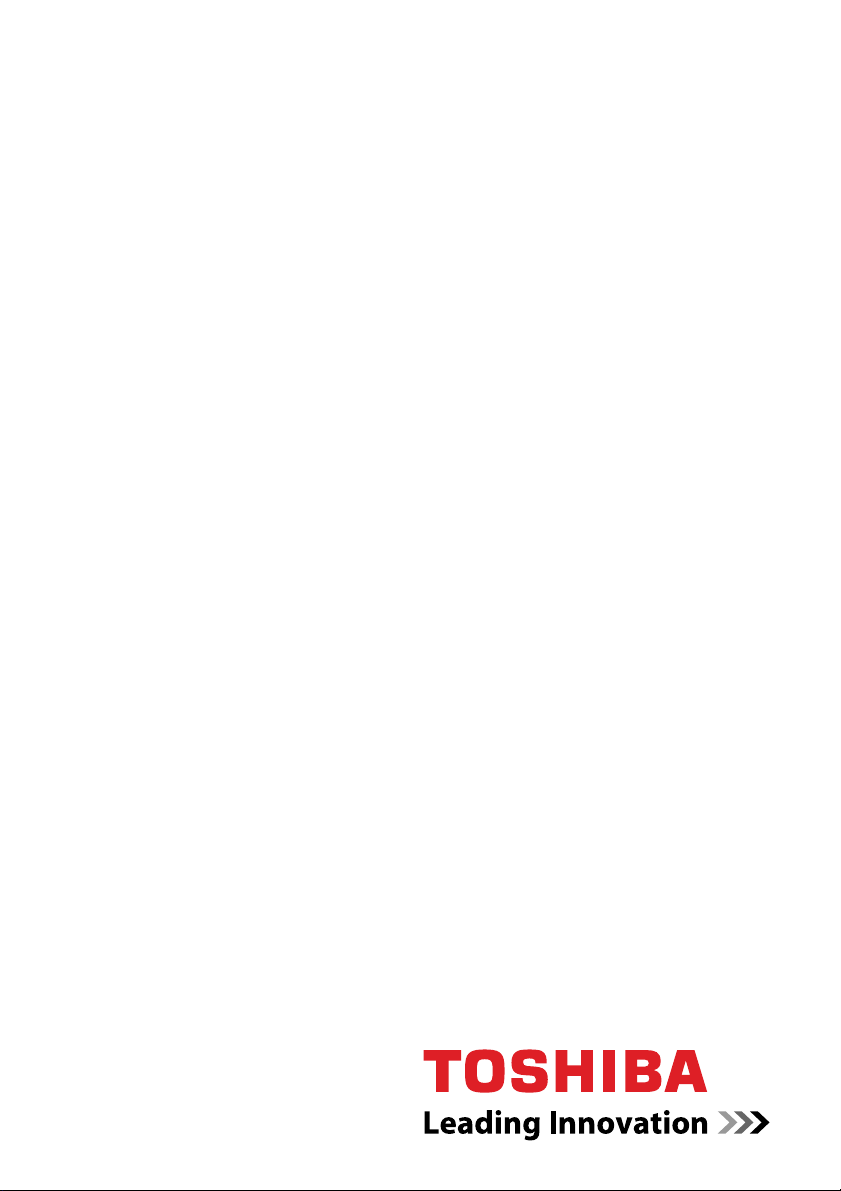
Korisnički priručnik
TOSHIBA mini NB250 linija
computers.toshiba-europe.com
Page 2
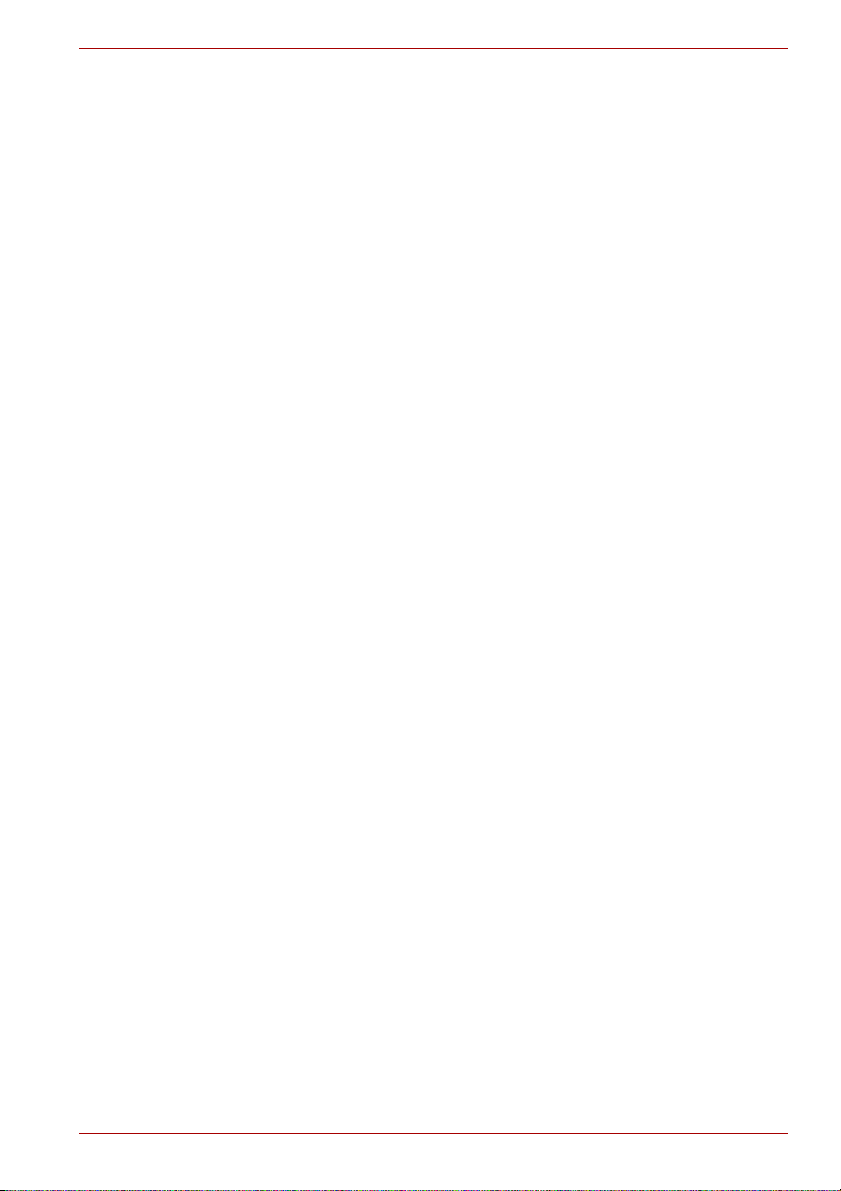
Autorska prava
© 2010 tvrtke TOSHIBA Corporation. Sva prava su zadržana. Prema
zakonu o autorskim pravima, ovaj se priručnik ne može kopirati u bilo
kojem obliku bez prethodnog pisanog dopuštenja tvrtke TOSHIBA. U
odnosu na korištenje informacija koje su ovdje sadržane ne podrazumijeva
se odgovornost za patent.
Korisnički priručnik prijenosnog osobnog računala TOSHIBA mini NB250 linija
Prvo izdanje, ožujak 2010.
Autorska prava za glazbu, filmove, računalne programe, baze podataka i
ostala intelektualna vlasništva koja su obuhvaćena autorskim pravima
pripadaju autoru ili vlasniku autorskih prava. Materijal obuhvaćen autorskim
pravima se smije izvoditi samo za osobne potrebe ili u okviru vlastitog
doma. Svaka druga upotreba izvan gore definiranog zakonskog opsega
(uključujući pretvorbu u digitalni format, izmjenu, prijenos kopiranog
materijala i njegovu distribuciju putem mreže) bez dopuštenja autora
predstavlja kršenje vlasničkih i autorskih prava i podliježe građanskom i
kaznenom gonjenju. Molimo vas uskladite se sa zakonskim odredbama o
autorskiim pravima pri svakom reproduciranju ovog priručnika.
Izjava o odricanju od odgovornosti
Ovaj priručnik je pregledan i njegova je točnost provjerena. Upute i opisi
koje sadrži točni su za prijenosna osobna računala TOSHIBA mini NB250
linija u vrijeme nastajanja ovog priručnika. Međutim, računala-nasljednici i
njihovi priručnici podložni su promjeni bez obavijesti. TOSHIBA ne snosi
odgovornost za posrednu ili neposrednu štetu proizašlu iz pogrešaka,
propusta ili proturječnosti između računala i priručnika.
TOSHIBA mini NB250 linija
Trgovačka imena
IBM je registrirani trgovački znak, a IBM PC je trgovački znak tvrtke
International Business Machine Corporation.
Intel, Intel Atom registrirani su trgovački znakovi ili trgovački znakovi tvrtke
Intel Corporation.
Microsoft, Windows i Windows logo registrirani su trgovački znakovi ili
trgovački znakovi tvrtke Microsoft Corporation.
DirectX, AcriveDesktop, DirectShow i Windows Media registrirani su
trgovački znakovi?tvrtke Microsoft Corporation.
Adobe je registrirani trgovački znak ili trgovački znak tvrtke Adobe Systems
Incorporated u Sjedinjenim Američkim Državama.
ConfigFree trgovačko je ime tvrtke TOSHIBA Corporation.
Wi-Fi je registrirani trgovački znak za udrugu Wi-Fi Alliance.
Secure Digital i SD trgovački su znakovi tvrtke SD Card Association.
MultiMediaCard i MMC trgovački su znakovi tvrtke MultiMediaCard Association.
U ovom priručniku su možda korišteni trgovačka imena i registrirana
rtgovačka imena koja nisu navedena gore.
Korisnički priručnik ii
Page 3
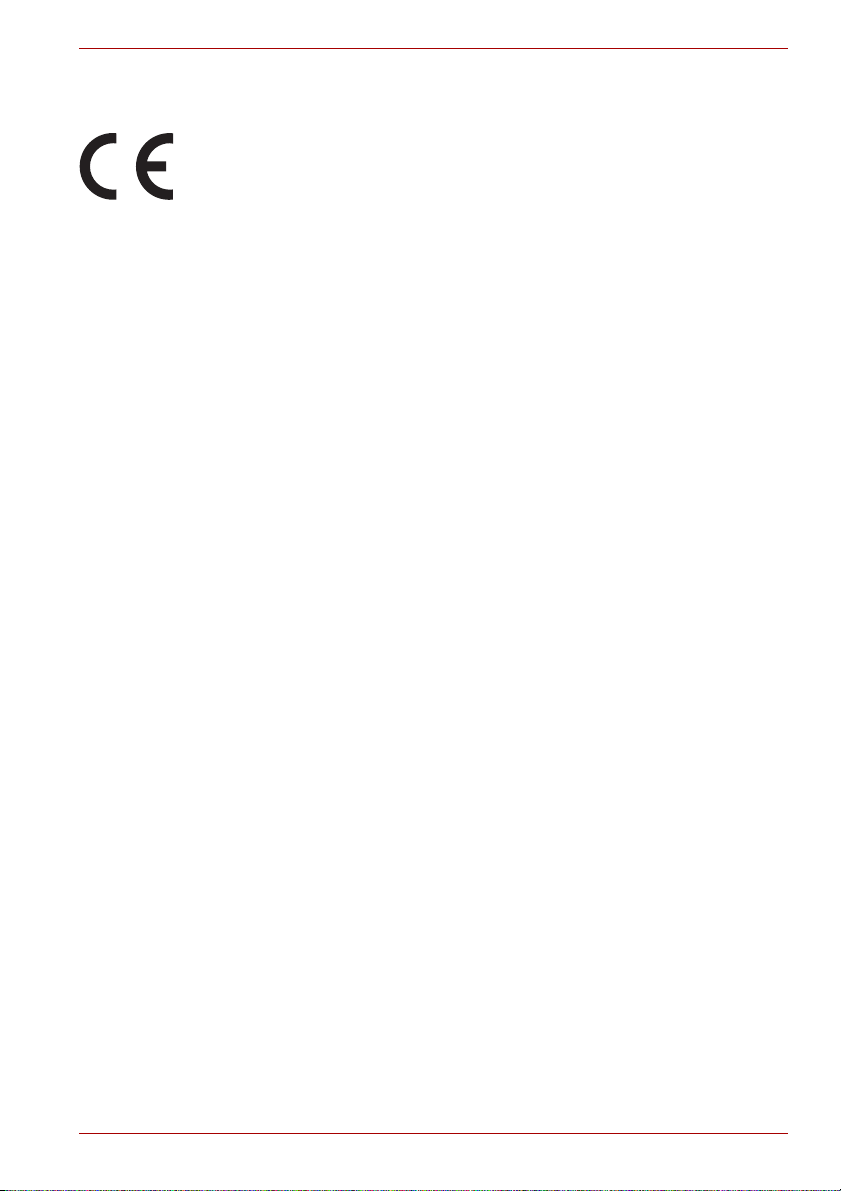
Izjava o sukladnosti propisima EU
Ovaj proizvod ima oznaku CE u skladu sa odgovarajućim europskim
direktivama. Odgovornost za oznaku CE snosi TOSHIBA Europe,
Hammfelddamm 8, 41460 Neuss, Germany. Potpunu i službenu
deklaraciju o sukladnosti za EU možete pronaći na web-stranici tvrtke
TOSHIBA http://epps.toshiba-teg.com.
CE sukladnost
Ovaj proizvod je označen oznakom CE u skladu sa srodnim Europskim
direktivama, znanom Direktivom o elektromagnetskoj kompatibilnosti
2004/108/EZ za prijenosno računalo i elektroničke uređaje što uključuje i
isporučeni adapter AC napajanja, Direktivom o radio uređajima i i
telekomunikacijskoj terminalnoj opremi1995/5/EZ u slučaju implementirane
telekomunikacijske opreme i Niskonaponskom direktivom 2006/95/EZ za
isporučeni adapter napajanja. Nadalje, proizvod je sukladan Ecodesign
direktivi 2009/125/EC (ErP) i pripadajućim propisima za njeno provođenje.
Ovaj proizvod i originalne mogućnosti su predviđene za praćenje srodnih
EMC (Elektromagnetska kompatibilnost) i sigurnosnih standarda. Međutim,
Toshiba ne može jamčiti da ovaj proizvod uvažava ove EMC standarde ako
se priključe dodatna oprema i kablovi koje proizvodi / distribuira TOSHIBA.
U ovom slučaju osobe koje su priključile / implementirale ove opcije /
kablove moraju pružiti uvjerenje da sustav (računalo s opcijama /
kablovima) još uvijek ispunjava potrebne standarde. Kako biste izbjegli
EMC probleme, morate se pridržavati ovog vodiča:
■ Priključiti / koristiti se smije samo dodatna oprema s CE oznakom
■ Priključiti se smiju samo najbolje oklopljeni kablovi
TOSHIBA mini NB250 linija
Radni okoliš
Ovaj proizvod dizajniran je u skladu s zahtjevima elektromagnetske
kompatibilnosti (EMC) za "stambena i poslovna područja te područja lake
industrije". TOSHIBA korištenje ovog proizvoda ne odobrava u radnim
okolinama koje nisu obuhvaćene gore navedenom definicijom "stambenih i
poslovnih područja te područja lake industrije".
Na primjer, odobrene nisu sljedeće radne okoline:
■ Industrijska područja (npr. radna okolina u kojoj se koristi trofazna
mreža od 380 V)
■ Medicinska okruženja
■ Automobilsko okruženje
■ Zrakoplovno okruženje
Tvrtka Toshiba Corporation ne snosi odgovornost za bilo kakve posljedice
koje su rezultat upotrebe ovog proizvoda u radnoj okolini koja nije
odobrena.
Korisnički priručnik iii
Page 4
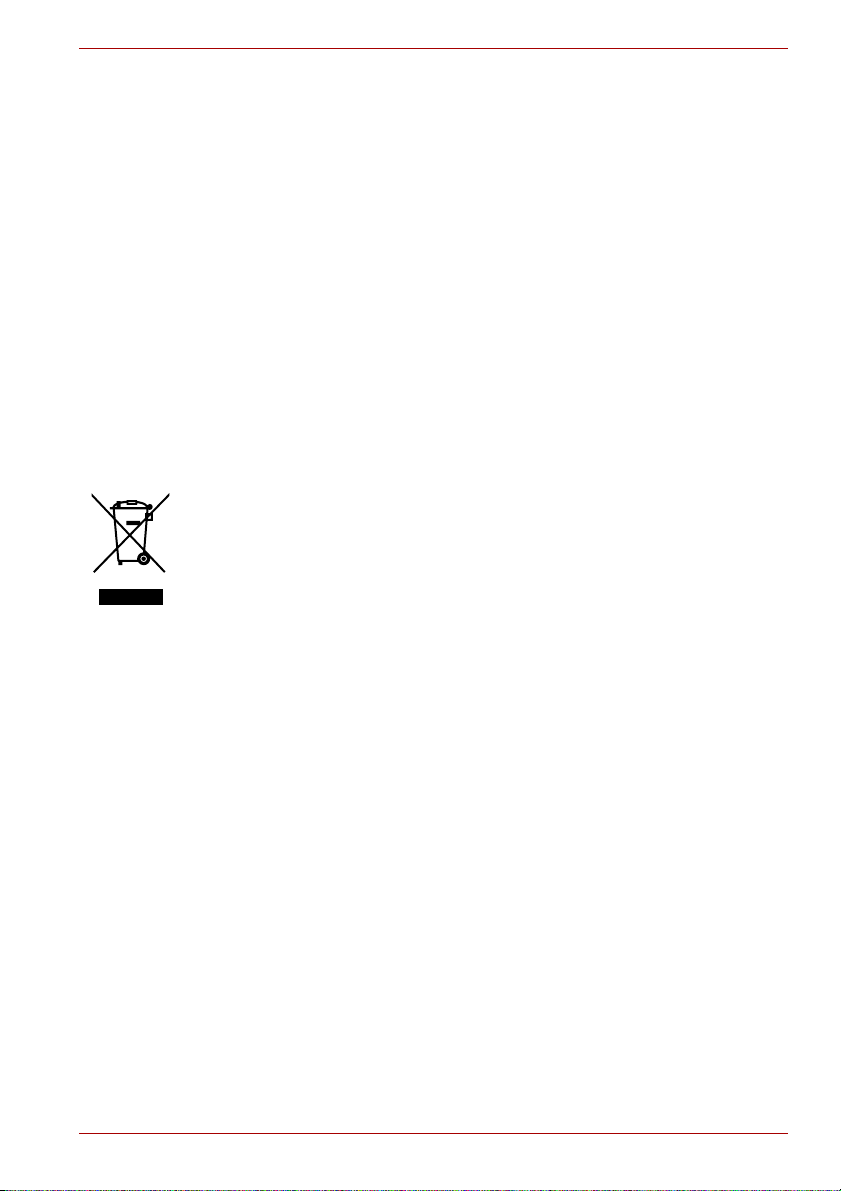
TOSHIBA mini NB250 linija
Posljedice upotrebe proizvoda u radnim okolinama koje nisu odobrene
mogu biti:
■ Smetnje na drugim uređajima ili strojevima koji se nalaze u blizini.
■ Kvar ili gubitak podataka na proizvodu koji mogu uzrokovati smetnje
koje su generirali drugi uređaji i strojevi koji se nalaze u blizini.
TOSHIBA stoga preporuča testiranje elektromagnetske kompatibilnosti
ovog proizvoda u svim radnim okolinama koje nisu odobrene prije same
upotrebe. Vezano za upotrebu u automobilu ili zrakoplovu, prije korištenja
proizvoda treba zatražiti dopuštenje proizvođača vozila ili zrakoplovne
tvrtke.
Nadalje, iz općenitih sigurnosnih razloga, upotreba ovog proizvoda u
područjima u kojima postoji opasnost od eksplozije nije dopuštena.
Ove informacije vrijede samo za zemlje članice EU:
Zbrinjavanje proizvoda
Simbol s prekriženom kantom za smeće na kotačima pokazuje da se
proizvod mora zbrinuti odvojeno od kućnog otpada. Integrirane baterije i
akumulatori se mogu zbrinuti zajedno s proizvodom. One će biti odvojene u
sabirnom centru za recikliranje.
Crna traka označava da je proizvod stavljen na tržište nakon 13. kolovoza
2005. godine.
Sudjelovanjem u odvojenom prikupljanju proizvoda i baterija, pomažete
pravilnom načinu zbrinjavanja proizvoda i baterija i na taj način pomažete
sprječavanju štetnih posljedica za okoliš i zdravlje čovjeka.
Više informacija o programima prikupljanja i recikliranja koji postoje u vašoj
zemlji potražite na našoj web-stranici
(http://eu.computers.toshiba-europe.com) ili se obratite lokalnoj upravi ili
trgovini u kojoj ste proizvod kupili.
Korisnički priručnik iv
Page 5

Zbrinjavanje baterija i akumulatora
Simbol s prekriženom kantom za smeće na kotačima pokazuje da se
baterije i/ili akumulatori moraju sakupiti i zbrinuti odvojeno od kućnog
otpada.
3E+J&G
Ako baterija ili akumulator sadrže veće količine olova (Pb), žive (Hg), i/ili
kadmija (Cd) nego je to definirano u Direktivi o baterijama(2006/66/EZ),
onda će se kemijski znakovi za olovo (Pb), živu (Hg) i/ili kadmij (Cd) pojaviti
dolje prekriženi na simbolu kante za smeće na kotačima.
Sudjelovanjem u odvojenom prikupljanju baterija, pomažete pravilnom
načinu zbrinjavanja proizvoda i baterija te tako pomažete sprječavanju
štetnih posljedica za okoliš i zdravlje čovjeka.
Više informacija o programima prikupljanja i recikliranja koji postoje u vašoj
državi potražite na našoj web-stranici
(http://eu.computers.toshiba-europe.com) ili se obratite lokalnoj upravi ili
trgovini u kojoj ste proizvod kupili.
Znakovi možda neće biti zalijepljeni, ovisno o zemlji i regiji gdje ste kupili
proizvod.
Zbrinjavanje računala i baterija računala
■ Računalo odložite u otpad u skladu s važećim zakonima i propisima.
Dodatne informacije zatražite od lokalnih vlasti.
■ Ovo računalo sadrži napunjive baterije. Nakon dugotrajne upotrebe
baterije konačno izgube sposobnost zadržavanja napona i potrebno ih
je zamijeniti. Prema određenim važećim zakonima i pravilnicima
bacanje baterija u smeće može biti protuzakonito.
■ Pazite na naš zajednički okoliš. Provjerite kod lokalnih vlasti detalje o
recikliranju starih baterija i o pravilnim načinima njihovog odlaganja.
TOSHIBA mini NB250 linija
Izjava o sukladnosti REACH
Novi propis o kemikalijama u zemljama EU o kemikalijama, REACH
(Registracija, Evaluacija, Autorizacija i Ograničenje kemikalija), stupio je na
snagu 1. lipnja 2007. TOSHIBA zadovoljava sve zahtjeve REACH propisa i
odlučila je svoje korisnike obavijestiti o kemijskim tvarima u našim
proizvodima sukladno REACH propisu.
Na web-stranici
Na stranici http://www.toshiba-europe.com/computers/info/reach potražite
informacije o našim proizvodima koji sadrže tvari koje se nalaze na popisu
kandidata prema članku 59(1) regulative (EC) br. 1907/2006 („REACH“) u
koncentraciji većoj od 0,1% težine u odnosu na ukupnu težinu.
Korisnički priručnik v
Page 6
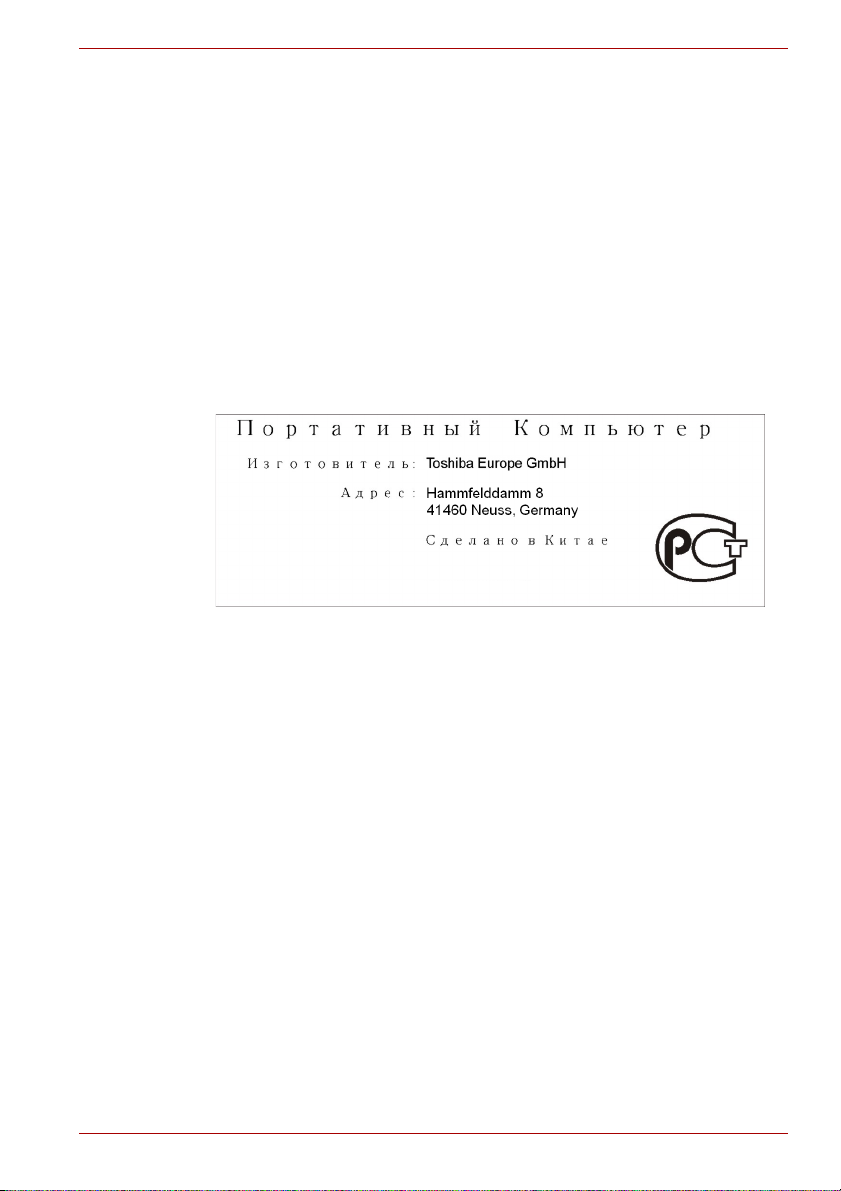
TOSHIBA mini NB250 linija
Sljedeće informacije odnose se samo na Tursku:
■ Sukladno EEE propisima: TOSHIBA zadovoljava sve uvjete turskih
propisa 26891 "Zabrana upotrebe određenih štetnih tvari u električnoj i
elektroničkoj opremi".
■ Broj mogućih pokvarenih piksela vašeg ekrana određen je ISO 13406-2
standardima. Ako je broj pokvarenih piksela manji od ovog standarda,
neće ih se računati kao kvar i oštećenje.
■ Baterija je potrošni proizvod, a njen životni vijek ovisi o načinu
korištenja računala. Ako bateriju uopće ne možete napuniti, tada je ona
pokvarena ili oštećena. Promjene u vremenu trajanja baterije ne
predstavljaju kvar ili oštećenje.
GOST
Korisnički priručnik vi
Page 7
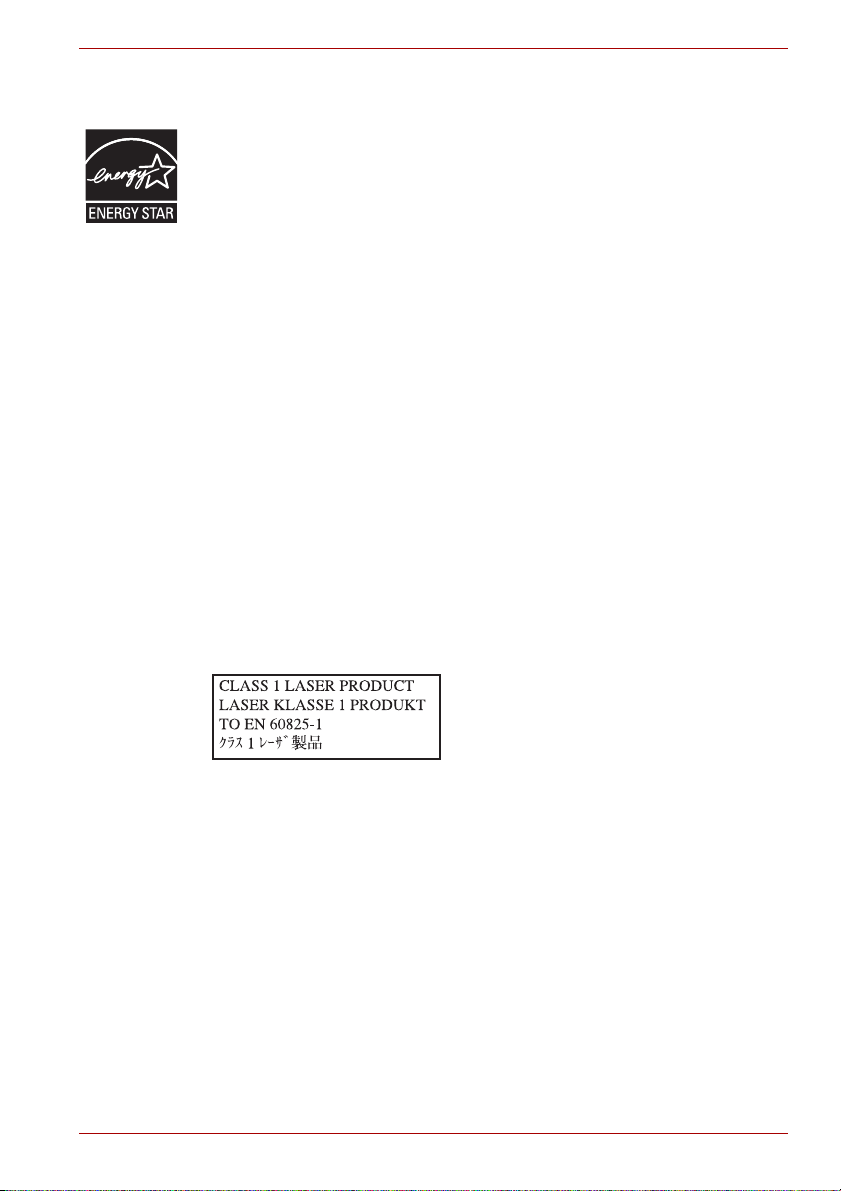
ENERGY STAR® program
Model vašeg računala možda je sukladan sa standardom ENERGY
®
STAR
. Ako je vaš model računala sukladan s ovim standardom, bit će
označen ENERGY STAR® logotipom i na njega se odnose sljedeće
informacije.
TOSHIBA je partner u programu ENERGY STAR® i ovo računalo je
izrađeno tako da zadovoljava najnovije ENERGY STAR smjernice o
iskorištenju energije. Vaše računalo se otprema s već podešenom
konfiguracijom mogućnosti upravljanja napajanjem računala, koja će
osigurati najstabilnije radno okruženje i optimalne performanse sustava pri
radu s baterijom i pri radu s AC napajanjem.
Kako biste očuvali energiju, vaše računalo je podešeno za prijelaz u stanje
mirovanja s malom snagom, gdje se nakon 15 minuta neaktivnosti u režimu
AC napajanja isključuje sustav i zaslon. TOSHIBA preporuča da ove i
druge značajke za uštedu energije ostavite uključenima tako da vaše
računalo može raditi uz maksimalno efikasan utrošak energije. Računalo iz
stanja mirovanja možete probuditi pritiskom gumba za napajanje.
Proizvodi koji nose logotip ENERGY STAR smanjuju efekt staklenika jer
zadovoljavaju stroge smjernice za učinkovitu potrošnju energije koje su
postavile EPA u SAD-u i Komisija Europske unije. Prema EPA
standardima, računalo koje zadovoljava nove ENERGY STAR podatke
troši 20% do 50% manje energije, ovisno o načinu korištenja.
Dodatne informacije o programu ENERGY STAR potražite na
http://www.eu-energystar.org ili http://www.energystar.gov.
TOSHIBA mini NB250 linija
Mjere opreza
POZOR: Ovaj uređaj sadrži laserski
sustav koji je klasificiran kao "LASERSKI
PROIZVOD KLASE 1". Za pravilnu
upotrebu pažljivo pročitajte ovaj priručnik i
spremite ga za buduću upotrebu. U
slučaju bilo kakvih problema s ovim
modelom obratite se najbližem
"OVLAŠTENOM servisu". Kako biste
spriječili neposredno izlaganje laserskoj
zraci ne otvarajte kutiju.
Korisnički priručnik vii
Page 8
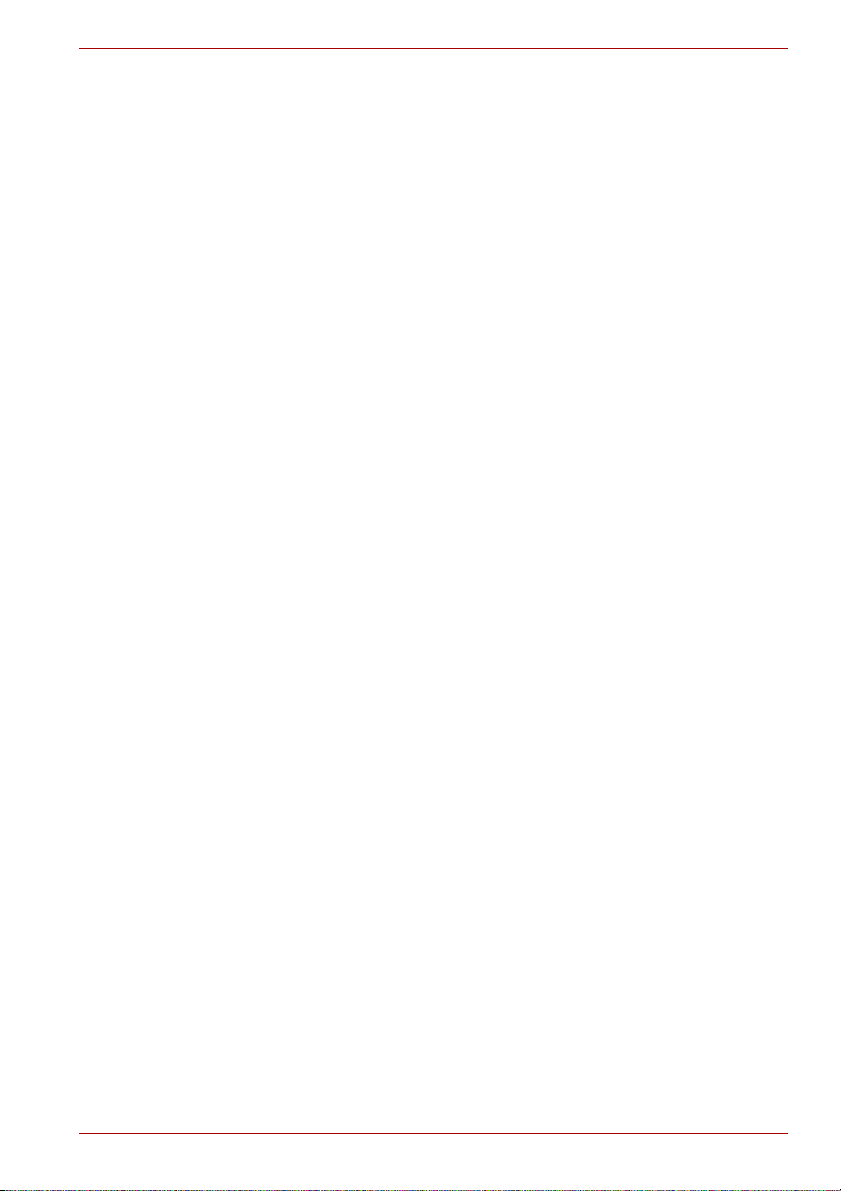
Sadržaj
Poglavlje 1 Uvod
Kontrolni popis opreme. . . . . . . . . . . . . . . . . . . . . . . . . . . . . . . . . . . . 1-1
Značajke . . . . . . . . . . . . . . . . . . . . . . . . . . . . . . . . . . . . . . . . . . . . . . . . 1-2
Posebne značajke. . . . . . . . . . . . . . . . . . . . . . . . . . . . . . . . . . . . . . . . . 1-7
TOSHIBA paket s dodanom vrijednošću . . . . . . . . . . . . . . . . . . . . . . 1-9
Uslužni programi i aplikacije. . . . . . . . . . . . . . . . . . . . . . . . . . . . . . . . 1-9
Dodatna oprema . . . . . . . . . . . . . . . . . . . . . . . . . . . . . . . . . . . . . . . . . 1-10
Poglavlje 2 Sveukupni pregled
Prednja strana sa zatvorenim zaslonom . . . . . . . . . . . . . . . . . . . . . . 2-1
Indikatori sustava. . . . . . . . . . . . . . . . . . . . . . . . . . . . . . . . . . . . . . . . . 2-2
Lijeva strana . . . . . . . . . . . . . . . . . . . . . . . . . . . . . . . . . . . . . . . . . . . . . 2-3
Desna strana . . . . . . . . . . . . . . . . . . . . . . . . . . . . . . . . . . . . . . . . . . . . . 2-4
Stražnja strana . . . . . . . . . . . . . . . . . . . . . . . . . . . . . . . . . . . . . . . . . . . 2-5
Donja strana . . . . . . . . . . . . . . . . . . . . . . . . . . . . . . . . . . . . . . . . . . . . . 2-5
Prednja strana s otvorenim zaslonom . . . . . . . . . . . . . . . . . . . . . . . . 2-7
AC adapter . . . . . . . . . . . . . . . . . . . . . . . . . . . . . . . . . . . . . . . . . . . . . . 2-9
TOSHIBA mini NB250 linija
Poglavlje 3 Početak rada
Spajanje AC adaptera. . . . . . . . . . . . . . . . . . . . . . . . . . . . . . . . . . . . . . 3-2
Otvaranje zaslona. . . . . . . . . . . . . . . . . . . . . . . . . . . . . . . . . . . . . . . . . 3-4
Uključivanje napajanja. . . . . . . . . . . . . . . . . . . . . . . . . . . . . . . . . . . . . 3-5
Pokretanje računala prvi put . . . . . . . . . . . . . . . . . . . . . . . . . . . . . . . . 3-6
Isključivanje napajanja. . . . . . . . . . . . . . . . . . . . . . . . . . . . . . . . . . . . . 3-7
Ponovno pokretanje računala . . . . . . . . . . . . . . . . . . . . . . . . . . . . . . 3-11
Opcije oporavka sustava . . . . . . . . . . . . . . . . . . . . . . . . . . . . . . . . . . 3-11
Korisnički priručnik viii
Page 9
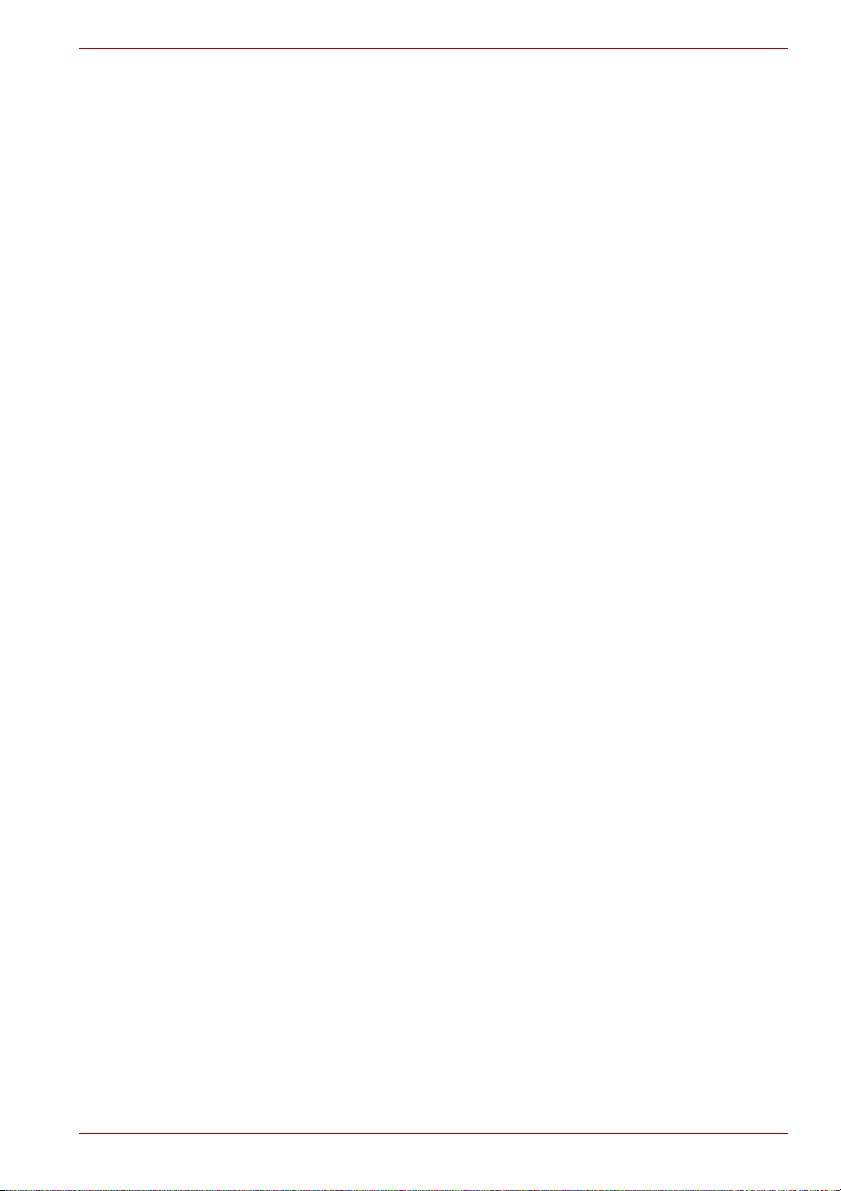
TOSHIBA mini NB250 linija
Poglavlje 4
Osnove rada
Korištenje dodirne plohe . . . . . . . . . . . . . . . . . . . . . . . . . . . . . . . . . . . 4-1
TOSHIBA Disc Creator . . . . . . . . . . . . . . . . . . . . . . . . . . . . . . . . . . . . . 4-2
Korištenje web kamere . . . . . . . . . . . . . . . . . . . . . . . . . . . . . . . . . . . . 4-4
Korištenje programa TOSHIBA Web Camera. . . . . . . . . . . . . . . . . . . 4-5
Korištenje mikrofona . . . . . . . . . . . . . . . . . . . . . . . . . . . . . . . . . . . . . . 4-6
Bežična komunikacija . . . . . . . . . . . . . . . . . . . . . . . . . . . . . . . . . . . . . 4-6
Lokalna mreža. . . . . . . . . . . . . . . . . . . . . . . . . . . . . . . . . . . . . . . . . . . . 4-7
Čišćenje računala. . . . . . . . . . . . . . . . . . . . . . . . . . . . . . . . . . . . . . . . . 4-9
Premještanje računala . . . . . . . . . . . . . . . . . . . . . . . . . . . . . . . . . . . . . 4-9
Rasipanje topline . . . . . . . . . . . . . . . . . . . . . . . . . . . . . . . . . . . . . . . . 4-10
Poglavlje 5 Tipkovnica
Tipke pisaćeg stroja . . . . . . . . . . . . . . . . . . . . . . . . . . . . . . . . . . . . . . . 5-1
Funkcijske tipke: F1 … F12 . . . . . . . . . . . . . . . . . . . . . . . . . . . . . . . . 5-2
Programibilne tipke: kombinacije s tipkom FN . . . . . . . . . . . . . . . . . 5-2
Prečaci. . . . . . . . . . . . . . . . . . . . . . . . . . . . . . . . . . . . . . . . . . . . . . . . . . 5-3
Posebne tipke sustava Windows . . . . . . . . . . . . . . . . . . . . . . . . . . . . 5-6
Prekrivanje tipkovnice . . . . . . . . . . . . . . . . . . . . . . . . . . . . . . . . . . . . . 5-6
Generiranje ASCII znakova . . . . . . . . . . . . . . . . . . . . . . . . . . . . . . . . . 5-8
Poglavlje 6 Načini napajanja i uključivanja
Napajanje: stanja . . . . . . . . . . . . . . . . . . . . . . . . . . . . . . . . . . . . . . . . . 6-1
Indikatori napajanja . . . . . . . . . . . . . . . . . . . . . . . . . . . . . . . . . . . . . . . 6-2
Baterije: vrste . . . . . . . . . . . . . . . . . . . . . . . . . . . . . . . . . . . . . . . . . . . . 6-3
Održavanje i korištenje baterijskog modula . . . . . . . . . . . . . . . . . . . 6-4
Zamjena baterijskog modula. . . . . . . . . . . . . . . . . . . . . . . . . . . . . . . . 6-9
Načini uključivanja . . . . . . . . . . . . . . . . . . . . . . . . . . . . . . . . . . . . . . . 6-11
Poglavlje 7 HW Setup i lozinke
HW Setup. . . . . . . . . . . . . . . . . . . . . . . . . . . . . . . . . . . . . . . . . . . . . . . . 7-1
Pristup programu HW Setup . . . . . . . . . . . . . . . . . . . . . . . . . . . . . . . . 7-1
Prozor HW Setup . . . . . . . . . . . . . . . . . . . . . . . . . . . . . . . . . . . . . . . . . 7-1
Poglavlje 8 Dodatna oprema
Utor za Bridge medij. . . . . . . . . . . . . . . . . . . . . . . . . . . . . . . . . . . . . . . 8-2
Dodatni memorijski modul . . . . . . . . . . . . . . . . . . . . . . . . . . . . . . . . . 8-3
Baterijski moduli. . . . . . . . . . . . . . . . . . . . . . . . . . . . . . . . . . . . . . . . . . 8-7
Univerzalni AC adapter . . . . . . . . . . . . . . . . . . . . . . . . . . . . . . . . . . . . 8-7
USB disketni pogon . . . . . . . . . . . . . . . . . . . . . . . . . . . . . . . . . . . . . . . 8-7
Vanjski monitor. . . . . . . . . . . . . . . . . . . . . . . . . . . . . . . . . . . . . . . . . . . 8-7
Sigurnosna bravica . . . . . . . . . . . . . . . . . . . . . . . . . . . . . . . . . . . . . . . 8-8
Korisnički priručnik ix
Page 10
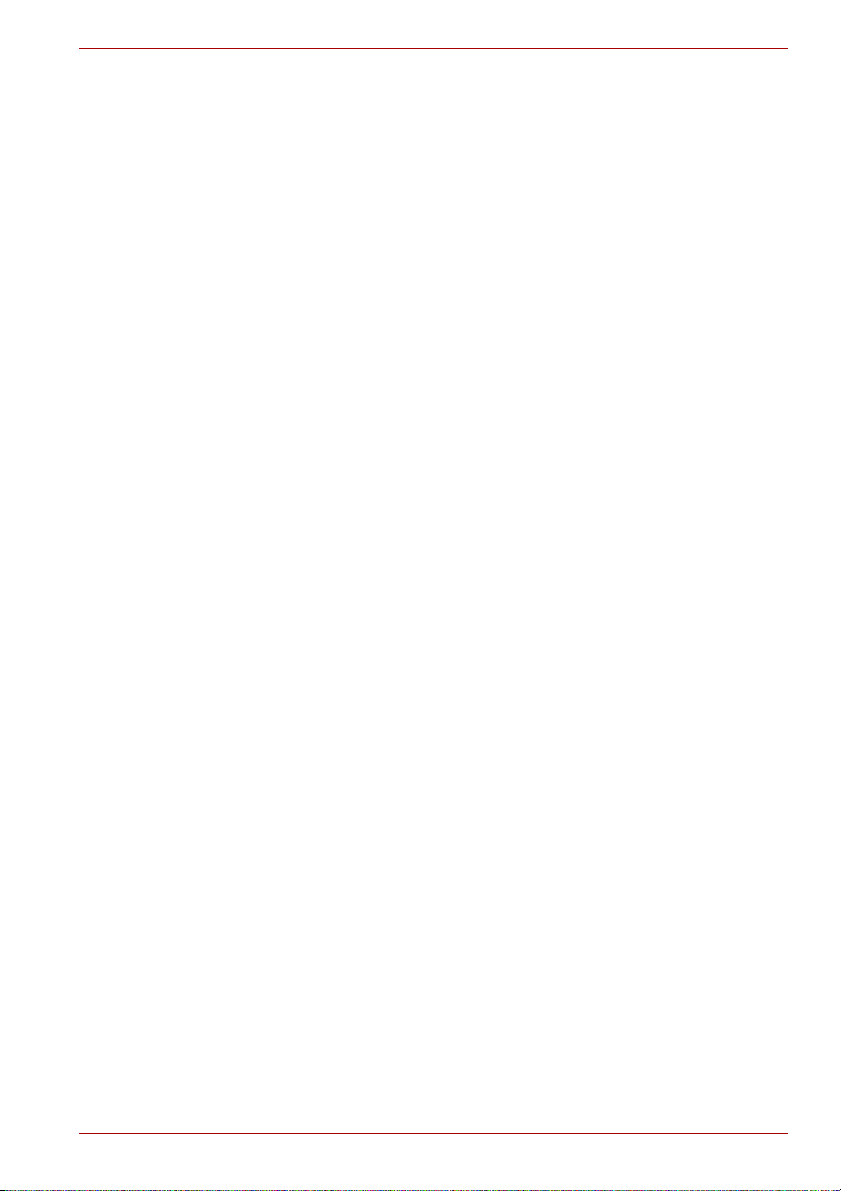
TOSHIBA mini NB250 linija
Poglavlje 9
Rješavanje problema
Postupak rješavanja problema . . . . . . . . . . . . . . . . . . . . . . . . . . . . . . 9-1
Hardver i kontrolni popis sustava. . . . . . . . . . . . . . . . . . . . . . . . . . . . 9-3
TOSHIBA podrška. . . . . . . . . . . . . . . . . . . . . . . . . . . . . . . . . . . . . . . . 9-11
Poglavlje 10 Pravne napomene
CPU*1. . . . . . . . . . . . . . . . . . . . . . . . . . . . . . . . . . . . . . . . . . . . . . . . . . 10-1
Memorija (glavni sustav)*2 . . . . . . . . . . . . . . . . . . . . . . . . . . . . . . . . 10-2
Trajanje baterije*3. . . . . . . . . . . . . . . . . . . . . . . . . . . . . . . . . . . . . . . . 10-2
Kapacitet tvrdog diska*4 . . . . . . . . . . . . . . . . . . . . . . . . . . . . . . . . . . 10-2
LCD . . . . . . . . . . . . . . . . . . . . . . . . . . . . . . . . . . . . . . . . . . . . . . . . . . . 10-3
Grafički procesor (GPU). . . . . . . . . . . . . . . . . . . . . . . . . . . . . . . . . . . 10-3
Bežična lokalna mreža*7 . . . . . . . . . . . . . . . . . . . . . . . . . . . . . . . . . . 10-3
Nekorištene ikone. . . . . . . . . . . . . . . . . . . . . . . . . . . . . . . . . . . . . . . . 10-3
Zaštita od kopiranja . . . . . . . . . . . . . . . . . . . . . . . . . . . . . . . . . . . . . . 10-3
Dodatak A Tehnički podaci
Dodatak B Kontroler za zaslon
Dodatak C Bežična lokalna mreža
Dodatak D AC kabel za napajanje i priključci
Dodatak E Ako je vaše računalo ukradeno
Pojmovnik
Sadržaj
Korisnički priručnik x
Page 11
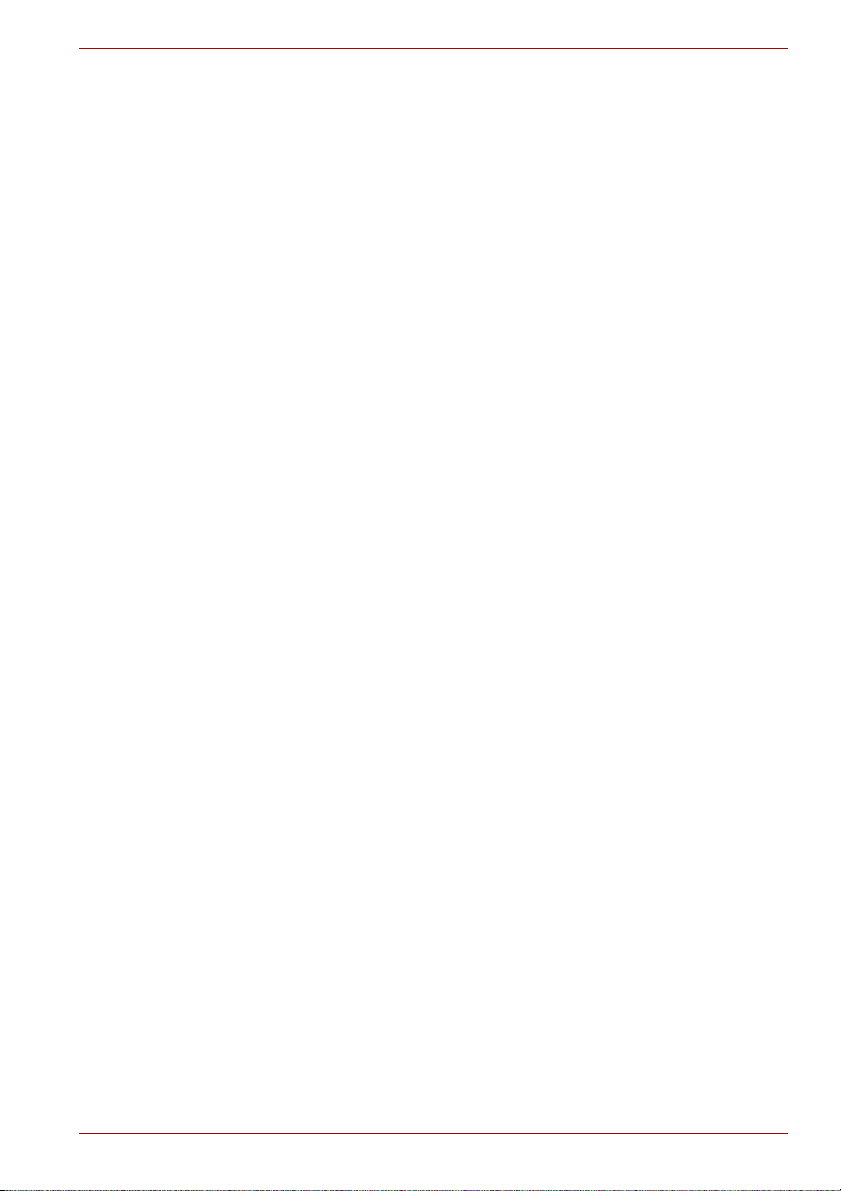
Predgovor
Zahvaljujemo na kupovini računala TOSHIBA mini NB250 linija. Ovo
moćno prijenosno računalo ima odlične mogućnosti proširenja, uključujući
multimedijske uređaje, a stvoreno je kako bi osiguralo godine pouzdanog
rada visoke učinkovitosti.
U ovom priručniku nalaze se upute za postavljanje i početak korištenja
TOSHIBA mini NB250 linija računala. U njemu se nalaze detaljne
informacije o konfiguriranju računala, osnovnim operacijama i održavanju,
upotrebi dodatnih uređaja i uklanjanju pogrešaka.
Ako ste novi korisnik računala ili ste početnik u korištenju prijenosnih
računala, najprije pročitajte poglavlja Uvod i Sveukupni pregled kako biste
se upoznali sa značajkama računala, njegovim komponentama i dodatnim
uređajima. Zatim pročitajte upute Početak rada i saznajte kako postaviti
računalo korak po korak.
Ako ste iskusni korisnik računala, molimo vas nastavite s čitanjem
predgovora kako biste naučili nešto o organizaciji ovog priručnika i zatim se
upoznajte s ovim priručnikom listajući ga. Pažljivo pročitajte Posebne
značajke uvodni odjeljak kako biste se upoznali sa značajkama koje nisu
uobičajene ili su jedinstvene za ovo računalo kao i HW Setup i lozinke. Ako
namjeravate priključivati vanjske ure
poglavlje 8, Dodatna oprema.
TOSHIBA mini NB250 linija
đaje poput pisača, svakako pročitajte
Sadržaj priručnika
Priručnik se sastoji od sljedećih poglavlja, dodataka, rječnika i kazala.
Poglavlje 1, Uvod, donosi pregled značajki računala, mogućnosti i opcija.
U poglavlju2, Sveukupni pregled, prikazane su komponente računala i
kratka objašnjenja o njihovom radu.
Poglavlje 3, Početak rada osigurava brzi pregled o početku korištenja
računala.
Poglavlje 4, Osnove rada, sadrži savjete o održavanju računala i korištenju
dodirne plohe, web-kamere, mikrofona, bežične komunikacije i LAN mreže.
Poglavlje 5, Tipkovnica, opisuje posebne funkcije tipkovnice uključujući
prekrivanje tipkovnice i prečace.
Poglavlje 6, Načini napajanja i uključivanja, sadrži pojedinosti o izvorima
napajanja računala i načinima štednje baterije.
Korisnički priručnik xi
Page 12
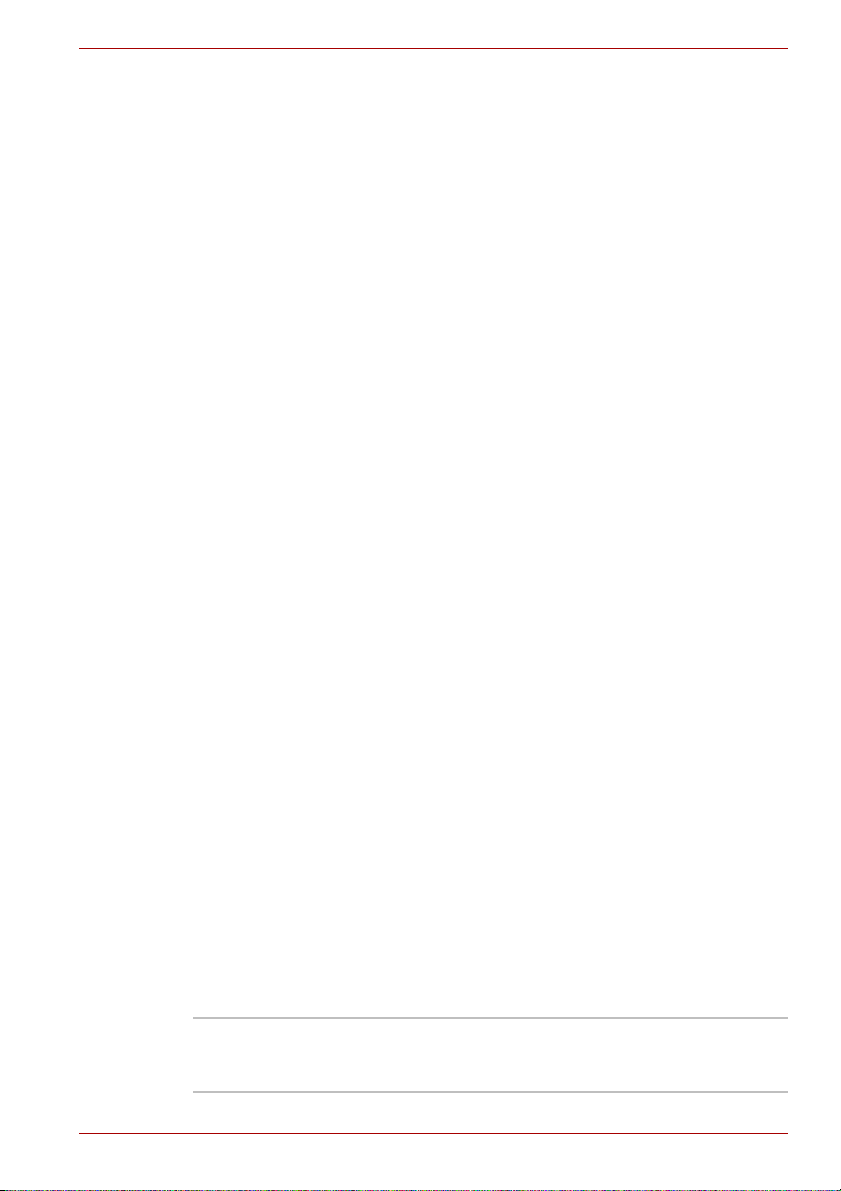
Poglavlje 7, HW Setup i lozinke, objašnjava kako konfigurirati računalo
koristeći program HW Setup. Također sadrži informacije o postavljanju
lozinke.
Poglavlje 8, Dodatna oprema, opisuje dostupan dodatni hardver.
Poglavlje 9, Rješavanje problema, donosi korisne informacije o izvođenju
nekih dijagnostičkih testova i predlaže akcije u slučaju nepravilnog rada
računala.
Poglavlje 10, Pravne napomene, sadrži pravne informacije vezane uz vaše
računalo.
Dodaci daju tehničke podatke o vašem računalu.
Uključeni Pojmovnik opisuje opću računalnu terminologiju, uključujući popis
skraćenica korištenih u tekstu.
PriloženiSadržaj brzo vas upućuje na informacije u priručniku.
Konvencije
U ovom priručniku koriste se sljedeći formati za opis, prepoznavanje i
naglašavanje tema i postupaka rada.
Skraćenice
Prilikom prvog pojavljivanja i uvijek kada je to potrebno radi jasnoće, u
zagradama će biti priložene kratice nakon njihova objašnjenja. Primjerice:
Read Only Memory (ROM). Akronimi su također definirani u pojmovniku.
TOSHIBA mini NB250 linija
Ikone
Ikone predstavljaju priključke, gumbe i druge dijelove vašeg računala.
Ploča s indikatorima također koristi ikone za označavanje
dijelova/komponenti o kojima pruža informacije.
Tipke
Tipke tipkovnice koriste se u tekstu za opis raznih računalnih operacija.
Osnovni simboli na tipkama tipkovnice označene su prepoznatljivim
dizajnom znakova. Primjerice, ENTER označava tipku ENTER.
Korištenje tipki
Neke operacije podrazumijevaju istovremeno korištenje dviju ili više tipki.
Takve operacije označavamo osnovnim simbolima tipki odvojenima
znakom plusa (+). Primjerice, CTRL + C znači da treba držati pritisnutom
tipku CTRL i istovremeno pritisnuti tipku C. Ako se koriste tri tipke, držite
pritisnutima prve dvije pa zatim pritisnite i treću.
ABC Ako je za određeni postupak potrebna radnja poput pritiskanja
ikone ili unos teksta, ime te ikone ili tekst za unos prikazuje se
na lijevoj strani.
Korisnički priručnik xii
Page 13
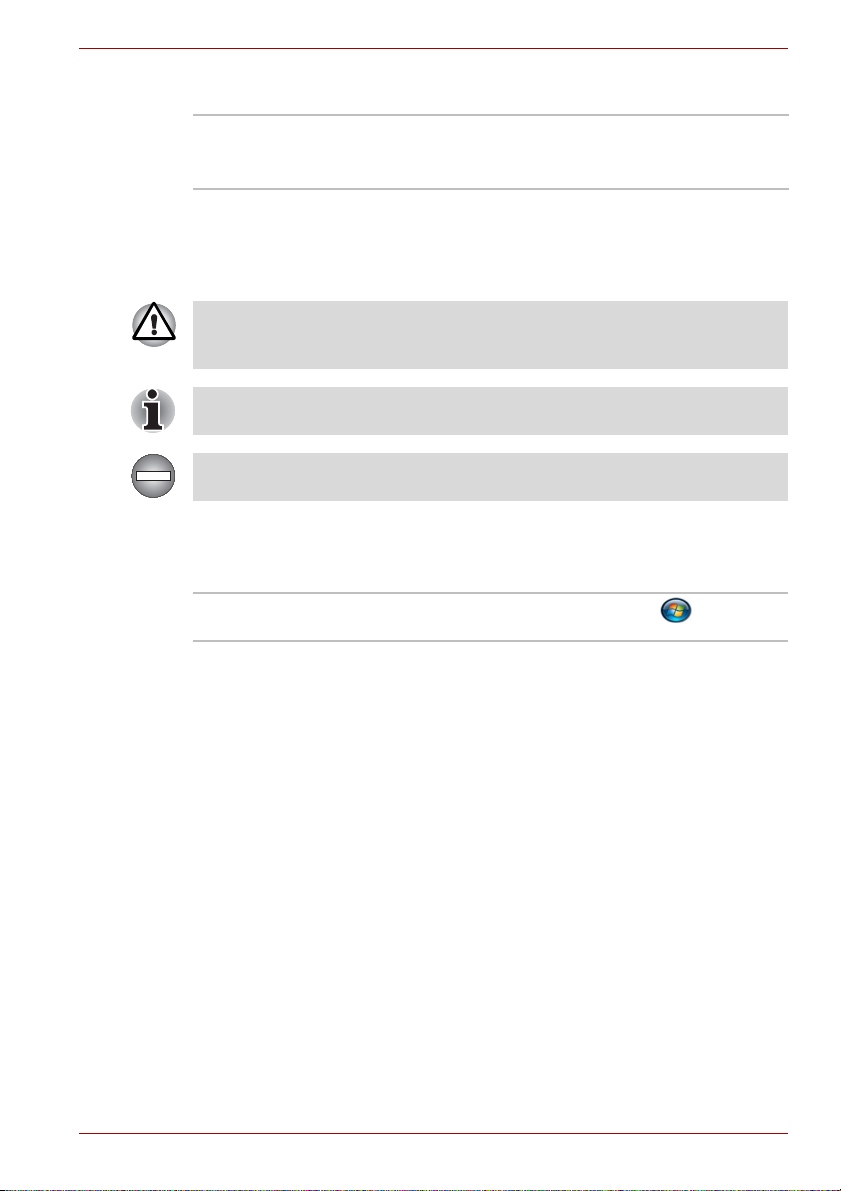
Zaslon
TOSHIBA mini NB250 linija
ABC
Nazivi prozora, ikona ili teksta koji su stvoreni na ovom
računalu i koji se pojavljuju na zaslonu računala predstavljeni
su oblikom koji je prikazan s lijeve strane.
Poruke
Poruke se u ovom priručniku koriste kako bi privukle vašu pažnju na važne
informacije. Svaka vrsta poruke se identificira na dolje prikazani način.
Obratite pažnju! Oprez vas obavještava da neprikladno korištenje opreme
ili nepridržavanje uputa može dovesti do gubitka podataka i oštećenja
opreme.
Molimo vas pročitajte. Napomena je natuknica ili savjet koji će vam
pomoći da svoju opremu iskoristite na najbolji način.
Označava potencijalno opasnu situaciju koja može uzrokovati teške ili čak
smrtne posljedice u slučaju ne nepoštivanja uputa.
Terminologija
Ovaj pojam je u ovom dokumentu definiran kako slijedi:
Start Riječ "Start" odnosi se na gumb " " u sustavu
Windows
®
7.
Korisnički priručnik xiii
Page 14
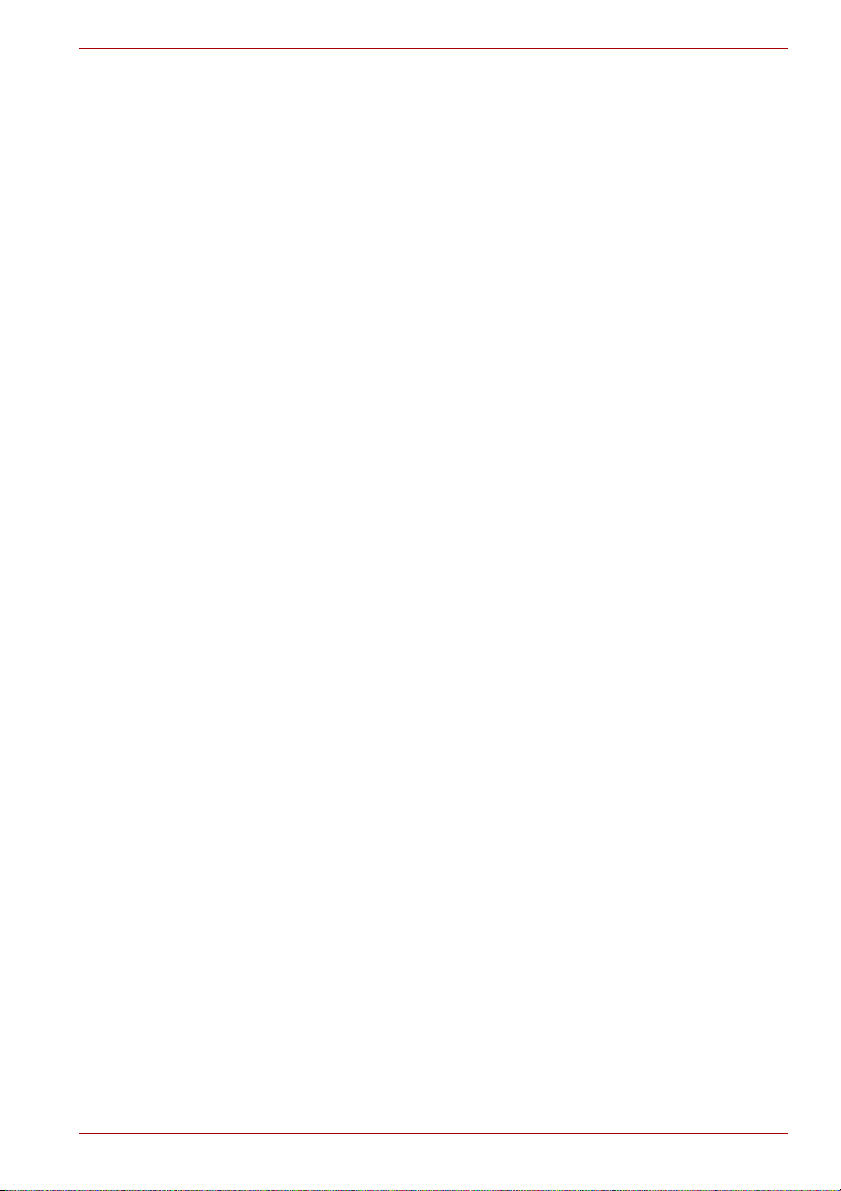
Opće mjere opreza
TOSHIBA računala dizajnirana su kako bi optimizirala sigurnost,
minimizirala naprezanje i izdržala napore tijekom prenošenja. Međutim,
potrebno je poduzeti neke mjere opreza kako bi se dodatno smanjio rizik
od tjelesne povrede ili oštećenja računala.
Svakako pročitajte opće mjere opreza u nastavku i obratite pažnju na
upozorenja uključena u tekst priručnika.
OSigurajte prikladnu potrebnu ventilaciju
Uvijek pripazite da vaše računalo i AC adapter imaju odgovarajuću
ventilaciju te da su zaštićeni od pregrijavanja kad je uključeno napajanje ili
kad je AC adapter priključen na mrežnu utičnicu (čak i ako se računalo
nalazi u stanju mirovanja). U ovom stanju se pridržavajte sljedećeg:
■ Nikad ne pokrivajte AC adapter nikakvim predmetom.
■ Nikad ne stavljajte računalo ili AC adapter u blizinu izvora topline, kao
što je električna deka ili grijač.
■ Nikad nemojte pokrivati ili zaklanjati otvore za hlađenje, uključujući i
one koji se nalaze u donjem dijelu računala.
■ S računalom radite uvijek na tvrdoj i ravnoj površini. Korištenje računala
na tepihu ili dugom mekom materijalu može zakloniti otvore za
ventilaciju.
■ Uvije osigurajte dovoljno mjesta oko računala.
■ Pregrijavanje računala ili AC adaptera može izazvati kvar sustava,
oštećenje računala ili AC adaptera ili požar i moguće ozbiljne ozljede.
TOSHIBA mini NB250 linija
Korisnički priručnik xiv
Page 15
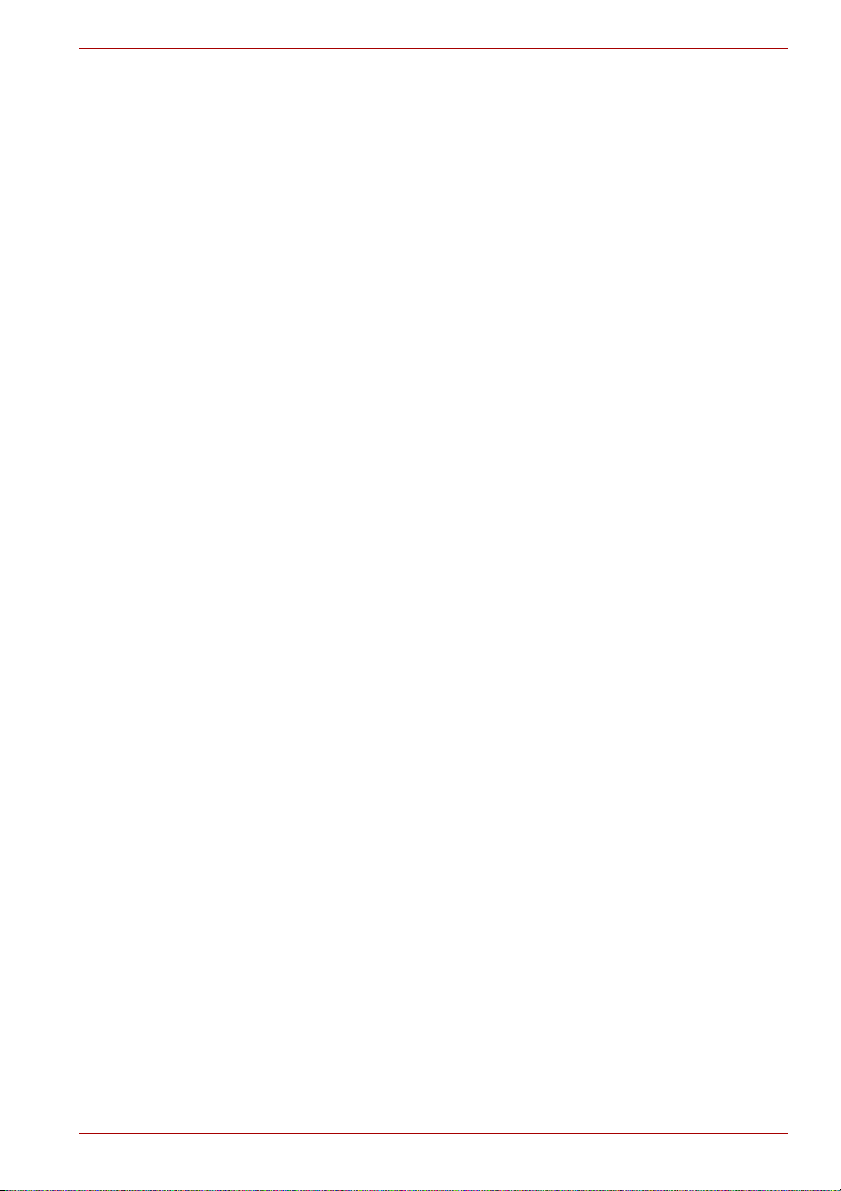
Stvaranje pogodnog okruženja za računalo
Postavite računalo na ravnu podlogu koja je dovoljno velika za računalo i
druge uređaje koje koristite, poput pisača.
Ostavite dovoljno mjesta oko računala i druge opreme kako biste osigurali
odgovarajuće provjetravanje. U suprotnom, mogli bi se pregrijati.
Kako biste održali računalo u vrhunskom radnom stanju zaštitite radni
prostor od:
■ Prašine, vlage i izravne sunčeve svjetlosti.
■ Opreme koja stvara jako elektromagnetsko polje, poput stereo zvučnika
(osim zvučnika koji su priključeni na računalo) ili kombinacije slušalica i
mikrofona.
■ Naglih promjena temperature ili vlage i izvora promjene temperature,
poput ventilatora, klimatizacijskih uređaja ili grijalica.
■ Ekstremne topline, hladnoće ili vlage.
■ Te ku ćina ili nagrizajućih otopina.
Povrede izazvane stresom
Pozorno pročitajte Korisnički priručnik za sigurnost i udobnost. Sadrži
informacije o sprečavanju povreda ruku i zglavaka izazvanih stresom koje
može uzrokovati dugotrajno korištenje tipkovnice.
Toplinske povrede
■ Izbjegavajte dugotrajan fizički kontakt s računalom. Površina računala
se uslijed dugotrajnog korištenja može jako zagrijati. Iako se ona
možda neće učiniti vrućom na dodir, održavanje dugotrajnog fizičkog
kontakta s računalom, primjerice držanje računala u krilu ili držanje
dlanova na osloncu dlanovnika, može uzrokovati manju toplinsku
povredu vaše kože.
■ Ako računalo nije korišteno dulje vrijeme, izbjegavajte izravan kontakt s
metalnom pločom koja podržava različite priključke sučelja jer ona
može postati vruća.
■ Površina AC adaptera tijekom korištenja se može jako zagrijati, ali to
stanje ne ukazuje na kvar. Trebate li prenositi AC adapter, prije
premještanja ga isključite iz napajanja i ostavite da se ohladi.
■ AC adapter nemojte stavljati na materijal osjetljiv na toplinu jer bi se
takav materijal mogao oštetiti.
TOSHIBA mini NB250 linija
Pritiska ili štete od udaraca
Ne podvrgavajte računalo visokom pritisku niti bilo kakvoj vrsti jakih
udaraca jer oni mogu oštetiti komponente računala ili uzrokovati druge
kvarove.
Korisnički priručnik xv
Page 16

TOSHIBA mini NB250 linija
Mobilnih telefona
Imajte na umu da korištenje mobilnih telefona može djelovati na zvučni
sustav. Na rad računala ne utječu na bilo koji način, međutim, preporučljivo
je održavati udaljenost od 30 cm između računala i mobilnog telefona u
upotrebi.
Korisnički priručnik za sigurnost i udobnost
Sve važne informacije o sigurnoj i pravilnoj upotrebi ovog računala opisane
su u priloženom Priručniku za sigurnost i udobnost. Pročitajte ga prije
korištenja računala.
Korisnički priručnik xvi
Page 17

Uvod
Ovo poglavlje daje kontrolni popis opreme i prepoznaje značajke računala,
mogućnosti i pribor.
Neke od opisanih značajki u ovom priručniku možda neće raditi kako treba
ako koristite operativni sustav koji nije već instalirala TOSHIBA.
Kontrolni popis opreme
Pažljivo otpakirajte svoje računalo, ambalažu i materijal pakiranja spremite
za buduću upotrebu.
Hardver
Provjerite imate li sve navedene proizvode:
■ TOSHIBA mini NB250 linija Prijenosno osobno računalo
■ AC adapter i kabel za napajanje (2-polni ili 3-polni utikač)
■ Baterijski modul
Uvod
Poglavlje 1
Softver
Sljedeći operacijski sustav Windows® i alati unaprijed su instalirani na
računalo.
Dostupnost dolje navedenog softvera ovisi o kupljenom modelu.
■ Windows® 7
■ Prikaz upravljačkih programa za Windows
■ TOSHIBA HW Setup
■ TOSHIBA lozinka nadzornika
■ Upravljački program za LAN
■ Upravljački program uređaja za pokazivanje
■ Zvučni upravljački program za Windows
■ Upravljački program za bežični LAN (može se koristiti samo za
modele bežičnog LAN-a)
■ TOSHIBA Assist
Korisnički priručnik 1-1
Page 18
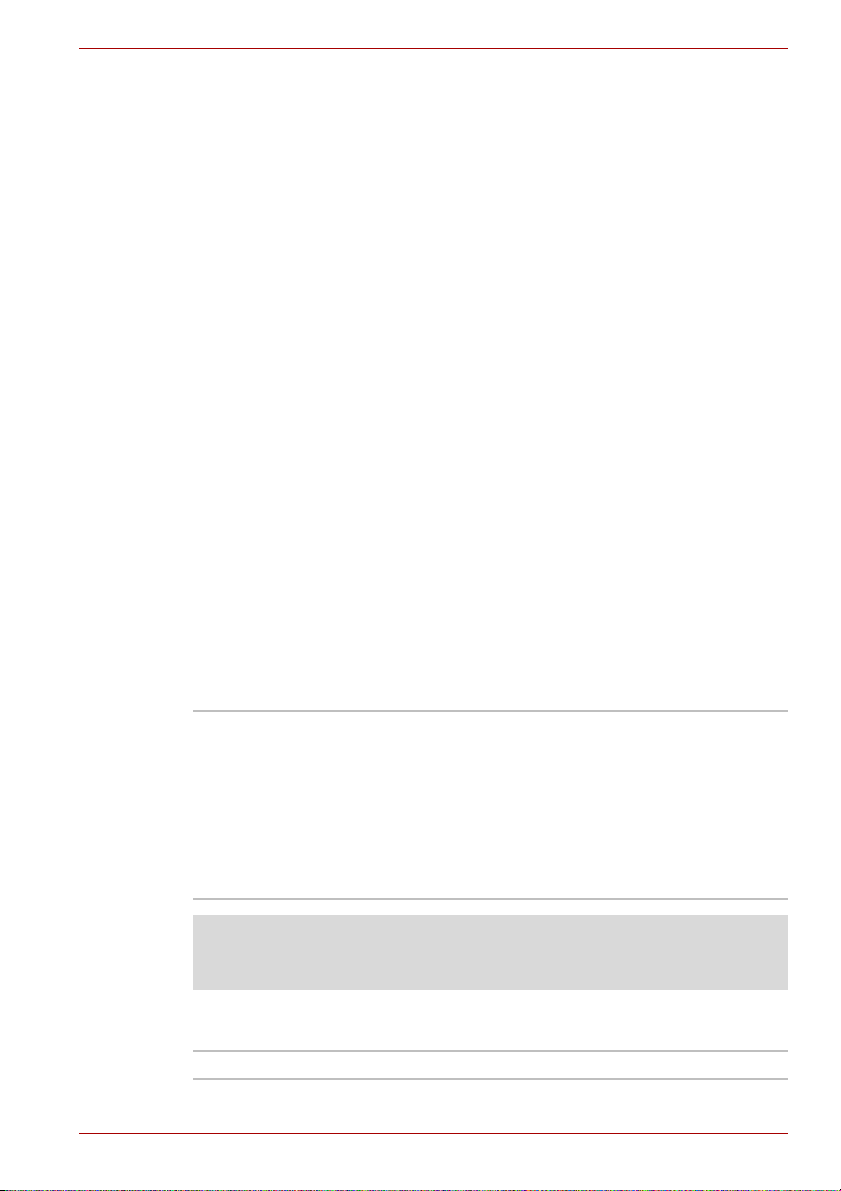
Dokumentacija
Značajke
Uvod
■ TOSHIBA ConfigFree
■ TOSHIBA Disc Creator
■ TOSHIBA DVD PLAYER (Dolazi već instaliran s nekim modelima)
■ TOSHIBA Face Recognition (Dolazi već instaliran s nekim
modelima)
■ TOSHIBA paket s dodanom vrijednošću
■ TOSHIBA Bulletin Board
■ TOSHIBA ReelTime
■ TOSHIBA kreator medija za obnovu
■ TOSHIBA Media Controller
■ Online priručnik
■ TOSHIBA mini NB250 linija Korisnički priručnik
■ Upute za početak korištenja za TOSHIBA mini NB250 linija
■ Priručnik za sigurnost i udobnost (priložen uz Korisnički priručnik)
■ Informacije o jamstvu (nalazi se u korisničkom priručniku)
Ako neki od proizvoda nedostaje ili je oštećen, odmah se obratite
prodajnom predstavniku.
U ovo su računalo ugrađene sljedeće značajke i prednosti:
Procesor
Ugrađeni Vaše r a čunalo ima jedan procesor, a njegov tip
razlikuje se ovisno o modelu. Kako biste provjerili
koji se tip procesora nalazi u vašem modelu,
otvorite TOSHIBA PC Diagnostic Tool
(Dijagnostički alat za TOSHIBA računala)
pritiskom na Start Svi programi TOSHIBA
Utilities (Uslužni programi) PC
Diagnostic Tool (Alat za dijagnostiku
računala).
Pravne informacije (procesor)*1
Dodatne informacije o procesoru potražite u odjeljkuPravne napomene u
poglavlju 10 ili pritisnite *1 gore.
Čip
South Bridge Model čipa Intel
Korisnički priručnik 1-2
®
NM10 Express
Page 19
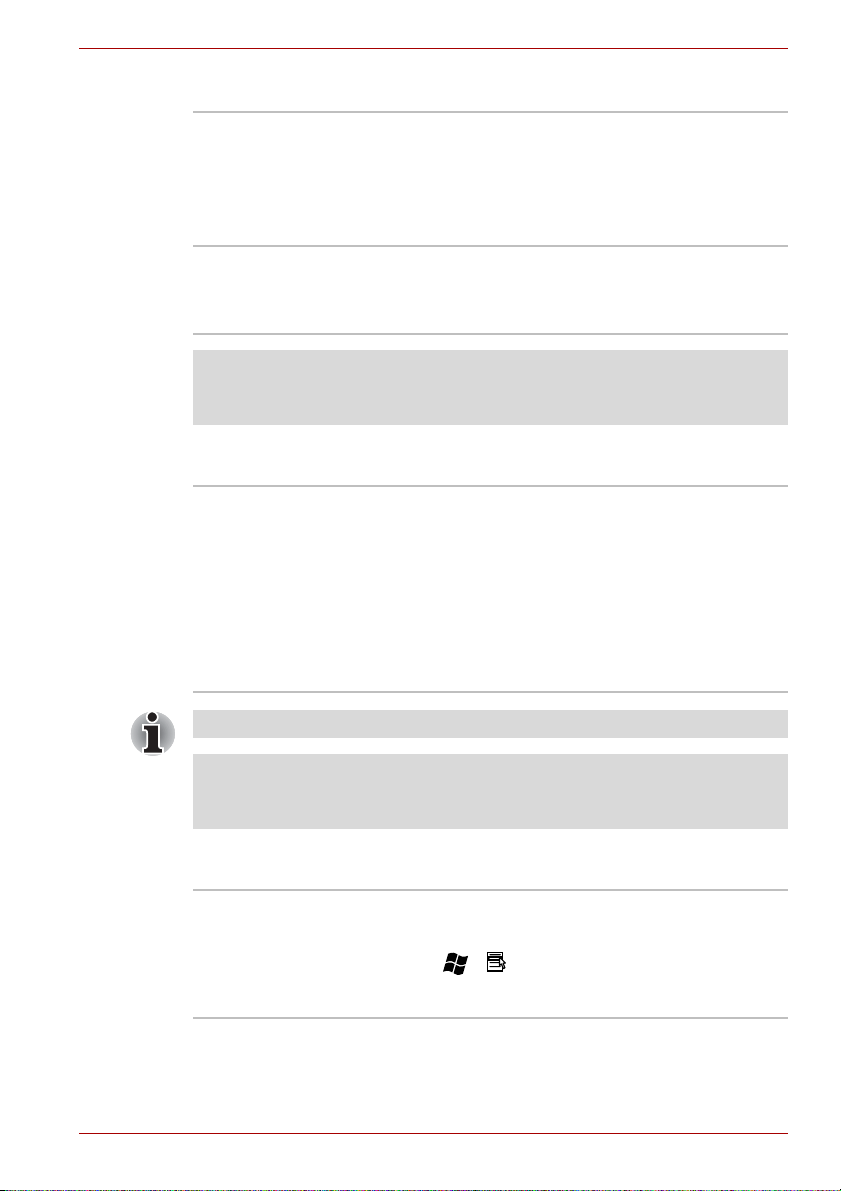
Memorija
Utor PC3-8500 (DDR3-1066) ili kompatibilni
memorijski modul od 1 GB ili 2 GB jednostavno
se može instalirati u utore za memoriju računala.
Ovo se računalo može opremiti dodatnim
memorijskim modulom od 2 GB koji je odobrila
tvrtka TOSHIBA.
Video RAM Kapacitet video RAM memorije dijeli se s
glavnom memorijom, a proporcije se određuju
korištenjem tehnologije dinamičke video
memorije.
Pravne informacije (Memorija (glavni sustav))*2
Dodatne informacije o memoriji u glavnom sustavu potražite u odjeljku
Pravne napomene u poglavlju 10 ili pritisnite *2 gore.
Diskovi
Pogon tvrdog diska Ovo računalo podržava SATA 3.0 Gb/s, a
opremljeno je jednim od sljedećih pogona tvrdog
diska (HDD). Kapacitet svakog modela tvrdog
diska razlikuje se od ostalih.
■ 160 GB
■ 250 GB
Zapamtite da je dio ukupnog kapaciteta tvrdog
diska predviđen kao prostor za administraciju.
Mogu se dodati tvrdi diskovi drugog kapaciteta.
Uvod
Mogu se dodati tvrdi diskovi drugog kapaciteta.
Pravne informacije (Kapacitet tvrdog diska (HDD))*4
Dodatne informacije o kapacitetu tvrdog diska (HDD) potražite u odjeljku
Pravne informacije u poglavlju 10 ili pritisnite *4 gore.
Tipkovnica
Ugrađeni Ugrađena tipkovnica sadrži umetnute
Korisnički priručnik 1-3
alternativne numeričke tipke, namjenske
alternativne tipke za pomicanje pokazivača te
tipke i . Tipkovnica je kompatibilna s
poboljšanom tipkovnicom tvrtke IBM®.
Pojedinosti potražite u poglavlju 5, Tipkovnica.
Page 20

Pokazivački uređaj
Uvod
Ugrađena dodirna
ploha
Ugrađena dodirna ploha i upravljačke tipke u
području za oslonac dlana omogućavaju
upravljanje pokazivačem na zaslonu i podržavaju
funkcije poput kretanja kroz prozore.
Napajanje
Baterijski modul Računalo se napaja jednim napunjivim litij-
ionskom baterijskim modulom.
Pravne informacije (trajanje baterije)*3
Dodatne informacije o trajanju baterije potražite u odjeljku Izjava o
odricanju od odgovornosti u poglavlju 10 ili pritisnite *3 gore.
RTC baterija Unutarnja RTC baterija daje rezervno napajanje
AC adapter AC adapter osigurava napajanje sustava i puni
za sat stvarnog vremena (RTC) i kalendar.
bateriju kad se ona isprazni. Isporučuje se s
kabelom napajanja koji se može skinuti,
opremljenim 2-polnim ili 3-polnim utikačem.
Kako je AC adapter univerzalan, funkcionira s
većim brojem napona izmjenične struje u
rasponu od 100 do 240 volti, ali treba imati na
umu da se izlazna struja razlikuje od modela do
modela. Upotreba pogrešnog adaptera može
oštetiti računalo. Pogledajte odjeljak AC adapter
u poglavlju 2, Sveukupni pregled.
Priključci
Vanjski monitor Priključak je 15-pinski, analogni VGA priključak.
Taj priključak omogućuje povezivanje vanjskog
zaslona s računalom.
Univerzalna serijska
sabirnica (USB 2.0)
Računalo podržava više priključaka za
univerzalnu serijsku sabirnicu koji su u skladu s
USB 2.0 standardom.
Utori
Bridge medij Ovaj utor omogućava umetanje memorijske
Korisnički priručnik 1-4
kartice formata SD™/SDHC™ i
MultiMediaCard™. Informacije potražite u
poglavlju 8 Dodatna oprema.
Page 21
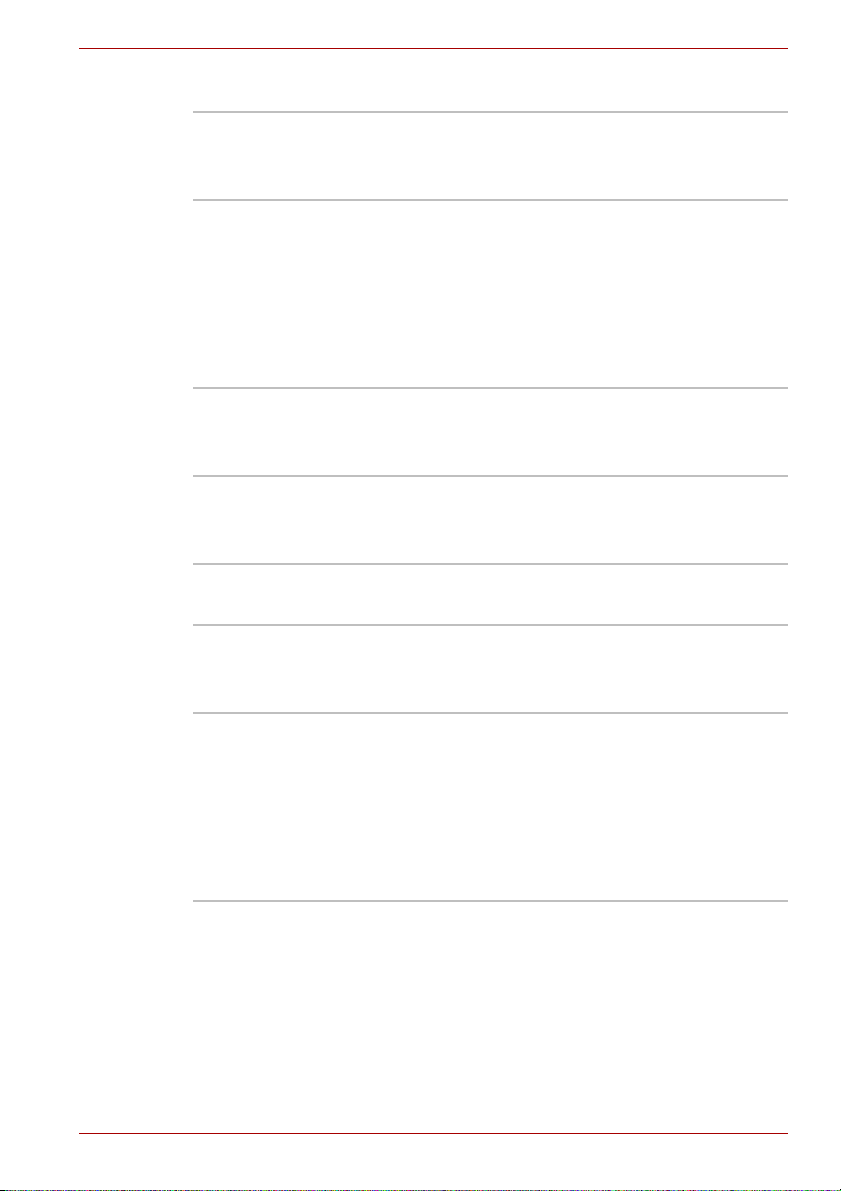
Uvod
Multimediji
Zvučni sustav Integrirani zvučni sustav pruža podršku
ugrađenim zvučnicima i mikrofonu računala te
omogućuje priključivanje vanjskog mikrofona i
slušalica putem odgovarajućih priključaka.
Web kamera Web kamera je uređaj koji vam omogućava
snimanje video filma ili fotografija pomoću vašeg
računala. Možete je koristiti za video chat ili
video konferencije uz upotrebu komunikacijskog
alata kao što je Windows Live Messenger.
Toshiba Web Camera Application (Pomoćni
softver za kameru) će vam pomoći u dodavanju
raznih video efekata na vaše video filmove i
fotografije.
Utičnica za slušalice Pomoću ove utičnice možete priključiti zvučnike
ili stereo slušalice. Kad priključite vanjske
zvučnike ili slušalice, unutarnji zvučnik
automatski se isključuje.
Utičnica mikrofona Mini priključak za mikrofon promjera 3,5 mm
omogućuje priključivanje mini utikača s tri voda
za ulaz stereo mikrofona i priključivanje stereo
uređaja za audio ulaz.
Komunikacija
Lokalna mreža Računalo sadrži ugrađenu podršku za Ethernet
LAN (10 megabita u sekundi, 10BASE-T) i brzi
Ethernet LAN (100 megabita u sekundi,
100BASE-TX).
Beži
čna lokalna
mreža
Korisnički priručnik 1-5
Neka računala ove serije opremljena su
modulom za bežični LAN koji je kompatibilan s
drugim LAN sustavima koji se temelje na radio
tehnologiji Direct Sequence Spread
Spectrum/Orthogonal Frequency Division
Multiplexing (Raspršenje spektra izravnim
slijedom / Ortogonalna modulacijska tehnika u
frekvencijskoj domeni) sukladnoj standardu IEEE
802.11.
Page 22
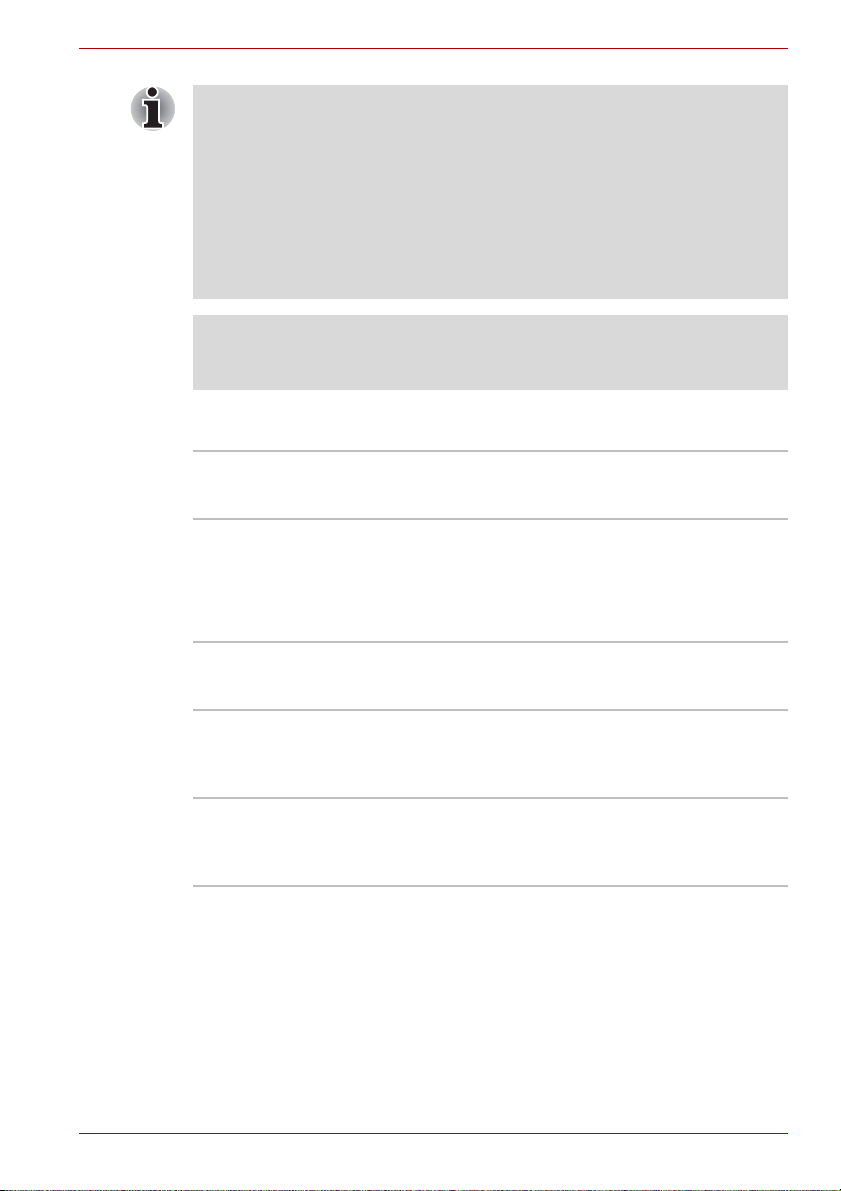
Uvod
■ Brzina prijenosa putem bežične lokalne mreže i doseg LAN mreže
mogu se razlikovati ovisno o elektromagnetskoj okolini, preprekama,
dizajnu i konfiguraciji pristupne točke te dizajnu klijenta kao i
softverskim i hardverskim konfiguracijama. Opisana brzina prijenosa
predstavlja teoretsku maksimalnu brzinu kako je navedeno u
odgovarajućem standardu - stvarna brzina prijenosa bit će manja od
teoretske maksimalne brzine.
■ Kako biste omogućili ili onemogućili bežičnu komunikaciju, koristite
tipkovni prečac FN + F8. Dodatne informacije potražite u odjeljku
Prečaci u poglavlju 5.
Pravne informacije (bežična lokalna mreža)*7
Dodatne informacije o bežičnoj lokalnoj mreži potražite u odjeljku Pravne
napomene u poglavlju 10 ili pritisnite *7 gore.
Sigurnost
Utor sigurnosnog
zaključavanja
Omogućava priključivanje zaštitnog
zaključavanja u svrhu pričvršćivanja računala uz
stol ili drugi veći predmet.
Softver
Ugrađena ploča zaslona računala podržava video grafiku visoke
razlučivosti, a može se postaviti na širok raspon kutova gledanja koji
omogućuju maksimalnu udobnost i čitljivost.
Operativni sustav Windows
prethodno instaliranom softveru na početku ovog
poglavlja.
Uslužni porgrami
TOSHIBA
Brojni uslužni programi s instalirani kako bi vam
olakšali korištenja vašeg računala. Pogledajte
odjeljak Uslužni programi i aplikacije u ovom
poglavlju.
Utakni i koristi Kad priključite vanjski uređaj na računalo ili kad
instalirate neku komponentu, funkcija ovog
sustava Utakni i koristi će prepoznati vezu i
automatski će izvršiti sva potrebna podešavanja.
®
7 je dostupan. Pogledajte odjeljak o
Korisnički priručnik 1-6
Page 23
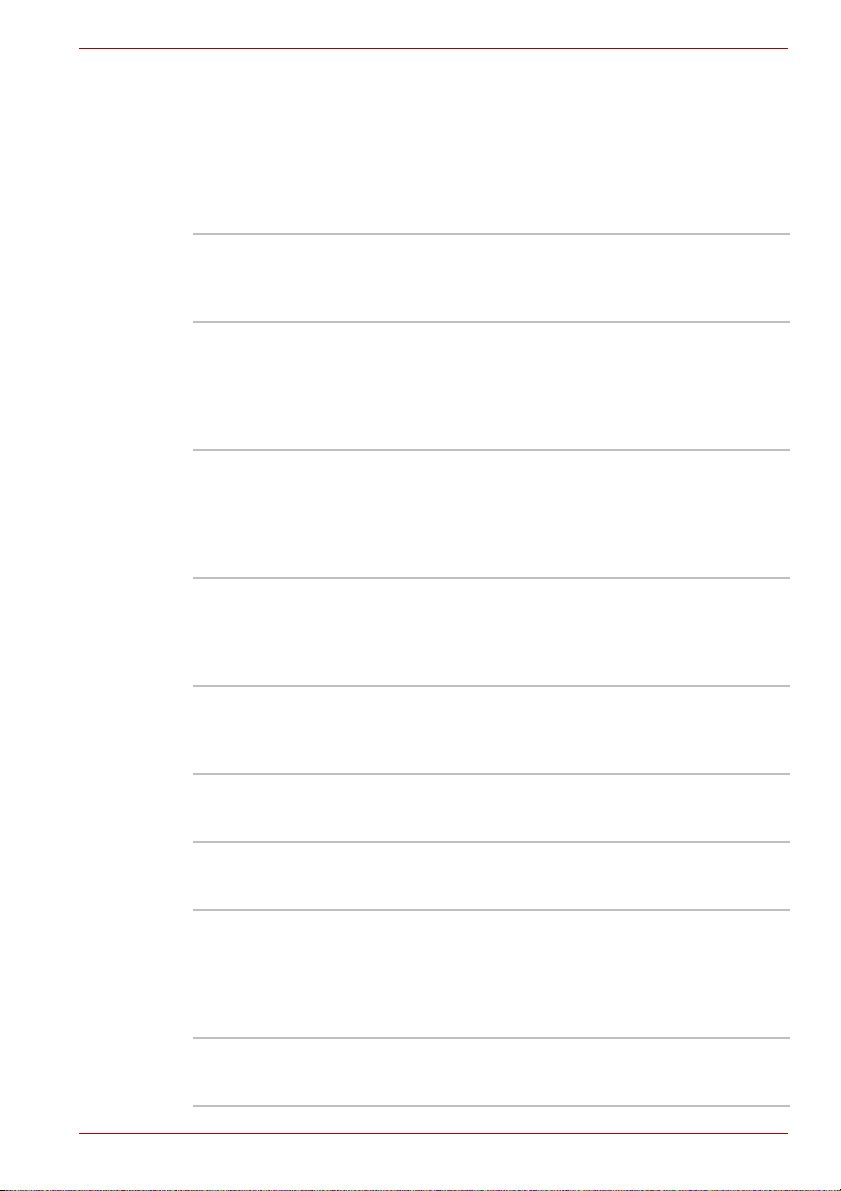
Posebne značajke
Sljedeće značajke jedinstvene su samo za računala tvrtke TOSHIBA ili su
to napredne značajke kojima se olakšava korištenje računala.
Svakoj se pojedinoj funkciji pristupa sljedećim postupcima.
*1 Za pristup Mogućnostima napajanja pritisnite Start Upravljačka
ploča Sustav i sigurnost Mogućnosti napajanja.
Prečaci Prečaci su posebne kombinacije tipki koje
Automatsko
isključivanje
zaslona
Automatsko
isključivanje pogona
tvrdog diska
Automatsko
mirovanje/hibernacija
sustava
Prekrivanje
tipkovnice
Lozinke za
uključivanje
napajanja
Brza sigurnost Funkcija određenog tipkovnog prečaca
Inteligentno
napajanje
Način rada sa
štednjom baterije
*1
*1
Uvod
omogućuju brzo mijenjanje konfiguracije izravno
s tipkovnice, bez pokretanja sistemskog
programa.
Ta značajka automatski isključuje napajanje
zaslona računala u slučaju da tijekom određenog
vremenskog razdoblja ne dođe do unosa putem
tipkovnice, uz ponovno uspostavljanje napajanja
nakon pritiska neke tipke na tipkovnici. Ovo se
može odrediti u Mogućnostima napajanja.
Značajka automatski isključuje napajanje tvrdog
*1
diska u slučaju da tijekom određenog
vremenskog razdoblja nema pristupa disku, uz
ponovno uspostavljanje napajanja pri pristupu
tvrdom disku. Ovo se može odrediti u
Mogućnostima napajanja.
Značajka automatski isključuje sustav u režimu
mirovanja ili hibernacije u slučaju da tijekom
određenog vremenskog razdoblja nije bilo unosa
niti pristupa hardveru. Ovo se može odrediti u
Mogućnostima napajanja.
Numerička tipkovnica od deset tipki ugrađena je
u tipkovnicu. Dodatne informacije o korištenju ove
značajke potražite u odjeljku Prekrivanje
tipkovnice u poglavlju 5, Tipkovnica.
Dostupne su nadzorna i korisnička razina
sigurnosti lozinkom, kojima se onemogućuje
neovlašteni pristup vašem računalu.
automatski zaključava sustav jamčeći zaštitu
podataka.
*1
Mikroprocesor u inteligentnom sustavu napajanja
računala otkriva kapacitet baterije, automatski
računa preostali kapacitet i štiti elektroničke
komponente od loših uvjeta rada, poput onih pri
previsokom naponu iz AC adaptera. Ovo se
može odrediti u Mogućnostima napajanja.
Ta zn ačajka omogućuje konfiguraciju računala za
*1
štednju kapaciteta baterije. Ovo se može odrediti
u Mogućnostima napajanja.
Korisnički priručnik 1-7
Page 24
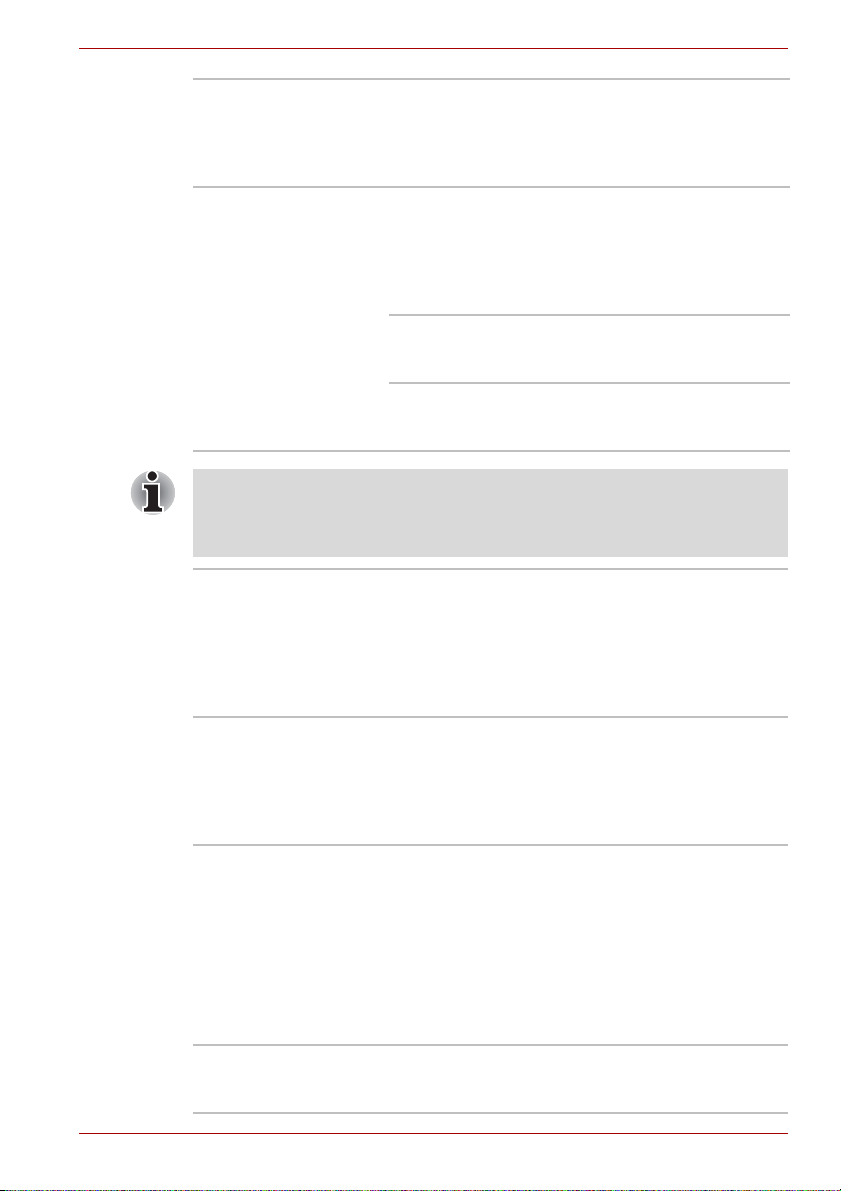
Uvod
Automatski režim
hibernacije zbog
slabe baterije
*1
Kad se energija baterije iscrpi do točke nakon
koje više neće biti moguć nastavak rada
računala, sustav automatski prelazi u stanje
hibernacije i isključuje se. Ovo se može odrediti u
Mogućnostima napajanja.
Rasipanje topline
*1
Unutarnji senzor temperature štiti CPU od
pregrijavanja. Kad unutarnja temperatura
računala poraste do određene razine, uključit će
se ventilator za hlađenje ili će se usporiti rad
procesora. Ovo se može odrediti u
Mogućnostima napajanja.
Maksimalne
performanse
Najprije uključuje ventilator,
a zatim po potrebi smanjuje
brzinu rada procesora.
Baterija:
Optimizirana
Najprije smanjuje brzinu
rada procesora, a zatim po
potrebi uključuje ventilator.
Ako temperatura procesora dosegne neprihvatljivo visoku razinu u bilo
kojoj postavci, računalo se automatski isključuje kako bi spriječilo
oštećenje - u tom se slučaju gube svi podaci u memoriji koji nisu bili
spremljeni.
Stanje hibernacije Značajka koja omogućuje isključivanje napajanja
računala bez izlaska iz softvera. Sadržaj glavne
memorije automatski se sprema na tvrdi disk, tako
da pri ponovnom uključivanju računala možete
nastaviti s radom točno tamo gdje ste prekinuli.
Dodatne pojedinosti potražite u odjeljku
Isključivanje napajanja u poglavlju 3, Početak rada.
Stanje mirovanja Ako morate prekinuti rad, pomoću te značajke
možete isključiti napajanje računala bez izlaska
iz softvera. U tom stanju podaci su spremljeni u
glavnoj memoriji računala, tako da pri ponovnom
uključivanju računala možete nastaviti s radom
točno tamo gdje ste prekinuli.
USB funkcija buđenja Ta funkcija vraća računalo iz stanja mirovanja
ovisno o priključivanju vanjskih uređaja putem
USB priključaka.
Primjerice, ako se preko USB priključka poveže
miš ili tipkovnica, pritisak miša ili tipke na
tipkovnici aktivirat će računalo.
"USB Wakeup function" (USB funkcija buđenja)
radi u operativnom sustavu Windows
®
7 za sve
USB priključke.
HW Setup Ovaj uslužni program omogućuje prilagodbu
postavki hardvera vašem načinu rada na
računalu i periferiji koju koristite.
Korisnički priručnik 1-8
Page 25
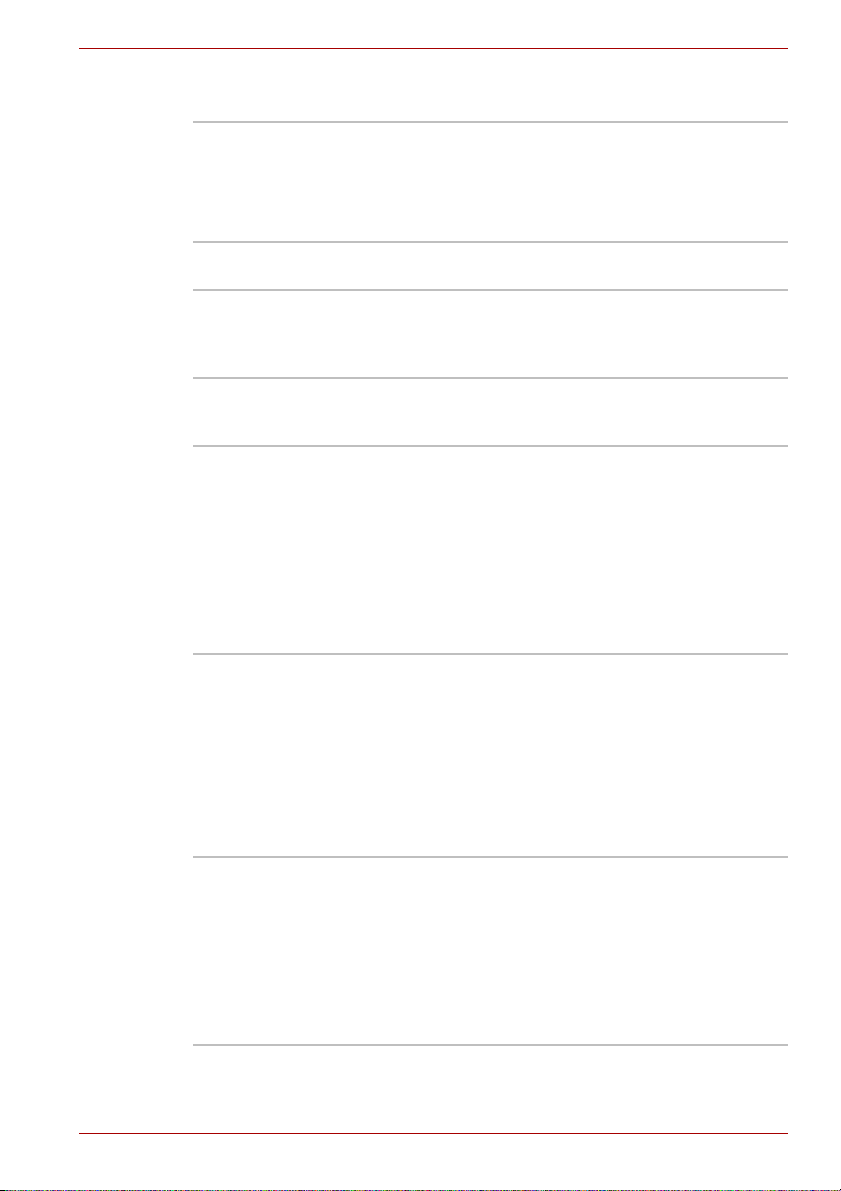
TOSHIBA paket s dodanom vrijednošću
Uvod
TOSHIBA Flash
memorijske kartice
TOSHIBA Power
Saver
TOSHIBIN uslužni
program zumiranja
TOSHIBA PC
Diagnostic Tool
TOSHIBA
pristupačnost
TOSHIBA Flash Cards omogućuju jednostavan
način izmjene odabranih funkcija sustava i
pokretanje aplikacija.
■ Funkcija brze tipke
■ TOSHIBIN uslužni program za pokretanje
TOSHIBA Power Saver sadrži značajke koje
omogućavaju višeslojno upravljanje napajanjem.
Ovaj program vam omogućava povećavanje ili
smanjivanje veličine ikone na radnoj površini
Windows ili faktora zumiranja koji je pridružen
pojedinim podržanim aplikacijskim programima.
TOSHIBA PC Diagnostic Tool prikazuje osnovne
podatke o konfiguraciji sustava i omogućuje
provjeru rada nekih ugrađenih dijelova računala.
Uslužni program TOSHIBA Accessibility
osigurava podršku korisnicima s ograničenom
mogućnošću kretanja kad oni požele koristiti
TOSHIBINE brze funkcije. Korištenje tog
uslužnog programa omogućuje da tipka FN
postane "ljepljiva", što znači da je možete jednom
pritisnuti, otpustiti, a potom pritisnuti jednu od
"funkcijskih" tipki za pristup funkciji kojom tipka
upravlja. Nakon postavljanja tipka FN ostaje
aktivna do pritiska sljedeće tipke.
Uslužni programi i aplikacije
Ovaj odjeljak opisuje unaprijed instalirane uslužne programe koji se
isporučuju s računalom te pojedinosti o pokretanju tih programa. Dodatne
informacije o radu uslužnih programa možete pronaći u online priručniku,
datotekama pomoći ili datoteci README.TXT.
Ovisno o modelu koji ste kupili, vaše računalo možda ne raspolaže nekim
uslužnim programima i aplikacijama.
TOSHIBA ConfigFree TOSHIBA ConfigFree je sklop uslužnih programa
koji pojednostavljuje upravljanje uređajima za
komunikaciju i mrežnim vezama, pomaže pri
identifikaciji problema u komunikaciji i
omogućuje stvaranje profila u slučaju da je
potrebno prelaziti s jedne lokacije na drugu te iz
jedne komunikacijske mreže na drugu. Za pristup
tom uslužnom programu pritisnite Start Svi
programi TOSHIBA ConfigFree.
Korisnički priručnik 1-9
Page 26
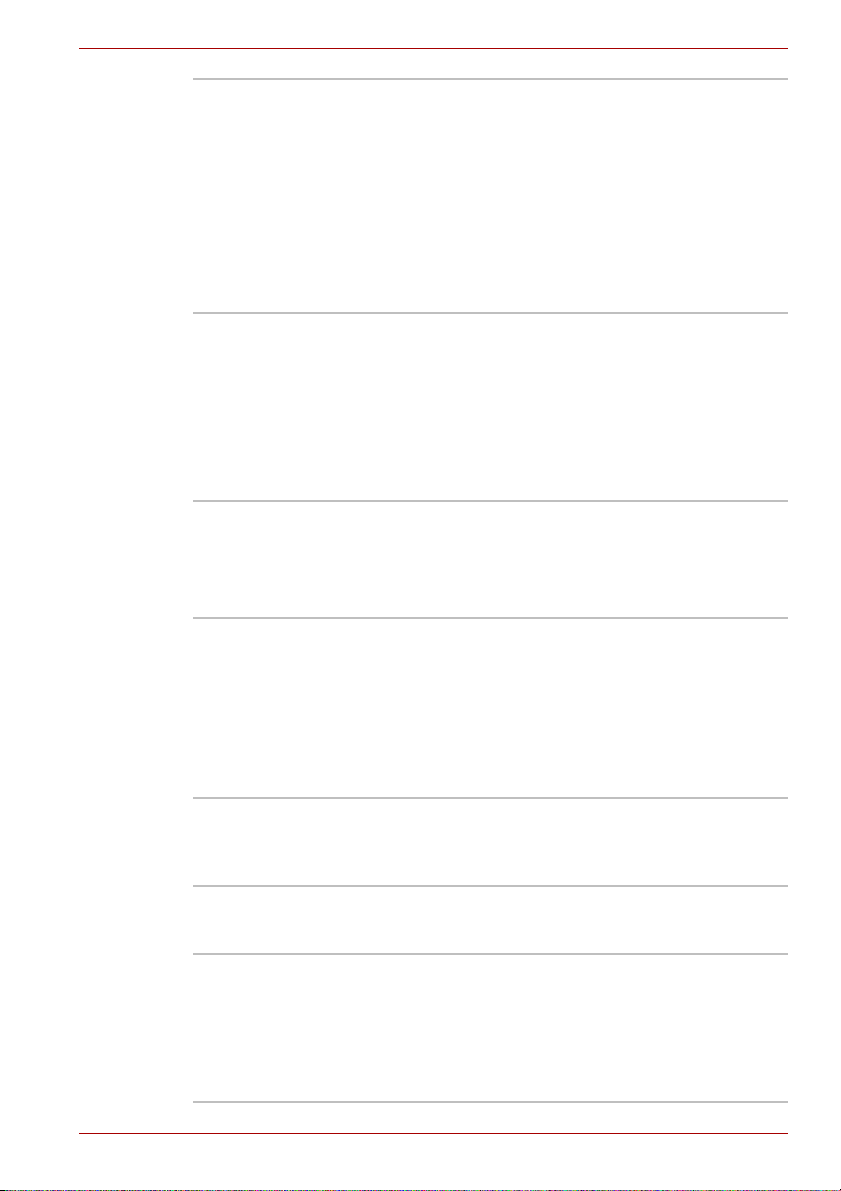
Uvod
TOSHIBA Disc
Creator
TOSHIBA eco Utility TOSHIBA eco Utility omogućuje nadzor uštede
Dodatna oprema
Kako biste računalo učinili moćnijim i jednostavnijim za upotrebu, možete
dodati određenu dodatnu opremu. Dostupna je sljedeća dodatna oprema:
Memorijski modul PC3-8500 (DDR3-1066) ili kompatibilni
Baterijski modul Dodatni baterijski modul se također može kupiti
AC adapter Koristite li računalo na više mjesta, korisno je
USB FDD U USB disketni pogon može se staviti disketa od
CD-ove i DVD-ove možete snimati u većem broju
formata, uključujući audio CD-ove koji se mogu
reproducirati na standardnom CD playeru i
podatkovne CD-ove/DVD-ove na koje možete
pohraniti datoteke i mape s tvrdog diska
računala. Softver se može koristiti na modelima
opremljenim DVD Super Multi pogonom.
Za pokretanje tog uslužnog programa pritisnite
Start Svi programi TOSHIBA CD&DVD
Applications (Aplikacije za CD i DVD) Disc
Creator.
energije prikazujući potrošnju energije u realnom
vremenu. Nadalje, u tom se načinu rada
prikazuje približna akumulirana vrijednost
potrošnje energije i približna akumulirana
vrijednost uštede pri korištenju ekološkog načina
rada tijekom dana, tjedna i mjeseca. Ušteda
energije može se pratiti uz stalno korištenje
ekološkog načina rada.
memorijski modul od 1 GB ili 2 GB jednostavno
se može instalirati u utore za memoriju računala.
Ovo se računalo može opremiti dodatnim
memorijskim modulom od 2 GB koji je odobrila
tvrtka TOSHIBA.
Dostupna dodatna memorija ovisi o autorizaciji
od strane tvrtke TOSHIBA.
kao rezervni ili zamjenski dio računala. Dodatne
informacije potražite u poglavlju 6, Načini
napajanja i uključivanja.
kupiti dodatni AC adapter za svako od njih kako
ne biste morali nositi adapter sa sobom.
1,44 MB ili 720 KB preko veze na USB priključak
na računalu. Za vrijeme korištenja imajte na umu
da, iako ne možete formatirati 720 kB disketu
pod sustavom Windows
®
7, bit ćete u
mogućnosti čitati i pisati na diskete koje su već
prije formatirane.
Korisnički priručnik 1-10
Page 27
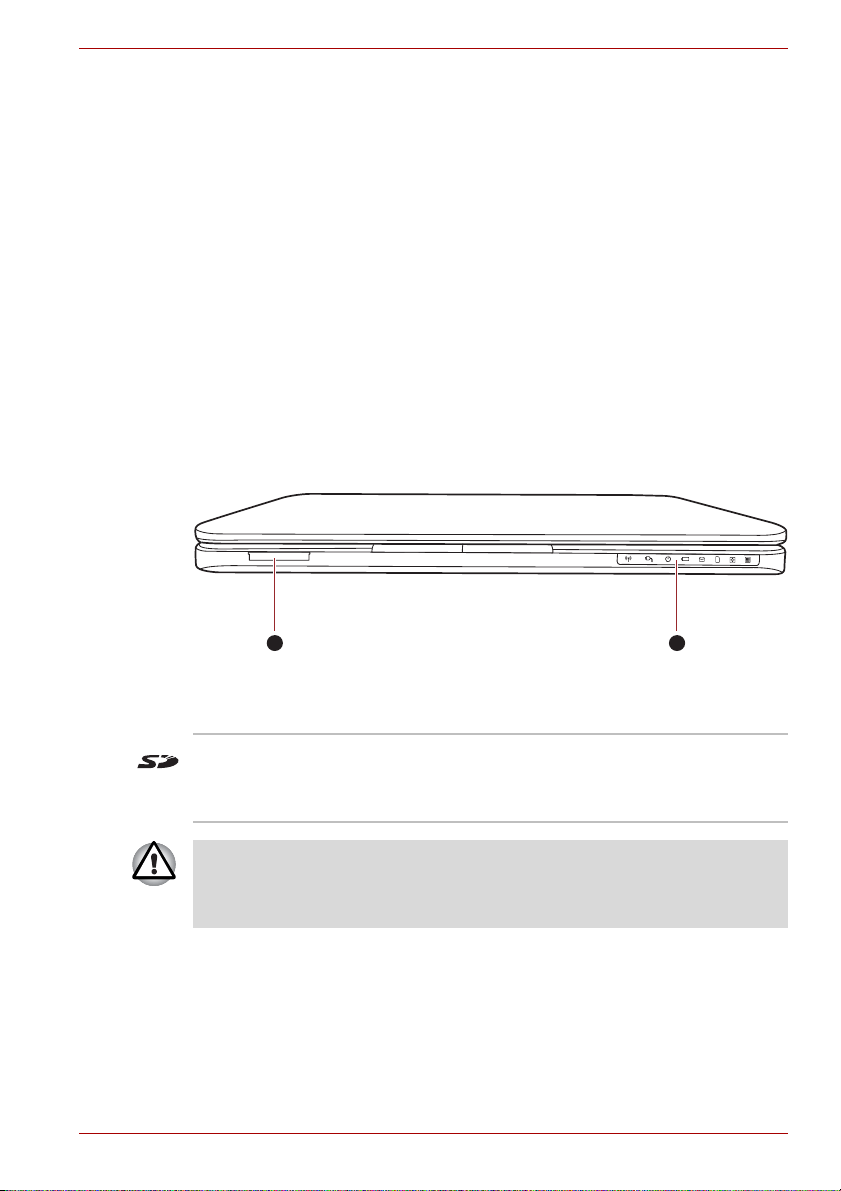
Poglavlje 2
Sveukupni pregled
Ovo poglavlje opisuje komponente vašeg računala. Upoznajte se sa
svakom komponentom prije upotrebe računala.
Prednja strana sa zatvorenim zaslonom
Sljedeća slika prikazuje prednju stranu računala sa zaslonom u
zatvorenom položaju.
Sveukupni pregled
21
1. Utor za Bridge medij 2. Sistemski indikatori
Prednja strana računala sa zatvorenim zaslonom
Utor za Bridge medij Ovaj utor omogućava umetanje memorijske
kartice formata SD™/SDHC™ i
MultiMediaCard™. Informacije potražite u
poglavlju 8, Dodatna oprema.
Držite strana metalna tijela poput vijaka, spojnica i spajalica podalje od
Bridge otvora za medije. Takvi metalni predmeti mogu izazvati kratki spoj
koji će izazvati oštećenje uređaja i požar, što može dovesti do ozbiljne
ozljede.
Korisnički priručnik 2-1
Page 28
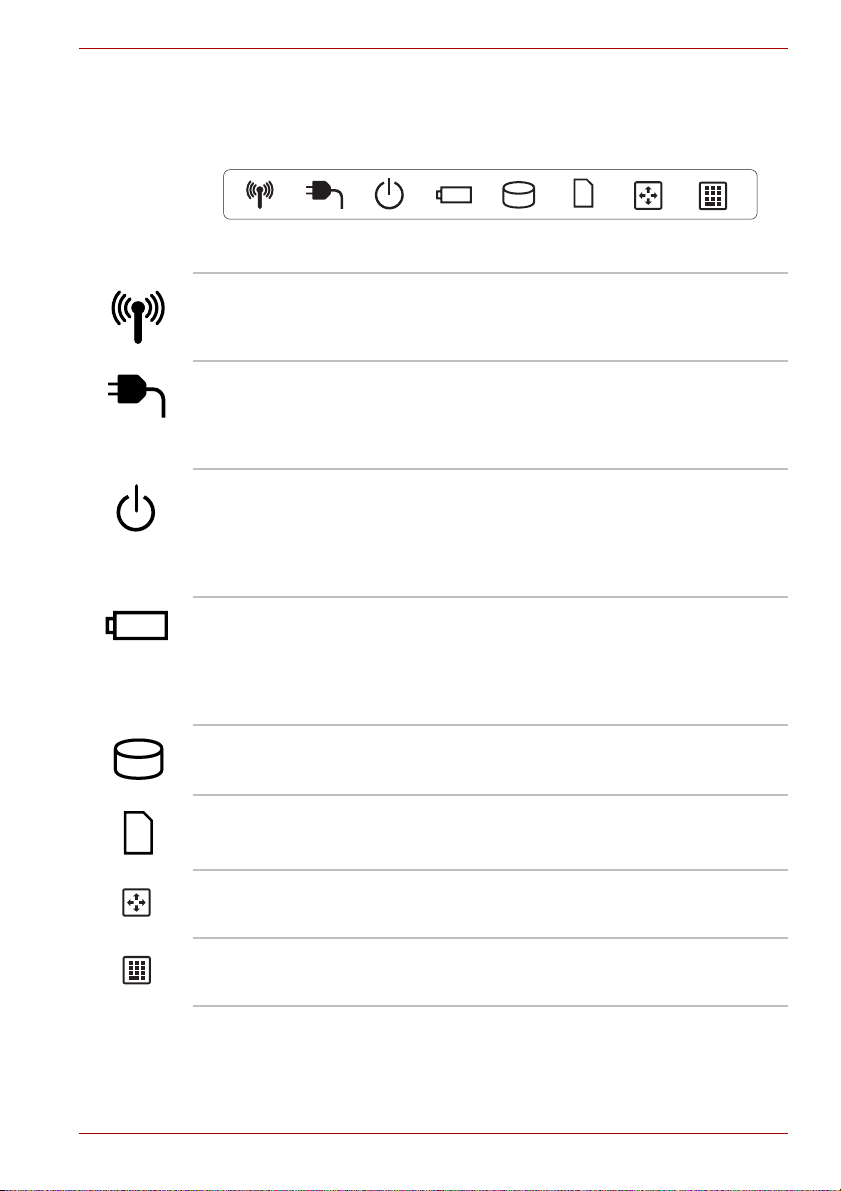
Indikatori sustava
Sustav LED indikatora koji označavaju određene funkcije računala će
svijetliti kad te funkcije budu u tijeku.
Sveukupni pregled
Indikatori sustava
Bežična komunikacija Indikator bežične komunikacije svijetli žuto kad
ISTOSMJERNO
NAPAJANJE
Napajanje Indikator napajanja obično svijetli zeleno kad je
Baterija Indikator baterije prikazuje stanje napunjenosti
Tvrdi disk Indikator pogona tvrdog diska svijetli zeleno
Utor za Bridge medij Indikator utora za Bridge medij svijetli zeleno
je uključena funkcija bežičnog LAN-a. Samo su
neki modeli opremljeni funkcijom bežičnog LANa.
Indikator DC IN obično svijetli zeleno kada AC
adapter ispravno napaja računalo. Ako izlazni
napon iz adaptera nema uobičajenu vrijednost ili
je napajanje računala u kvaru, ovaj se indikator
isključuje.
računalo uključeno. Međutim, ako računalo
postavite u stanje mirovanja, ovaj indikator
treperi žuto - približno dvije sekunde je uključen,
dvije sekunde isključen - i dok se sustav
isključuje i dok je u stanju mirovanja.
baterije - zeleno označava da je baterija puna,
narančasto da se baterija puni, a treperavo žuto
svjetlo da je baterija gotovo prazna. Dodatne
informacije o ovoj značajki potražite u
poglavlju 6, Načini napajanja i uključivanja.
kada računalo pristupa ugrađenom pogonu
tvrdog diska.
kada računalo pristupa utoru za Bridge medij.
Zaključavanje strelica Kada indikator sa strelicom svijetli zeleno, tipke
sa sivom oznakom na alternativnoj tipkovnici
možete koristiti kao tipke pokazivača.
Caps Lock Kada indikator Numeric Lock svijetli zeleno, tipke
Korisnički priručnik 2-2
sa sivom oznakom na alternativnoj tipkovnici
možete koristiti kao numeričku tipkovnicu.
Page 29
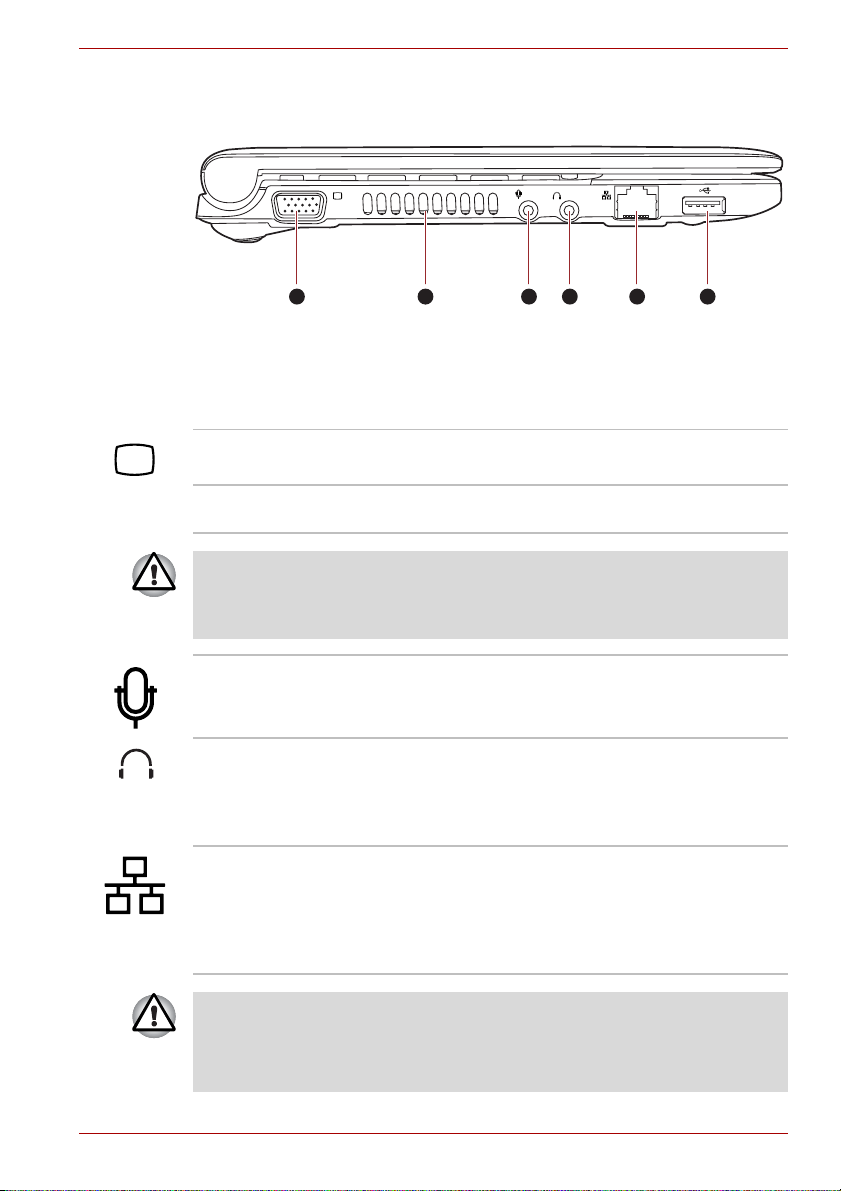
Lijeva strana
Sljedeća slika prikazuje lijevu stranu računala.
1. Priključak za vanjski zaslon 4. Priključak za slušalice
2. Ventilacijski otvori 5. LAN priključak
3. Utičnica mikrofona 6. Priključak za Univerzalnu serijsku sabirnicu (USB 2.0)
Sveukupni pregled
1 2 3 4 5 6
Lijeva strana računala
Priključak za vanjski
zaslon
Ovaj priključak omogućuje povezivanje vanjskog
zaslona s računalom.
Ventilacijski otvori Ventilacijski otvori pomažu u zaštiti procesora od
pregrijavanja.
Nemojte blokirati ventilacijske otvore. Držite strana metalna tijela poput
vijaka, spojnica i spajalica podalje od otvora za hlađenje. Takvi metalni
predmeti mogu izazvati kratki spoj koji će izazvati oštećenje uređaja i
požar, što može dovesti do ozbiljne ozljede.
Utičnica mikrofona Standardna 3,5 mm utičnica z amikrofon
omogućava priključivanje mikrofona ili drugog
uređaja za ulaz zvuka.
Utičnica za slušalice Standardna utičnica za slušalice od 3,5 mm
omogućava priključivanje stereo slušalica ili
drugog uređaja za audio izlaz. Kad priključite
slušalice, unutarnji zvučnik će automatski biti
isključen.
Utičnica za LAN Pomoću te utičnice možete se povezati s LAN-
om. Adapter sadrži ugrađenu podršku za
Ethernet LAN (10 megabita u sekundi, 10BASET) i brzi Ethernet LAN (100 megabita u sekundi,
100BASE-TX). Pojedinosti potražite u
poglavlju 4, Osnove rada.
■ U utičnicu za LAN nemojte priključivati kablove koji nisu LAN kablovi.
U protivnom može doći do oštećenja ili kvara.
■ LAN kabel nemojte priključivati na izvor napajanja. U protivnom može
doći do oštećenja ili kvara.
Korisnički priručnik 2-3
Page 30
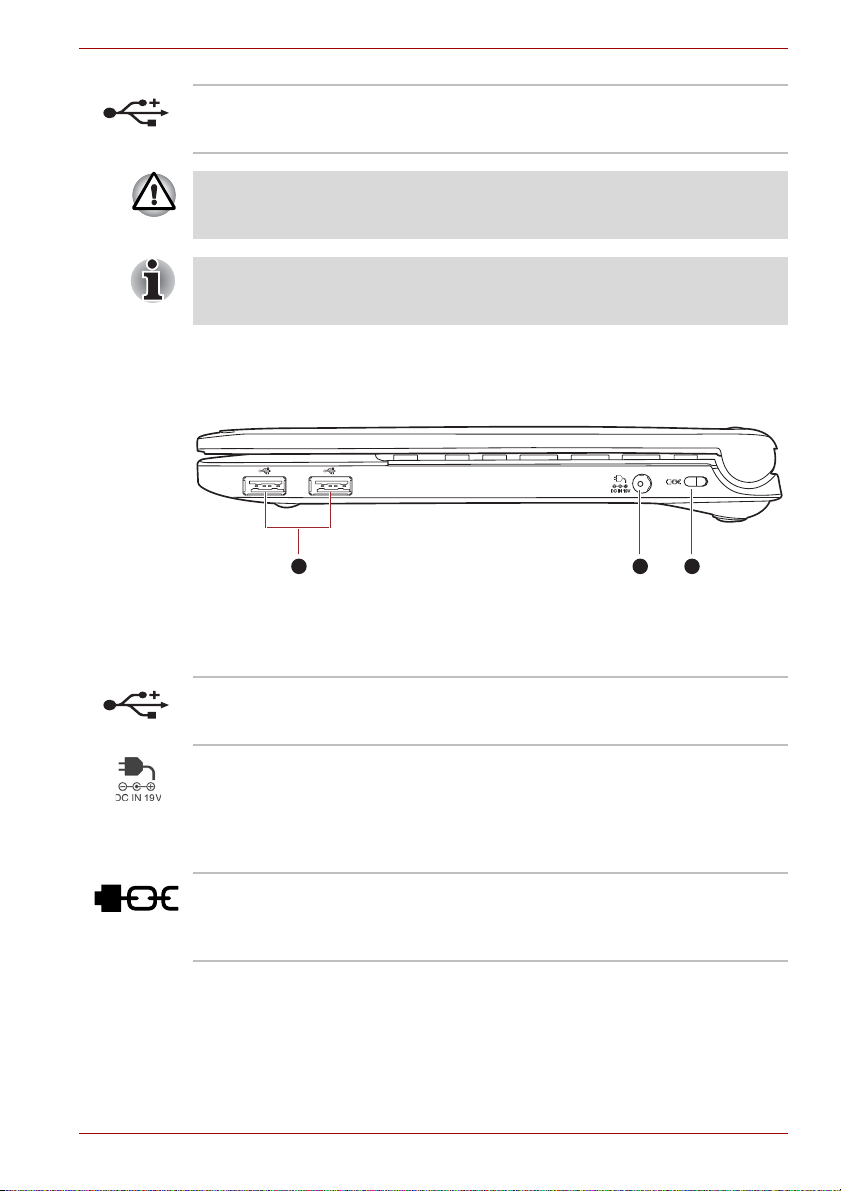
Sveukupni pregled
USB (Univerzalna
serijska sabirnica)
priključak
Držite strana metalna tijela poput vijaka, spojnica i spajalica podalje od
USB priključaka. Takvi metalni predmeti mogu izazvati kratki spoj koji će
izazvati oštećenje uređaja i požar, što može dovesti do ozbiljne ozljede.
Imajte na umu da ne možemo jamčiti djelotvornost svih funkcija svih
dostupnih USB uređaja. U tom smislu možda ćete primijetiti da neke
funkcije pojedinih uređaja možda neće pravilno funkcionirati.
Desna strana
Sljedeća slika prikazuje desnu stranu računala.
1. Priključak za Univerzalnu serijsku sabirnicu (USB 2.0) 3. Utor za sigurnosno zaključavanje
2. Priključak za napajanje istosmjernom strujom od 19 V
Priključak za univerzalnu serijsku sabirnicu, koji
je sukladan standardu USB 2.0, nalazi se na
lijevoj strani računala.
1 2 3
Desna strana računala
USB (Univerzalna
serijska sabirnica)
priključak
Ulazna utičnica za
istosmjerno napajanje
od 19 V
Dva priključka za univerzalnu serijsku sabirnicu
(USB), sukladna standardu USB 2.0, nalaze se
na desnoj strani računala.
Na taj se priključak povezuje AC adapter radi
napajanja računala i punjenja. Imajte na umu da
treba koristiti samo model AC adaptera jednako
onom koji ste s računalom dobili pri kupnji korištenje pogrešnog AC adaptera može oštetiti
računalo.
Utor sigurnosnog
zaključavanja
Na taj utor može se pričvrstiti sigurnosni kabel
pomoću kojega se računalo može pričvrstiti za
stol ili neki drugi veći objekt da bi se spriječila
krađa računala.
Korisnički priručnik 2-4
Page 31

Stražnja strana
Slika u nastavku prikazuje stražnju stranu računala.
Donja strana
Sljedeća slika prikazuje donju stranu računala. Pobrinite se da zaslon bude
zatvoren prije nego preokrenete računalo kako ne biste ništa oštetili.
1
Sveukupni pregled
Stražnja strana računala
5
2
3
1. Utor za memorijske module 4. Bravica za zaključavanje baterije
2. Zasun za oslobađanje baterije 5. Zvučnik
3. Baterijski modul
Donja strana računala
Korisnički priručnik 2-5
4
Page 32

Sveukupni pregled
Utor memorijskog
modula
Zasun za oslobađanje
2
1
baterije
Baterijski modul Baterijski modul služi za napajanje računala dok
Sigurnosna brava
baterije
Zvučnik Zvučnici emitiraju zvuk koji stvara softver kao i
Utor memorijskog modula nalazi se ovdje. Utor
memorijskog modula omogućava zamjenu s
dodatnim memorijskim modulom. Dodatne
informacije potražite u odjeljku Dodatni
memorijski modul u poglavlju 8, Dodatna
oprema.
Pomaknite i držite zasun u deblokiranom
položaju kako bi se baterijski modul mogao
izvaditi.
Dodatne informacije o vađenju baterijskog
modula potražite u poglavlju 6, Načini napajanja i
uključivanja.
AC adapter nije priključen. Dodatne informacije o
korištenju baterijskog modula i radu s tim
modulom potražite u poglavlju 6, Načini
napajanja i uključivanja.
Pomaknite zasun u deblokirani položaj kako bi
se baterijski modul mogao izvaditi.
zvučna upozorenja, poput upozorenja o praznoj
bateriji, koja stvara sustav.
Korisnički priručnik 2-6
Page 33

Prednja strana s otvorenim zaslonom
U ovom odjeljku prikazuje se računalo s otvorenim zaslonom. Kako biste
otvorili zaslon, podignite ga i postavite u kut koji vam je ugodan za
gledanje.
3
2
1
Sveukupni pregled
4
5
6
7
8
1. LED-dioda web kamere 5. Gumb napajanja
2. Web kamera 6. Tipkovnica
3. Mikrofon 7. Dodirna ploha
4. Zaslon 8. Upravljački gumbi dodirne plohe
Prednja strana s modelom touchpada s otvorenim zaslonom
Korisnički priručnik 2-7
Page 34

Sveukupni pregled
LED-dioda web
kamere
LED indikator web kamere svijetli kad je web
kamera uključena.
Web kamera Web kamera je uređaj koji vam omogućava
snimanje video filma ili fotografija pomoću vašeg
računala. Možete je koristiti za video razgovor ili
video konferencije uz upotrebu komunikacijskog
alata kao što je Windows Live Messenger.
Toshiba Web Camera Application (Pomoćni
softver za kameru) će vam pomoći u dodavanju
raznih video efekata na vaše video filmove i
fotografije.
Omogućava prijenos videa i upotrebu video
chata preko interneta uz pomoć posebnih
programa.
Prije upotrebe s web-kamere skinite zaštitnu
plastičnu foliju.
Mikrofon Ugrađeni mikrofon omogućuje uvoz i snimanje
zvukova za različite primjene - dodatne
informacije potražite u odjeljku Zvučni sustav u
poglavlju 4, Osnove rada.
Zaslon za prikaz Imajte na umu da će za vrijeme rada računala na
adapteru izmjenične struje, slika prikazana na
unutarnjem zaslonu biti nešto svjetlija nego
prilikom rada na baterijskom napajanju. Ova
razlika u svjetlini pomaže u očuvanju napajanja
pri radu na baterijama. Dodatne pojedinosti o
zaslonu računala potražite u odjeljku Kontroler
za zaslon u Dodatku B.
Gumb napajanja Pomoću te tipke uključuje se i isključuje
napajanje računala.
Gumb za uključivanje/isključivanje onemogućen
je dok je zaslon zatvoren.
Dodirna ploha Tipke za upravljanje dodirnom plohom smještene
na sredini područja za oslonac dlana koriste se
za upravljanje pokazivačem na zaslonu. Dodatne
informacije potražite u odjeljku Korištenje
dodirne plohe u poglavlju 4, Osnove rada.
Upravljački gumbi
dodirne plohe
Upravljački gumbi koji se nalaze ispod dodirne
plohe omogućuju odabir stavki izbornika ili
rukovanje tekstom, odnosno grafikom
označenom pokazivačem miša.
Korisnički priručnik 2-8
Page 35

Indikatori na tipkovnici
Kad svijetli CAPS LOCK indikator CAPS LOCK, tipkovnica će ispisivati
velika slova.
1
1. Indikator za CAPS LOCK
Indikatori numeričke tipkovnice
Sveukupni pregled
CAPS LOCK Ovaj indikator svijetli zeleno kad su tipke slova
zaključana u formatu velikih slova.
AC adapter
Adapter za izmjeničnu struju automatski se prilagođava bilo kojem naponu
od 100 do 240 V i frekvenciji od 50 ili 60 Hz, što vam omogućuje korištenje
računala u gotovo svakoj državi/regiji. Adapter izmjeničnu struju pretvara u
istosmjernu i smanjuje napon struje kojom se napaja računalo.
Bateriju možete jednostavno napuniti priključivanjem AC adaptera na izvor
napajanja i na računalo. Više pojedinosti o tome potražite u poglavlju 6,
Načini napajanja i uključivanja.
AC adapter (2-polni utikač)
Korisnički priručnik 2-9
Page 36

Sveukupni pregled
AC adapter (3-polni utikač)
■ Ovisno o modelu, uz računalo se isporučuje 2-polni ili 3-polni
adapter/kabel napajanja.
■ Ne koristite adapterske 3-polne na 2-polne utikače.
■ Isporučeni kabel za napajanje sukladan je sigurnosnim pravilima i
propisima u regiji gdje je proizvod kupljen i ne smije se koristiti izvan te
regije. Za korištenje adaptera/računala u drugim regijama kupite kabel
za napajanje koji je u skladu sa sigurnosnim pravilima i propisima u toj
regiji.
Uvijek koristite TOSHIBA AC adapter koji ste dobili u kompletu s vašim
računalom ili koristite AC adaptere koje propisuje TOSHIBA kako biste
izbjegli požar ili druga oštećenja računala. Korištenje nekompatibilnog AC
adaptera može dovesti do požara ili oštećenja računala i mogućnosti
ozbiljne ozljede.
Korisnički priručnik 2-10
Page 37

Početak rada
U ovom poglavlju nalaze se osnovne informacije za početak korištenja
računala. Poglavlje pokriva sljedeće teme:
■ Svi korisnici trebaju pročitati odjeljak Pokretanje računala prvi put.
■ Pobrinite se da pročitate Priručnik s uputama za sigurnost i udobnost
radi pojedinosti o sigurnom i pravilnom načinu korištenja ovog
računala. Svrha toga je da vam pružimo pomoć kako biste mogli na
produktivan i udoban način koristiti ovo prijenosno računalo. Ako
slijedite preporuke u uputama mogli biste smanjiti mogućnost razvoja
bolnih i degenerativnih ozljeda na vašim šakama, rukama, ramenima ili
vratu.
■ Spajanje AC adaptera
■ Otvaranje zaslona
■ Uključivanje napajanja
■ Pokretanje računala prvi put
■ Isključivanje napajanja
■ Ponovno pokretanje računala
■ Opcije oporavka sustava
■ Izrada medija za oporavak
■ Vraćanje prethodno instaliranog softvera s Tvrdog diska za oporavak
■ Vraćanje prethodno instaliranog softvera sa stvorenih medija za
oporavak
■ Koristite program za zaštitu od virusa i pobrinite se da ga redovito
ažurirate.
■ Nikad ne formatirajte medij za pohranjivanje a da niste provjerili
sadržaj - formatiranjem se uništavaju svi pohranjeni podaci.
■ Dobra je zamisao da se povremeno rade rezervne kopije unutarnjega
tvrdog diska ili drugog uređaja za pohranjivanje, na vanjski medij. Opći
mediji za čuvanje podataka nisu stabilni ili stabilni nakon dužeg
vremenskog perioda i pod određenim uvjetima bi moglo doći do
gubitka tih podataka.
■ Prije instaliranja uređaja ili programa, spremite sve podatke u memoriji
na tvrdi disk ili neki drugi medij za čuvanje podataka. Ako to ne učinite,
mogli biste izgubiti podatke.
Početak rada
Poglavlje 3
Korisnički priručnik 3-1
Page 38

Spajanje AC adaptera
Za punjenje baterija ili napajanje kabelom priključite AC adapter. To je
ujedno i najbrži način da počnete koristiti računalo jer se baterijski modul
mora napuniti prije rada računala na baterijsko napajanje.
AC adapter može se priključiti na bilo koji izvor napajanja od 100 do
240 volti i 50 do 60 Herza. Pojedinosti o korištenju AC adaptera za
punjenje baterija opisane su u poglavlju 6, Načini napajanja i uključivanja.
■ Uvijek koristite TOSHIBA AC adapter koji ste dobili u kompletu s vašim
računalom ili koristite AC adaptere koje propisuje TOSHIBA kako biste
izbjegli požar ili druga oštećenja računala. Korištenje nekompatibilnog
AC adaptera može dovesti do požara ili oštećenja računala i
mogućnosti ozbiljne ozljede. TOSHIBA ne odgovara za bilo kakvu
štetu nastalu korištenjem nekompatibilnog AC adaptera.
■ Nikad ne priključujte AC adapter u izvor napajanja koji ne odgovara
navedenom naponu i frekvenciji napajanja na regulativnoj naljepnici
jedinice. Ako to ne učinite moglo bi doći do požara ili električnog udara,
što može dovesti do ozbiljnih ozljeda.
■ Koristite ili kupite uvijek kablove koji su sukladni službenom naponu i
frekvenciji električne mreže zemlje u kojoj koristite računalo. Ako to ne
učinite moglo bi doći do požara ili električnog udara, što može dovesti
do ozbiljnih ozljeda.
■ Isporučeni kabel za napajanje sukladan je sigurnosnim pravilima i
propisima u regiji gdje se proizvod kupuje i ne smije se koristiti izvan te
regije. Za korištenje u drugim regijama, molimo vas kupite kablove za
napajanje koji su sukladni s pravilima i propisima te određene regije.
■ Ne koristite adapterske 3-polne na 2-polne utikače.
■ Kada priključujete AC adapter na računalo, uvijek slijedite korake
prema redoslijedu opisanom u Korisničkom priručniku. Spajanje
kabela za napajanje u električnu utičnicu treba biti posljednji korak; u
suprotnom, izlazni istosmjerni utikač adaptera može imati električni
naboj i izazvati strujni udar ili manje tjelesne ozljede prilikom doticanja.
Kao opću mjeru opreza izbjegavajte doticanje bilo kojeg metalnog
dijela.
■ Nikad ne postavljajte svoje računalo ili AC adapter na drvenu površinu,
namještaj ili koju drugu površinu koja može biti oštećena uslijed
izlaganja djelovanju topline jer se temperatura baze rač
adaptera za vrijeme normalnog rada povećava.
■ Uvijek računalo ili AC adapter postavite na ravnu i tvrdu površinu koja
je otporna na oštećenja uslijed djelovanja topline.
Detaljne mjere opreza i upute za rukovanje potražite u priloženom
Korisničkom priručniku za sigurnost i udobnost.
Početak rada
unala i AC
Korisnički priručnik 3-2
Page 39

Početak rada
1. Spojite kabel za napajanje na AC adapter.
Spajanje kabla za napajanje s AC adapterom (2-polni utikač)
Priključivanje kabla za napajanje s AC adapterom (utikač s 3 pola)
U ovisnosti o modelu uz računalo će biti priložen 2-polni ili 3-polni
adapter/kabel.
2. Spojite izlazni utikač AC adaptera na DC IN utičnicu na desnoj strani
računala.
Spajanje adaptera s računalom
3. Utaknite kabel za napajanje u ispravnu zidnu utičnicu - na prednjoj
strani računala će zasvijetliti indikatori Baterija i DC IN
Korisnički priručnik 3-3
Page 40

Otvaranje zaslona
Zaslon se može otvoriti u širokom opsegu kutova radi optimalnog pregleda.
Dok jednim dlanom pridržavate osnovno kućište računala kako se ne bi
podiglo, drugom rukom polagano podižite zaslon - tako ćete moći odrediti
kut zaslona koji vam najbolje odgovara za najbolji pregled.
1. Ploča zaslona
Početak rada
1
Otvaranje zaslona
Pažljivo otvarajte i zatvarajte zaslon. Energično otvaranje i zatvaranje
udaranjem može oštetiti računalo.
Korisnički priručnik 3-4
Page 41

Početak rada
■ Pri otvaranju ploče, pripazite da ne prekoračite silu nakon koje je
pokretanje olakšano.
■ Ne otvarajte ploču zaslona predaleko jer to može opteretiti zglobove
ploče i uzrokovati oštećenja.
■ Ne pritišćite ploču zaslona.
■ Ne dižite računalo za ploču zaslona.
■ Ne zatvarajte ploču zaslona s olovkama ili drugim objektima između
ploče zaslona i tipkovnice.
■ Prilikom otvaranja ili zatvaranja ploče zaslona, postavite jednu ruku na
oslonac dlanovnika kako biste zadržali računalo na mjestu, a drugom
rukom polako otvorite ili zatvorite ploču zaslona (Ne koristite pretjeranu
snagu prilikom otvaranja ili zatvaranja ploče zaslona).
Uključivanje napajanja
Ovaj odjeljak opisuje kako se uključuje napajanje - indikator Napajanje će
prikazati status . Dodatne informacije potražite u odjeljku Praćenje stanja
napajanja u poglavlju 6, Načini napajanja i uključivanja.
■ Nakon što uključite napajanje prvi put, nemojte ga isključivati prije
postavljanja operacijskog sustava. Dodatne informacije potražite u
odjeljku Pokretanje računala prvi put.
■ Gumb za uključivanje/isključivanje onemogućen je dok je zaslon
zatvoren.
■ Glasnoća se ne može podešavati za vrijeme postave sustava
Windows.
1. Otvorite ploču zaslona.
2. Pritisnite gumb napajanja.
Korisnički priručnik 3-5
Page 42

1
1. Gumb za uključivanje
Uključivanje napajanja
Početak rada
Pokretanje računala prvi put
Početni zaslon sustava Microsoft Windows® 7 bit će prvi zaslon koji će se
prikazati nakon što uključite računalo. Slijedite ekranske upute na svakom
ekranu kako biste pravilno instalirali operativni sustav.
Kad se prikaže, pažljivo pročitajte Uvjete licence za softver.
Korisnički priručnik 3-6
Page 43

Isključivanje napajanja
Napajanje se može isključiti u jednom od sljedećih načina rada:
Isključivanje, stanje mirovanja i hibernacija.
Način isključivanje sustava
Kada isključite napajanje pri isključivanju podaci se ne spremaju, a
računalo se podiže na glavni zaslon operativnog sustava prilikom sljedećeg
uključivanja.
1. Ako ste unijeli podatke, spremite ih na tvrdi disk ili na drugi medij za
pohranjivanje.
■ Provjerite je li indikator tvrdog diska isključen. Ako isključite napajanje
tijekom pristupa disku, možete izgubiti podatke ili oštetiti disk.
■ Nikad ne isključujte računalo dok se izvodi softverski program TIme
možete dovesti do gubitka podataka.
■ Nikad ne isključujte napajanje, ne odvajajte vanjski uređaj za
spremanje podataka i ne vadite medij za spremanje podataka za
vrijeme procesa čitanja/upisivanja podataka. Na taj način možete
izgubiti podatke.
2. Pritisnite gumb Start sustava Windows, a zatim pritisnite gumb Shut
down (Isključi) .
3. Isključite sve periferne uređaje koji su priključeni na vaše računalo.
Ne uključujte opet odmah računalo ili periferne uređaje - pričekajte kraći
period kako biste izbjegli moguće štete.
Početak rada
Stanje mirovanja
Ako morate prekinuti vaš rad, računalo ćete moći isključiti bez napuštanja
vašeg softvera tako da ga postavite u Stanje mirovanja. U ovom stanju
podaci su spremljeni u glavnoj memoriji računala tako da možete nastaviti
raditi gdje ste stali kada ponovno uključite napajanje.
Kad morate isključiti računalo jer se nalazite u zrakoplovu ili na mjestima
gdje se vrši regulacija ili upravljanje elektroničkim uređajima, uvijek ga
isključite do kraja. Pod ovim se podrazumijeva isključivanje svih bežičnih
komunikacijskih uređaja i poništavanje postavki kojima se računalo
automatski ponovo aktivira, kao što je funkcija vremenski programiranog
snimanja. Ako računalo ne isključite do kraja na ovaj način, omogućili ste
operativnom sustavu da reaktivira i pokrene računalo za izvršenje
unaprijed programiranih zadataka ili da zaštiti nespremljene podatke, što
može dovesti do ometanja rada zrakoplovnih ili drugih sustava i mogućih
ozbiljnih ozljeda.
Korisnički priručnik 3-7
Page 44

Početak rada
■ Prije ulaska u stanje mirovanja provjerite jeste li spremili podatke.
■ Ne instalirajte niti uklanjajte modul memorije dok je računalo u stanju
mirovanja. Računalo ili memorijski modul se mogu oštetiti.
■ Ne uklanjajte baterijski modul dok je računalo u stanju mirovanja (osim
ako je računalo spojeno na izvor električne energije). Podaci u
memoriji će se izgubiti.
■ Kada je adapter za izmjeničnu struju priključen, računalo će se
prebaciti u stanje mirovanja u skladu s postavkama Mogućnosti
napajanja (pristupiti im možete putem Start Upravljačka ploča
Sustav i sigurnost Mogućnosti napajanja).
■ Povratak računala iz stanja mirovanja u ponovni rad izvršite
kratkotrajnim pritiskom na gumb za uključivanje ili na bilo koji gumb na
tipkovnici. Imajte na umu da će se tipke na tipkovnici moći koristiti
samo ako je odabrana mogućnost Wake-up on Keyboard (Pokretanje
s tipkovnice) u uslužnom programu za postavu sustava.
■ Ako računalo prijeđe u stanje mirovanja dok je aktivna mrežna
aplikacija, aplikacija se možda neće vratiti kada se računalo vrati iz
stanja mirovanja.
■ Kako biste spriječili da računalo automatski prelazi u stanje mirovanja,
onemogućite stanje mirovanja u Mogućnostima napajanja (pristupiti im
možete putem Start Upravljačka ploča Sustav i sigurnost
Mogućnosti napajanja).
■ Ako želite koristiti funkciju Hibridnog mirovanja, konfigurirajte je u
Mogućnostima napajanja.
Prednosti stanja mirovanja
Značajka stanja mirovanja ima sljedeće dobre strane:
■ Vraća prethodno radno okruženje brže nego iz stanja hibernacije.
■ Štedi energiju isključivanjem sustava kada računalo ne prima ulazne
podatke ili mu se hardverski ne pristupa u vremenu postavljenom u
značajki stanja mirovanja sustava.
■ Omogućava upotrebu funkciju isključivanja panela.
Izvršavanje stanja mirovanja
Stanje mirovanja možete omogućiti pritiskom na FN + F3 - dodatne
pojedinosti potražite u poglavlju 5, Tipkovnica.
U stanje mirovanja možete ući na jedan od tri načina:
■ Kliknite Start, pokažite na ikonu sa strelicom ( ) i na
izborniku izaberite Sleep (Mirovanje).
Korisnički priručnik 3-8
Page 45

Početak rada
■ Zatvorite ploču zaslona. Zapamtite da ova značajka mora biti
omogućena u postavkama Power Options (Mogućnosti napajanja)
(pristupiti im možete putem Start Control Panel (Upravljačka
ploča) System and Security (Sustav i sigurnost) Power Options
(Mogućnosti napajanja).
■ Pritisnite gumb napajanja. Zapamtite da ova značajka mora biti
omogućena u postavkama Power Options (Mogućnosti napajanja)
(pristupiti im možete putem Start Control Panel (Upravljačka
ploča) System and Security (Sustav i sigurnost) Power Options
(Mogućnosti napajanja).
Pri ponovnom uključivanju napajanja možete nastaviti gdje ste stali kad ste
isključili računalo.
■ Kada se računalo nalazi u stanju mirovanja indikator napajanja će
treptati narančasto.
■ Ako koristite računalo na baterijskom napajanju, možete produljiti
ukupno vrijeme rada tako da ga isključite u stanje hibernacije jer stanje
mirovanja troši više energije kad je računalo isključeno.
Ograničenja stanja mirovanja
Stanje mirovanja ne funkcionira pod sljedećim uvjetima:
■ Napajanje je uključeno odmah nakon isključivanja.
■ Memorijski krugovi su izloženi statičkom elektricitetu ili električnom
šumu.
Stanje hibernacije
Funkcija stanja hibernacije pri isključivanju računala sprema sadržaj
memorije na tvrdi disk i kad se računalo ponovo uključi obnovit će se
prijašnje stanje. Imajte na umu da funkcija stanja hibernacije ne sprema
stanje ni jednoga perifernog uređaja koji je priključen na računalo.
■ Spremite podatke. Prilikom ulaska u stanje hibernacije, računalo
sprema sadržaj memorije na tvrdi disk. Ipak, zbog sigurnosti, najbolje
je spremiti podatke ručno.
■ Podaci će biti izgubljeni ako isključite bateriju ili odvojite AC adapter
prije nego spremanje bude dovršeno. Pričekajte da se indikator
tvrdog diska isključi.
■ Ne instalirajte niti uklanjajte modul memorije dok je računalo u stanju
hibernacije. Podaci se gube.
Prednosti stanja hibernacije
Značajka stanja hibernacije ima sljedeće dobre strane:
■ Sprema podatke na tvrdi disk kad se računalo automatski isključuje
zbog prazne baterije.
■ Prethodno radno okruženje možete vratiti odmah po uključivanju
računala.
Korisnički priručnik 3-9
Page 46

Početak rada
■ Štedi energiju isključivanjem sustava kad računalo ne prima ulazne
podatke ili se ne pristupa njegovom hardveru u vremenu postavljenom
u značajki stanja hibernacije sustava.
■ Omogućava upotrebu funkciju isključivanja panela.
Prelazak u stanje hibernacije
Stanje hibernacije možete omogućiti pritiskom na FN + F4 - dodatne
pojedinosti potražite u poglavlju 5, Tipkovnica.
Za ulazak u stanje hibernacije slijedite dolje navedene korake.
1. Kliknite Start.
2. Pokažite na ikonu sa strelicom ( ) i zatim na izborniku
izaberite Hibernacija).
Automatsko stanje hibernacije
Računalo se može konfigurirati tako da automatski ulazi u stanje
hibernacije kad pritisnete gumb za napajanje ili zatvorite zaslon. Slijedite
dolje opisane korake kako biste definirali ove postavke:
1. Pritisnite Start i zatim pritisnite Upravljačka ploča.
2. Otvorite Sustav i sigurnost i pritisnite Opcije napajanja.
3. Kliknite Choose what the power buttons do (Izaberite što gumb
napajanja radi) ili Choose what closing the lid does (Izaberite što se
događa nakon zatvaranja poklopca).
4. Omogućite željene postavke stanja hibernacije za When I press the
power button (Kad pritisnem tipku napajanja) i When I close the lid
(Kad zatvorim računalo).
5. Kliknite gumb Spremi promjene.
Spremanje podataka u stanju hibernacije
Kad isključite napajanje u stanju hibernacije, računalu će trebati trenutak da
spremi podatke iz trenutne memorije na tvrdi disk. Za to vrijeme, svijetlit će
indikatorTvrdi disk.
Kad isključite računalo i sadržaj memorije bude spremljen na tvrdi disk,
isključite napajanje svih perifernih uređaja.
Ne uključujte odmah ponovno računalo niti uređaje. Pričekajte trenutak da
se svi kondenzatori u potpunosti isprazne.
Korisnički priručnik 3-10
Page 47

Ponovno pokretanje računala
Pod odgovarajućim okolnostima će biti potrebno resetirati vaše računalo,
primjerice ako:
■ Promijenite određene postavke računala.
■ Pojavi se pogreška i računalo ne odgovara na naredbe tipkovnice.
Ako računalo morate ponovo pokrenuti, za to postoje tri načina:
1. Pritisnite Start i zatim tipku sa strelicom i odaberite na izborniku
odaberite Restart (Ponovo pokreni).
2. Istodobno pritisnite CTRL, ALT i DEL (jednom) za prikaz prozora s
izbornikom, zatim pritisnite gumb sa strelicom u donjem desnom kutu
zaslona i odaberite Ponovo pokreni.
3. Pritisnite gumb za napajanje i držite ga pritisnutim pet sekundi. Kad se
računali samo isključi, pričekajte deset do petnaest sekundi prije nego
ga opet uključite pritiskom na gumb za uključivanje.
Opcije oporavka sustava
Skrivena particija na tvrdom disku rezervirana je za opcije oporavka
sustava.
Ova particija sprema datoteke koje se mogu koristiti za popravak sustava u
slučaju problema.
Značajka Opcije oporavka sustava nije iskoristiva ako se ova particija
izbriše.
Početak rada
Opcije oporavka sustava
Značajka Opcije oporavka sustava je instalirana na tvrdom disku prilikom
proizvodnje u tvornici. Izbornik Opcije oporavka sustava uključuje alate za
popravak problema prilikom pokretanja sustava, pokretanje dijagnostike ili
povrat sustava.
Pogledajte sadržaj Pomoć i podrška sustava Windows radi više
pojedinosti o Popravku pokretanja sustava.
Opcije oporavka sustava mogu se pokrenuti ručno radi rješavanja
problema.
Procedura je kako slijedi. Pratite upute na
zaslonskom izborniku.
1. Isključite računalo.
2. Dok držite pritisnutom tipku F8, isključite računalo.
3. Pojavljuje se izbornik Napredne opcije pokretanja. Koristite tipke
strelica za odabir značajke Popravite svoje računalo te pritisnite
ENTER.
4. Slijedite upute na zaslonu.
Korisnički priručnik 3-11
Page 48

Početak rada
Značajka sustava Windows® 7 Create a System Image (Stvori sliku
sustava) može se koristiti u svim verzijama sustava Windows
Međutim, za spremanje arhive na mrežnoj lokaciji, izdanje mora biti
Professional ili Ultimate.
Izrada medija za oporavak
U ovom odjeljku opisano je stvaranje medija za oporavak.
■ Kada priključite vanjski optički pogon, možete koristiti DVD medije.
■ Pri stvaranju medija za oporavak spojite AC adapter.
■ Pobrinite se da zatvorite sve softverske programe osim programa
Recovery Disc Creator.
■ Ne pokrećite softver poput čuvara zaslona koji mogu opteretiti
procesor.
■ Radite na računalu pri potpunom napajanju.
■ Ne koristite značajke za uštedu energije.
■ Ne vršite upis na disk kada je pokrenut protuvirusni softver. Pričekajte
da završi, zatim onemogućite programe za otkrivanje virusa,
uključujući sve softvere koji automatski provjeravaju datoteke u
pozadini.
■ Ne koristite uslužne programe, uključujući one namijenjene
poboljšanju brzine tvrdog diska. Oni mogu izazvati nestabilne
operacije i oštetiti podatke.
■ Ne isključujte računalo, ne odjavljujte se i ne prelazite u stanje
mirovanja/hibernacije dok pišete na disk.
■ Stavite računalo na ravnu površinu i izbjegavajte mjesta podložna
vibracijama, poput aviona, vlakova ili automobila.
■ Ne koristite nestabilne stolove ili bilo koje druge nestabilne površine.
■ Kada priključite vanjski optički pogon, možete koristiti DVD medije.
Kopija za oporavak softvera na računalu spremljena je na tvrdi disk i može
se kopirati na DVD ili USB Flash memoriju slijedeći ove korake:
1. Odaberite ili prazni DVD medij ili USB Flash memoriju.
Aplikacija omogućuje odabir raznih medija na koje možete kopirati
kopiju za oporavak, uključujući DVD-R, DVD-R DL, DVD-RW, DVD+R,
DVD+R DL, DVD+RW i USB Flash memoriju.
■ Neki od navedenih medija možda nisu kompatibilni s vanjskim
pogonom optičkog diska koji je priključen na vaše računalo. Zbog toga
prije nastavka treba provjeriti podržava li vanjski pogon optičkog diska
prazni medij koji ste odabrali.
■ USB Flash memorija će se formatirati i svi podaci na USB Flash
memoriji će biti izgubljeni kad nastavite.
2. Uključite računalo i omogućite normalno pokretanje operativnog
sustava Windows
®
7.
®
7.
Korisnički priručnik 3-12
Page 49

Početak rada
3. Umetnite prvi prazni disk u vanjski pogon optičkog diska ili umetnite
USB flash memoriju u jedan od slobodnih USB ulaza.
4. Dvaput pritisnite ikonu Recovery Media Creator (TOSHIBA kreator
medija za obnovu) na radnoj površini sustava Windows
aplikaciju na izborniku Start.
5. Kad se pokrene Recovery Media Creator, izaberite vrstu medija i naslov
koji želite kopirati i zatim kliknite gumb Create (Stvori).
®
7 ili odaberite
Vraćanje prethodno instaliranog softvera s tvrdog diska za oporavak
Jedan dio ukupnoga radnog prostora na disku konfigurira se kao skrivena
particija za oporavak. Ova particija sprema datoteke koje se mogu koristiti
za obnavljanje već instaliranog softvera u slučaju problema.
Ako nakon toga ponovo postavljate tvrdi disk, ne mijenjajte, ne brišite i
nemojte dodavati particije na način drukčiji od opisanog u priručniku jer bi
se moglo dogoditi da prostor za željeni softver nije dostupan.
Dodatno, koristite li program za izradu particija treće strane za ponovno
konfiguriranje particija na tvrdom disku, može postati nemoguće postaviti
vaše računalo.
Ako je značajka isključivanja zvuka bila aktivirana pritiskom tipke za
isključivanje zvuka (Fn + ESC), prije pokretanja postupka vraćanja
obavezno onemogućite ovu značajku kako biste čuli zvukove. Pojedinosti
potražite u poglavlju 5, Tipkovnica.
Mogućnosti oporavka sustava (System Recovery Options) ne možete
koristiti ako već instalirani softver obnovite bez System Recovery Options.
Kada ponovno instalirate operacijski sustav Windows, tvrdi se disk
ponovno formatira i svi podaci su izgubljeni.
1. Isključite vaše računalo.
2. Dok držite tipku 0 (nula) na tipkovnici pritisnutom, uključite računalo.
3. Prikazuje se izbornik iz kojeg možete pratiti upute na zaslonu.
Vraćanje prethodno instaliranog softvera sa stvorenih medija za
oporavak
Ako su prethodno instalirane datoteke oštećene, možete koristiti medije za
oporavak koje ste stvorili ili postupak za oporavak tvrdog diska za
obnavljanje računala u stanje u kojem je bio kada ste ga dobili. Za
izvođenje ovog povratka slijedite dolje opisane korake:
Ako je bila aktivirana značajka isključivanja zvuka pritiskom tipki
FN + ESC provjerite je li značajka onemogućena kako biste čuli zvukove
prije pokretanja postupka vraćanja. Pojedinosti potražite u poglavlju 5,
Tipkovnica.
Korisnički priručnik 3-13
Page 50

Kada ponovno instalirate operacijski sustav Windows, tvrdi se disk
ponovno formatira i svi podaci su izgubljeni.
1. Stavite disk za oporavak u vanjski pogon optičkog diska ili umetnite
USB Flash memoriju za oporavak u jedan od dostupnih USB
priključaka.
2. Isključite napajanje računala.
3. Uključite računalo dok na tipkovnici držite pritisnutom tipku F12, a kada
se na zaslonu prikaže TOSHIBA Leading Innovation>>>, otpustite
tipku F12.
4. Pomoću tipki pokazivača za gore i dolje na izborniku odaberite ili
"optical disc drive" (optički pogon za diskove) ili "USB Flash Memory"
(USB Flash memorija). Dodatne informacije potražite u odjeljku Prioritet
pri pokretanju sustava u poglavlju 7, HW Setup i lozinke.
5. Prikazuje se izbornik iz kojeg možete pratiti upute na zaslonu.
Naručivanje diskova za oporavak iz TOSHIBE*
Možete naručiti diskove za oporavak proizvoda za vaše prijenosno
računalo iz online trgovine sigurnosnim kopijama TOSHIBA Europe.
Zapamtite da ta usluga nije besplatna.
1. Posjetite internetsku stranicu https://backupmedia.toshiba.eu.
2. Slijedite upute na zaslonu.
Vaše diskove za oporavak ćete dobiti unutar dva tjedna od upućivanja
narudžbe.
Početak rada
Korisnički priručnik 3-14
Page 51

Osnove rada
Ovo poglavlje opisuje osnove rada vašeg računala i naglašava mjere
opreza koje pri njegovom korištenju morate poduzeti.
Korištenje dodirne plohe
Za korištenje dodirne plohe jednostavno je dotaknite i pomičite vrhom prsta
preko nje u smjeru u kojem želite pomaknuti pokazivač na zaslonu.
Osnove rada
Poglavlje 4
1
2
1. Dodirna ploha 2. Upravljačke tipke dodirne plohe
Dodirna ploha i upravljačke tipke dodirne plohe
Dva gumba ispod touchpada se koriste kao dva gumba na standardnom
mišu - pritisnite lijevi gumb za izbor stavke izbornika ili za manipulaciju
tekstom ili grafikom označenim pokazivačem i pritisnite desni gumb za
prikaz izbornika ili drugih funkcija u ovisnosti o softveru koji koristite.
Korisnički priručnik 4-1
Page 52

Za izvođenje funkcija sličnih onima koje se izvode lijevom tipkom miša
također možete dodirnuti dodirnu plohu.
Pritisak tipke miša: dodirnite jednom
Dvostruki pritisak tipke miša: dodirnite dvaput
Povuci i ispusti: dodirnite stavke koje želite premjestiti, ostavite prst na
dodirnoj plohi nakon drugog dodira te premjestite stavke na novu lokaciju.
TOSHIBA Disc Creator
Ako ste priključili vanjski optički pogon, možete koristiti TOSHIBA Disc
Creator.
Kad koristite TOSHIBA Disc Creator, imajte na umu sljedeća ograničenja:
■ DVD Video ne može se kreirati pomoću programa TOSHIBA Disc
Creator.
■ DVD Audio ne može se kreirati pomoću programa TOSHIBA Disc
Creator.
■ Funkcija "Audio CD for Car or Home CD Player" (Audio CD za
automobil ili kućni CD player) programa TOSHIBA Disc Creator ne
može se koristiti za snimanje glazbe na DVD-R, DVD-R (Dual Layer),
DVD-RW, DVD+R, DVD+R (Double Layer) ili DVD+RW medije.
■ Funkcija "Disc Backup" (Sigurnosna kopija diska) programa TOSHIBA
Disc Creator ne može se koristiti za kopiranje materijala na DVD Video
ili DVD-ROM mediju ako su autorska prava tog sadržaja zaštićena.
■ Sigurnosna kopija DVD-RAM diskova ne može se izraditi pomoću
funkcije "Disc Backup" (Sigurnosna kopija diska) programa TOSHIBA
Disc Creator.
■ Sigurnosna kopija CD-ROM, CD-R ili CD-RW medija na DVD-R, DVD-
R (Dual Layer) ili DVD-RW mediju ne može se izraditi pomoću funkcije
"Disc Backup" (Sigurnosna kopija diska) programa TOSHIBA Disc
Creator.
■ Sigurnosna kopija CD-ROM, CD-R ili CD-RW medija na DVD+R,
DVD+R (Double Layer) ili DVD+RW mediju ne može se izraditi pomoću
funkcije "Disc Backup" (Sigurnosna kopija diska) programa TOSHIBA
Disc Creator.
■ Sigurnosna kopija DVD-ROM, DVD Video, DVD-R, DVD-R (Dual
Layer), DVD-RW, DVD+R, DVD+R (Double Layer) ili DVD+RW medija
na CD-R ili CD-RW mediju ne može se izraditi pomoću funkcije "Disc
Backup" (Sigurnosna kopija diska) programa TOSHIBA Disc Creator.
■ TOSHIBA Disc Creator ne može snimati u paketnom formatu.
■ Funkciju "Disc Backup" (Sigurnosna kopija diska) programa TOSHIBA
Disc Creator možda nećete moći koristiti za izradu sigurnosne kopije
DVD-R, DVD-R (Dual Layer), DVD-RW, DVD+R, DVD+R (Double
Layer) ili DVD+RW diska snimljenog uz pomoć drugog softvera na
drugom uređaju za upisivanje na optičke medije.
Osnove rada
Korisnički priručnik 4-2
Page 53

■ Ako na DVD-R, DVD-R (Dual Layer), DVD+R ili DVD+R (Double Layer)
disk na koji ste već vršili upis dodate nove podatke, u nekim uvjetima
možda nećete moći čitati te dodatne podatke. Primjerice, nije moguće
učitavati pod 16-bitni operativnim sustavima, kao što su Windows 98SE
i Windows Me, dok ćete u Windows NT4 trebati instalirati Service
Pack 6 ili noviji, a u Windows 2000 ćete trebati Service Pack 2. Uz to,
neki DVD-ROM i DVD-ROM/CD-R/RW pogoni ne mogu čitati te dodane
podatke bez obzira na operativni sustav.
■ TOSHIBA Disc Creator ne podržava snimanje na DVD-RAM diskovima
- kako biste to postigli, morate koristiti Windows Explorer ili drugi sličan
uslužni program.
■ Kad izrađujete sigurnosnu kopiju DVD diska, provjerite podržava li
izvorni uređaj upis na DVD-R, DVD-R (Dual Layer), DVD-RW, DVD+R,
DVD+R (Double Layer) ili DVD+RW medije - ako to nije slučaj,
sigurnosnakopija diska možda se neće ispravno izraditi.
■ Kad izrađujete sigurnosnu kopiju DVD-R, DVD-R (Dual Layer), DVD-
RW, DVD+R, DVD+R (Double Layer) ili DVD+RW diska, svakako
koristite istu vrstu diska.
■ Podaci upisani na CD-RW, DVD-RW ili DVD+RW disk ne mogu se
djelomično brisati.
Provjera podataka
Za provjeru jesu li svi podaci ispravno zapisani ili ponovo zapisani na
podatkovne diskove vrste CD/DVD/ prije postupka pisanja ii ponovnog
pisanja slijedite korake u nastavku:
1. Prikažite dijaloški okvir postavki jednim od sljedeća dva postupka:
■ Pritisnite gumb postavki ( ) za pisanje na glavnoj alatnoj traci u
načinu rada Data Disc (Podatkovni disk).
■ Odaberite Setting for Each Mode Data Disc (Postavke za pojedini
način rada podatkovnog diska) u izborniku Setting (Postavke).
2. Označite potvrdni okvir Verify Written Data (Provjeri zapisane
podatke).
3. Odaberite način rada File Open Otvaranje datoteke) ili Full Compare
(Potpuna usporedba).
4. Pritisnite gumb OK (U redu).
Osnove rada
Dodatne informacije o programu TOSHIBA Disc Creator
Dodatne informacije o programu TOSHIBA Disc Creator potražite u
datotekama pomoći.
■ Otvaranje priručnika za TOSHIBA Disc Creator Start Svi
programi TOSHIBA CD&DVD Applications (Aplikacije za CD i
DVD) Disc Creator Help (Pomoć za program Disc Creator)
Korisnički priručnik 4-3
Page 54

Korištenje web kamere
Ugrađena web kamera dolazi s nekim modelima. Ovaj odjeljak opisuje
priloženu web kameru koja može snimati fotografije i video isječke. Web
kamera pokrenut će se automatski pri pokretanju sustava Windows.
Prije upotrebe s web-kamere skinite zaštitnu plastičnu foliju.
1
Osnove rada
3
2
1. LED-dioda web kamere 3. Mikrofon
2. Web kamera
Web kamera
Korisnički priručnik 4-4
Page 55

Korištenje programa TOSHIBA Web Camera
Program TOSHIBA Web Camera već je konfiguriran za pokretanje čim
uključite Windows
programi TOSHIBA Uslužni programi Program za web kameru.
®
7; ako ga trebate iznova pokrenuti idite na Start Svi
Osnove rada
1. Snimanje fotografija
2. Otvori/zatvori područje pregleda 5. Razlučivost kamere
3. Izbriši snimljenu datoteku 6. Postavke snimanja
Korištenje softvera
Snimanje nepokretne
slike
Otvori/zatvori
područje pregleda
Izbriši snimljenu
datoteku
Kliknite za snimanje mirne slike i pregled
snimljene slike u području za pregled.
Kliknite za otvaranje Područja za pregled Kliknite
još jednom za zatvaranje Područja pregleda.
Izaberite minijaturni prikaz snimljene datoteke i
kliknite na taj gumb za brisanje ove datoteke s
4. Video Recording (Snimanje videozapisa)
tvrdog diska.
Video Recording
(Snimanje
videozapisa)
Kliknite za početak snimanja. Kliknite još jednom
za zaustavljanje snimanja i pregledavanje video
datoteke u području pregleda.
Razlučivost kamere Izaberite razlučivost pregleda, snimke i
snimanja.
Postavke snimanja Otvori dijaloški okvir Capture Setting (postavke
snimanja) Vrši izbor s kartice Basic (Osnovno)
za izbor lokacije spremanja fotografije i video
snimke, izaberite Format snimke i Video
kvalitetu.
Korisnički priručnik 4-5
Page 56

Korištenje mikrofona
Možete koristiti ugrađeni ili vanjski mikrofon koji povezuje mikrofonsku
utičnicu radi snimanja monofonog zvuka i prijenosa. Može se koristiti i za
davanje glasovnih naredbi u aplikacijama koje podržavaju takve funkcije.
Budući da je računalo opremljeno mikrofonom i zvučnicima, pod određenim
uvjetima može doći do “povratne sprege”. Povratna sprega pojavljuje se
kad mikrofon prima zvuk iz zvučnika, pojačava ga i šalje zvučniku, koji ga
ponovo emitira u mikrofon.
Ta se povratna sprega ponavlja stvarajući vrlo glasan zvuk visoke
frekvencije. To je česta pojava u svim zvučnim ustavima gdje je ulaz
mikrofona izlaz zvučnika (protok), a zvučnik je previše glasan ili je preblizu
mikrofonu. Pojava se može kontrolirati podešavanjem zvuka zvučnika ili
funkcijom Isključivanje zvuka na glavnoj ploči zvukovnih postavki. Za
pojedinosti o glavnoj ploči zvukovnih postavki pregledajte dokumentaciju
sustava Windows.
Bežična komunikacija
Funkcija bežične komunikacije na računalu podržava bežične LAN uređaje.
Bežična lokalna mreža
Bežična lokalna mreža je kompatibilna s ostalim sustavima lokalne mreže
koji se temelje na radijskoj tehnologiji Direct Sequence Spread
Spectrum/Orthogonal Frequency Division Multiplexing (Raspršenje spektra
izravnim slijedom / Ortogonalna modulacijska tehnika u frekvencijskoj
domeni) koja je usklađena s IEEE802.11, standardom za bežičnu lokalnu
mrežu.
■ Odabir frekvencijskog kanala od 2,4 GHz za 802.11bg ili n 2.0
■ Roaming preko više kanala
■ Upravljanje napajanjem kartice
■ Protokol Wired Equivalent Privacy (WEP) za šifriranje podataka koji se
temelji na 128-bitnom algoritmu šifriranja
■ Podrška za Wi-Fi Protected Access™ (WPA™)
■ Šifriranje podataka pomoću Naprednog standarda šifriranja (AES)
■ Brzina prijenosa putem bežične lokalne mreže i doseg LAN mreže
mogu se razlikovati ovisno o elektromagnetskoj okolini, preprekama,
dizajnu i konfiguraciji pristupne točke te dizajnu klijenta kao i
softverskim i hardverskim konfiguracijama. Opisana brzina prijenosa
predstavlja teoretsku maksimalnu brzinu kako je navedeno u
odgovarajućem standardu - stvarna brzina prijenosa bit će manja od
teoretske maksimalne brzine.
■ Kako biste omogućili ili onemogućili bežičnu komunikaciju, koristite
tipkovni prečac FN + F8. Dodatne informacije potražite u odjeljku
Prečaci u poglavlju 5.
Osnove rada
Korisnički priručnik 4-6
Page 57

Sigurnost
■ TOSHIBA preporučuje omogućavanje funkcije šifriranja, u suprotnom je
vaše računalo izloženo mogućnosti neovlaštenog pristupa stranih
osoba koje koriste bežičnu vezu. Ako dođe do toga, strana osoba može
neovlašteno pristupati vašem sustavu, prisluškivati te uzrokovati
gubitak ili uništenje podataka koje ste spremili.
■ TOSHIBA ne snosi odgovornost za bilo kakav gubitak podataka do
kojeg je došlo uslijed prisluškivanja ili neovlaštenog pristupa strane
osobe putem bežične lokalne mreže te za štetu koja je time nastala.
Indikator bežične komunikacije
Indikator bežične komunikacije prikazuje status funkcija bežične
komunikacije računala.
Status indikatora Indikacija
Indikator isključen Prekidač za bežičnu komunikaciju je isključen -
funkcija bežične komunikacije nije dostupna.
Indikator svijetli Bežična komunikacija je uključena. Bežični LAN
je uključen pomoću aplikacije.
Ako ste koristili traku sa zadacima kako biste omogućili funkciju bežičnog
LAN-a, ponovno pokrenite računalo ili primijenite sljedeći postupak kako bi
sustav ponovno prepoznao bežični LAN. Pritisnite Start Upravljačka
ploča Sustav i sigurnost Sustav Upravitelj uređaja Mrežni
adapteri i desnom tipkom miša pritisnite bežični uređaj, a zatim odaberite
Omogući.
Osnove rada
Lokalna mreža
Računalo sadrži ugrađenu podršku za Ethernet LAN (10 megabita u
sekundi, 10BASE-T) i brzi Ethernet LAN (100 megabita u sekundi,
100BASE-TX). Ovaj odjeljak opisuje kako se povezati/prekinuti vezu s
LAN.
Ne instalirajte ili vadite memorijske module dok je omogućeno pokretanje
na mreži.
■ Pokretanje na mreži troši snagu čak i kad je sustav isključen. Dok
koristite ovu značajku, ostavite AC adapter uključenim.
■ Brzina veze (10/100 megabita u sekundi) automatski se mijenja ovisno
o uvjetima mreže (spojeni uređaj, kabel ili šum itd.).
Korisnički priručnik 4-7
Page 58

Vrste LAN kablova
Rčaunalo mora prije povezivanja s mrežom biti ispravno konfigurirano.
Prijava na LAN pomoću zadanih postavki računala može uzrokovati
pogrešku u radu LAN-a. Obratite se administratoru lokalne mreže kako
biste provjerili postupak postavljanja.
Ako koristite brzi Ethernet LAN (100 megabita u sekundi, 100BASE-TX), za
priključivanje upotrijebite CAT5 kabel ili napredniju verziju. Ne možete
koristiti CAT3 kabel.
Ako koristite Ethernet LAN (10 megabita u sekundi, 10BASE-T), za
priključivanje upotrijebite CAT3 kabel ili napredniju verziju.
Spajanje kabela lokalne mreže
Za spajanje kabela lokalne mreže slijedite dolje navedene korake:
■
Priključite AC adapter prije priključivanja LAN kabela. AC adapter mora
ostati priključen za vrijeme korištenja lokalne mreže LAN. Ako AC adapter
isključite dok računalo pristupa lokalnoj mreži, sustav bi se mogao
zamrznuti.
■ Na LAN priključak priključujte isključivo LAN kabel jer u suprotnom
može doći do kvara, neispravnog rada ili oštećenja računala.
■
LAN kabel koji je priključen na LAN priključak ne priključujte na uređaje za
napajanje jer u suprotnom može doći do neispravnog rada ili kvara.
1. Isključite napajanje računala i sve vanjske uređaje spojene na računalo.
2. Uključite jedan kraj kabela u utičnicu lokalne mreže. Nježno pritisnite
dok ne čujete zvuk sjedanja kvačice na mjesto.
Osnove rada
1
2
1. Utičnica za lokalnu mrežu (LAN) 2. LAN kabel
Spajanje kabela lokalne mreže
3. Uključite drugi kraj kabla u priključak čvorišta lokalne mreže (LAN).
Provjerite to s vašim LAN administratorom i dobavljačima softvera ili
hardvera prije konfiguriranja mrežne veze.
Korisnički priručnik 4-8
Page 59

Odvajanje kabela lokalne mreže
Za isključivanje kabela lokalne mreže slijedite dolje navedene korake:
1. Stisnite nosić na priključku u utičnici za lokalnu mrežu računala i
izvucite priključak.
2. Na isti način isključite kabel iz čvorišta lokalne mreže. Provjerite to s
vašim LAN administratorom i dobavljačima softvera ili hardvera prije
odvajanja od koncentratora.
Čišćenje računala
Za dug rad bez problema zaštite računalo od prašine i pažljivo rukujte
tekućinama u blizini računala.
■ Pripazite da ne prolijete tekućinu po računalu. Ako se računalo smoči,
isključite napajanje i odmah ostavite računalo da se kompletno osuši - u
ovim uvjetima morate pregledati računalo i ovlašteni servis treba dati
procjenu razmjera oštećenja.
■ Očistite plastične dijelove računala krpom blago namočenom u vodi.
■ Zaslon možete očistiti tako da na meku i čistu krpu nanesete malu
količinu čistača za stakla i da njome blago obrišete zaslon ekrana.
Upotreba krpe za čišćenje
Krpa za čišćenje se može koristiti za brisanje prašine i otisaka prstiju s
tipkovnice i područja za oslanjanje dlanova na vašem računalu.
■ Prilikom brisanja tipkovnice, oslonca za dlanove i ploče zaslona, to
učinite nježno bez upotrebe ikakve sile.
■ Nemojte koristiti krpu za čišćenje ako je prljava ili mokra.
■ Nemojte koristiti krpu za čišćenje ako je namočena vodom,
deterdžentima ili lako hlapljivim organskim otapalima.
Preporučuje se da prljavu odjeću operete pomoću blagog i nježnog
deterdženta te da je dobro isperete. Ostavite da se u potpunosti osuši prije
nego je opet upotrijebite na svom računalu.
Osnove rada
Ne prskajte sredstvo za čišćenje direktno na računalo i pazite da tekućina
ne dođe na bilo koji dio računala. Ne koristite jake i nagrizajuće kemijske
proizvode za čišćenje računala.
Premještanje računala
Iako je računalo predviđeno da izdrži i nepovoljne uvjete, pridržavanje
nekoliko jednostavnih mjera opreza može osigurati rad bez problema.
■ Prije pomicanja računala provjerite je li prestala aktivnost svih diskova -
provjerite jesu li indikator rada tvrdog diska i drugi indikatori računala
isključeni.
■ Isključite (ugasite) računalo.
Korisnički priručnik 4-9
Page 60

■ Odvojite AC adapter i sveperiferne uređaje prije nego premjestite
računalo.
■ Zatvorite ploču zaslona.
■ Nemojte hvatati računalo za njegov zaslon.
■ Prije nošenja računala isključite ga, iskopčajte AC adapter i pustite da
se ohladi - ako to ne učinite, može doći do manjih opeklina.
■ Ne izlažite računalo udarcima niti vibracijama - u suprotnom može doći
do oštećenja računala, kvara računala i gubitka podataka.
■ Za prijenos računala uvijek koristite prikladnu torbu za nošenje.
■ Dok prenosite računalo, pobrinite se da ga držite čvrsto da vam ne
može ispasti i da njime ne možete udariti ni u što.
■ Pri prijenosu računala, nemojte ga držati za bilo koji element koji izviruje
iz njega.
Rasipanje topline
Unutarnji senzor temperature štiti procesor od pregrijavanja. Kad unutarnja
temperatura računala poraste do određene razine, uključit će se ventilator
za hlađenje ili će se usporiti rad procesora. Možete izabrati kontrolu
temperature procesora uključivanjem ventilatora, a zatim prema potrebi
smanjivanjem brzine rada procesora. Ili prvo snižavanjem brzine
procesora, a zatim, ako je to potrebno, uključivanjem ventilatora. Ovim
funkcijama upravlja se iz izbornika Mogućnosti napajanja.
Ako temperatura procesora padne ispod normalne razine, ventilator se
isključuje, a procesor vraća na standardnu brzinu.
Ako temperatura procesora dosegne neprihvatljivo visoku razinu u bilo
kojoj postavci, sustav se automatski isključuje kako bi se izbjegla
oštećenja. Podaci u memoriji će se izgubiti.
Osnove rada
Korisnički priručnik 4-10
Page 61

Tipkovnica
Izgledi tipkovnice kompatibilni su s poboljšanom tipkovnicom s 104/105
tipki - pritiskom kombinacija tipki mogu se izvoditi sve funkcije koje
omogućuje poboljšana tipkovnica sa 104/105 tipki.
Broj tipki na računalu ovisi o državi/regiji za koju je računalo konfigurirano,
a različite tipkovnice dostupne su za brojne jezike.
Koristi se šest različitih vrsta tipki i to tipke pisaćeg stroja, funkcijske tipke,
programibilne tipke, tipkovni prečaci, posebne tipke sustava Windows i
prekrivanje tipkovnice.
Tipke pisaćeg stroja
Tipke pisaćeg stroja služe za upis velikih i malih slova, brojeva,
interpunkcijskih znakova i posebnih simbola koji se ispisuju na zaslonu.
Postoje, ipak, neke razlike između tipkovnice računala i tipkovnice pisaćeg
stroja:
■ Slova i brojevi stvoreni u računalu razlikuju se u širini. Razmaci koji se
unose pritiskom "znaka razmaka" mogu biti i različite širine, ovisno o
poravnanju retka i drugim čimbenicima.
■ Malo slovo l (el) i broj 1 (jedan), odnosno veliko slovo O i broj 0 (nula)
na računalima nisu međusobno zamjenjivi kao što je to slučaj s pisaćim
strojevima.
■ Funkcijska tipka CAPS LOCK zaključava samo slova abecede u
položaju za ispis velikih slova, dok funkcija zaključavanja tipki u tom
položaju na pisaćem stroju sve tipke postavlja u gornji položaj.
■ Tipke SHIFT, tipka Tab i tipka BACK SPACE vrše iste funkcije kao i
odgovarajuće tipke na pisaćem stroju, ali uz to vrše posebne funkcije
specifične za računalo.
Nikad ne skidajte kapice tipki s vaše tipkovnice. Na taj način biste mogli
oštetiti dijelove ispod kapice.
Tipkovnica
Poglavlje 5
Korisnički priručnik 5-1
Page 62

Funkcijske tipke: F1 … F12
Funkcijske tipke (ne treba ih miješati s posebnom tipkom FN) su dvanaest
tipki pri vrhu tipkovnice - te tipke djeluju različito od drugih tipki.
F1 do F12 zovu se funkcijskim tipkama zato što nakon pritiska izvode
programirane funkcije, a u kombinaciji s tipkom FN tipke označene
ikonama izvršavaju posebne funkcije na računalu. Daljnje informacije
potražite u odjeljku Programibilne tipke: kombinacije s tipkom FN ovog
poglavlja, imajući na umu da funkcija koju pojedina tipka vrši ovisi o
softveru koji koristite.
Programibilne tipke: kombinacije s tipkom FN
Tipka FN (funkcija) jedinstvena je za računala tvrtke TOSHIBA i koristi se u
kombinaciji s drugim tipkama za stvaranje programibilnih tipki. Softverske
tipke predstavljaju kombinaciju tipki koja omogućava, onemogućava ili
konfigurira određene značajke.
Imajte na umu da neki programi mogu onemogućiti rad programibilnih tipki
ili ga ometati te da se postavke programibilnih tipki ne vraćaju nakon
povratka računala iz stanja mirovanja.
Imitiranje tipki na poboljšanoj tipkovnici
Tipkovnica
Izgled poboljšane tipkovnice sa 104 tipke
Tipkovnica računala dizajnirana je tako da sadrži sve značajke koje sadrži
poboljšana tipkovnica sa 104 slike.
Kako je tipkovnica manja i sadrži manji broj tipki, neke se funkcije
poboljšane tipkovnice moraju simulirati korištenjem kombinacija tipki
umjesto korištenja jedne tipke na poboljšanoj tipkovnici.
Tipka FN može se kombinirati sa sljedećim tipkama radi simuliranja
funkcija tipki na poboljšanoj tipkovnici sa 104/105 tipki, od kojih se neke ne
nalaze na ovoj tipkovnici..
Korisnički priručnik 5-2
Page 63

Prečaci
Tipkovnica
Pritisnite FN + F10 ili FN + F11 za pristup integriranoj tipkovnici računala.
Po aktivaciji, tipke sa sivim oznakama na dnu postaju tipke numeričke
tipkovnice (FN + F11) ili tipke za upravljanje pokazivačem (FN + F10).
Dodatne informacije o radu s ovim tipkama potražite u odjeljku Prekrivanje
tipkovnice u ovom poglavlju. Napominjemo da su obje postavke zadano
isključene.
Pritisnite FN + F12 (ScrLock) za zaključavanje pokazivača u određenom
retku. Ta je funkcija zadano isključena.
Pritisnite FN + ENTER radi simuliranja funkcije tipke ENTER na
poboljšanoj numeričkoj tipkovnici.
Tipkovni prečaci (pritisak tipke FN + funkcijske tipke ili tipke ESC) pomažu
pri omogućavanju i onemogućavanju određenih značajki računala.
Isključivanje zvuka: Pritisak na tipke FN + ESC uključuje i isključuje zvuk.
Zaključavanje: Pritisak na tipke FN + F1 stavlja računalo u način rada
''zaključavanje računala''. Za obnavljanje radne površine, prijavite se
ponovo.
Plan napajanja: Pritisak na tipke FN + F2 mijenja postavke napajanja.
Stanje mirovanja: Pritisak na tipke FN + F3 postavlja računalo u stanje
mirovanja.
Korisnički priručnik 5-3
Page 64

Tipkovnica
Hibernacija: Pritisak na tipke FN + F4 postavlja računalo u stanje
hibernacije.
Izlaz: Pritisak na tipke FN + F5 mijenja aktivni uređaj za prikaz.
Jačina osvjetljenja, manja: Pritisak na tipke FN + F6 postepeno smanjuje
jačinu osvjetljenja zaslona.
Jačina osvjetljenja, veća: Pritisak na tipke FN + F7 postepeno povećava
jačinu osvjetljenja zaslona.
Bežično: Pritisak na tipke FN + F8 uklapa aktivne bežične uređaje.
■ Ako nije instaliran nijedan uređaj za komunikaciju, dijaloški okvir neće
se pojaviti.
■ Ovaj tipkovni prečac dostupan je samo ako je bežična komunikacija
omogućena u BIOS postavkama.
Dodirna ploha: Pritisak na tipke FN + F9 omogućuje ili onemogućuje
funkciju dodirne plohe.
Zum: Pritisak na tipke FN + Razmak mijenja razlučivost zaslona.
Korisnički priručnik 5-4
Page 65

Tipkovnica
TOSHIBIN Uslužni program za zumiranje (smanjivanje): Pritisak na
tipke FN + 1 smanjuje ikone na radnoj površini ili veličine fonta unutar
prozora programa koji funkciju podržava.
TOSHIBIN Uslužni program za zumiranje (povećavanje): Pritisak na
tipke FN + 2 povećava ikone na radnoj površini ili veličine fonta unutar
prozora programa koji funkciju podržava.
Smanjenje glasnoće: Pritisak na tipke FN + 3 postepeno smanjuje
glasnoću.
Povećanje glasnoće: Pritisak na tipke FN + 4 postepeno povećava
glasnoću.
Ljepljiva tipka FN
TOSHIBIN Uslužni program za olakšanje pristupa može se koristiti za
postavljanje tipke FN kao ljepljive, što znači da je možete pritisnuti jednom,
a zatim pritisnuti tipku "F broj". Za pokretanje TOSHIBA uslužnog
programa za dostupnost pritisnite Start All Programs (Svi programi)
TOSHIBA Utilities (Uslužni programi) Accessibility (Dostupnost).
Korisnički priručnik 5-5
Page 66

Posebne tipke sustava Windows
Tipkovnica sadrži dvije tipke s posebnim funkcijama u sustavu Windows:
tipka Start sustava Windows aktivira izbornik Start, dok tipka aplikacije ima
istu funkciju kao sporedna tipka miša.
Ova tipka aktivira izbornik Start sustava Window.
Ovaj gumb ima istu funkciju kao i sporedna (desna) tipka miša.
Prekrivanje tipkovnice
Tipkovnica vašeg računala nema posebnu numeričku tipkovnicu, već
sadrži alternativnu numeričku tipkovnicu koja funkcionira kao numerička
tipkovnica - smještena je u sredini tipkovnice, a najvažnije tipke imaju siva
slova na prednjem rubu. Alternativna numerička tipkovnica pruža jednake
funkcije kao i numerička tipkovnica na standardnoj poboljšanoj tipkovnici sa
104/105 tipki.
Uključivanje alternativne tipkovnice
Alternativna numerička tipkovnica koristi se za unos numeričkih podataka ili
za upravljanje pokazivačem te pomicanje stranica.
Tipkovnica
Način rada strelice
Kako biste uključili način rada sa strelicama, pritisnite FN + F10 - indikator
načina rada sa strelicama svijetli i možete pristupiti funkcijama za
upravljanje pokazivačem te pomicanje stranica pomoću tipki. Za
isključivanje funkcije alternativne numeričke tipkovnice ponovno pritisnite
FN + F10.
Korisnički priručnik 5-6
Page 67

Tipkovnica
Numerički način rada
Za uključivanje numeričkog načina rada pritisnite FN + F11 - indikator
numeričkog načina rada svijetli i možete pristupiti numeričkim znakovima
pomoću tipki. Za isključivanje ove funkcije ponovno pritisnite FN + F11.
Alternativna numerička tipkovnica
Privremeno korištenje normalne tipkovnice (alternativna tipkovnica
uključena)
Za vrijeme korištenja alternativne tipkovnice povremeno možete pristupiti
funkcijama normalne tipkovnice bez potrebe za isključivanjem alternativne
tipkovnice:
1. Držite pritisnutom tipku FN i pritisnite bilo koju drugu tipku - ova će tipka
funkcionirati kao da je alternativna tipkovnica isključena.
2. U slučaju da želite pisati velika slova, držite pritisnutima tipke
FN + SHIFT i pritisnite tipku sa željenim znakom.
3. Otpustite tipku FN i nastavite koristiti odabranu funkciju alternativne
tipkovnice.
Korisnički priručnik 5-7
Page 68

Privremeno korištenje alternativne tipkovnice (alternativna tipkovnica
isključena)
Za vrijeme korištenja normalne tipkovnice povremeno možete pristupiti
funkcijama alternativne tipkovnice bez potrebe za isključivanjem normalne
tipkovnice:
1. Držite pritisnutom tipku FN.
2. Provjerite indikatore tipkovnice jer će pritisak na tipku FN uključiti
funkciju alternativne tipkovnice koju ste zadnje koristili - u slučaju da
svijetli indikator numeričkog načina rada, možete koristiti alternativnu
tipkovnicu za unos brojeva, a u slučaju da svijetli indikator načina rada
sa strelicama, možete koristiti alternativnu tipkovnicu za upravljanje
pokazivačem te pomicanje stranica.
3. Otpustite tipku FN za povratak na normalnu tipkovnicu.
Privremena izmjena načina rada
Ako je računalo u numeričkom načinu rada, privremeno ga možete
prebaciti u način rada sa strelicom pritiskom tipke SHIFT, a u slučaju da
se nalazi u načinu rada sa strelicom, privremeno ga možete prebaciti u
numerički način rada pritiskom tipke SHIFT.
Generiranje ASCII znakova
Svi ASCII znakovi mogu se generirati uobičajenim radom na tipkovnici,ali
te znakove također možete generirati koristeći specifične ASCII kodove.
S uključenom alternativnom tipkovnicom:
1. Držite pritisnutom tipku ALT.
2. Pomoću alternativne numeričke tipkovnice unesite ASCII kod znaka koji
vam je potreban.
3. Otpustite tipku ALT - ASCII znak pojavljuje se na zaslonu.
S isključenom alternativnom tipkovnicom:
1. Držite pritisnutima tipke ALT + FN.
2. Pomoću alternativne numeričke tipkovnice unesite ASCII kod znaka koji
vam je potreban.
3. Otpustite tipke ALT + FN - ASCII znak pojavljuje se na zaslonu.
Tipkovnica
Korisnički priručnik 5-8
Page 69

Načini napajanja i uključivanja
Poglavlje 6
Načini napajanja i uključivanja
Izvori napajanja računala uključuju AC adapter i interne baterije. Ovo
poglavlje daje pojedinosti o najuefikasnijoj upotrebi ovih resursa,
uključujući punjenje i zamjenu baterija, svajete u uštedi energije baterije i
režime pokretanja.
Napajanje: stanja
Na mogućnost rada računala i status napajanja baterije utječu različiti
načini napajanja, primjerice je li spojen AC adapter, je li instalirana baterija i
s kojom razinom napunjenosti.
Uključeno napajanje Isključeno napajanje
(bez rada)
Spojen je
AC adapter
Baterija potpuno
napunjena
Baterija je
djelomično
napunjena ili
prazna
Baterija nije
instalirana
• Funkcionira
• LED indikator: baterija
svijetli zeleno i trajno
DC IN zeleno
• Funkcionira
• Brzo punjenje
• LED indikator: baterija
svijetli žuto i trajno
DC IN zeleno
• Funkcionira
• Nema punjenja
• LED indikator: Baterija
isključena
DC IN zeleno
• LED indikator: baterija
svijetli zeleno i trajno
DC IN zeleno
• Brzo punjenje
• LED indikator: baterija
svijetli žuto i trajno
DC IN zeleno
• Nema punjenja
• LED indikator: Baterija
isključena
DC IN zeleno
Korisnički priručnik 6-1
Page 70

AC adapter
nije
priključen
Punjenje baterije
je iznad razine
na kojoj se
aktivira
upozorenje
prazne baterije
Punjenje baterije
je ispod razine
na kojoj se
aktivira
upozorenje
prazne baterije
Baterija je
prazna
Baterija nije
instalirana
Indikatori napajanja
Kao što je prikazano na donjoj tablici, indikatori za bateriju, ulaz
istosmjerne struje i napajanje na sistemskom indikatoru upozoravaju vas
o mogućnostima rada računala i stanju napunjenosti baterije.
Načini napajanja i uključivanja
Uključeno napajanje Isključeno napajanje
(bez rada)
• Funkcionira
• LED indikator: baterija
isključena
DC IN isključeno
• Funkcionira
• LED indikator: baterija
isključena
DC IN isključeno
Računalo prelazi u stanje
mirovanja i isključuje se
• Ne radi
• LED indikator: baterija
isključena
DC IN isključen
Tablica 6-1 Nastavak stanja napajanja
Indikator Baterija
Provjerite indikator Baterija kako biste odredili stanje baterijskog modula moraju se zapaziti ova stanja indikatora:
Trepće žuto Stanje napunjenosti baterije je nisko, AC adapter
mora biti priključen kako bi mogao dopunjavati
bateriju.
Žuto Pokazuje da je AC adapter spojen i da se baterija
puni.
Zeleno Pokazuje da je AC adapter spojen i da je baterija
puna.
Ne svijetli Pod bilo kojim drugim uvjetima indikator ne
svijetli.
Korisnički priručnik 6-2
Page 71

Načini napajanja i uključivanja
Ako se baterija prejako zagrije prilikom punjenja, punjenje se zaustavlja, a
indikator baterijese gasi. Kada se temperatura baterije vrati na normalnu
razinu punjenje se nastavlja - bez obzira je li napajanje računala uključeno
ili isključeno.
DC IN indikator
Provjerite indikator DC IN kako biste odredili stanje napajanja računala iz
AC adaptera - moraju se zapaziti ova stanja indikatora:
Zeleno Ukazuje da je priključen AC adapter i da računalu
daje ispravno napajanje.
Ne svijetli Pod bilo kojim drugim uvjetima indikator ne svijetli.
Indikator napajanja
Provjerite indikator Napajanje kako biste odredili stanje napajanja računala
- moraju se zapaziti ova stanja indikatora:
Zeleno Pokazuje da je računalo opskrbljeno napajanjem i
Trepće žuto Pokazuje da se računalo nalazi u stanju mirovanja i
Ne svijetli Pod bilo kojim drugim uvjetima indikator ne svijetli.
računalo je uključeno.
da je na raspolaganju dovoljno izvora napajanja
(AC adapter ili baterija) za održavanje ovoga stanja.
U stanju mirovanja ovaj će se indikator uključiti na
dvije sekunde i zatim isključiti na dvije sekunde.
Baterije: vrste
Računalo ima dvije različite vrste baterije:
■ Baterijski modul
■ Baterija sata stvarnog vremena (RTC)
Baterijski modul
Kad AC adapter nije priključen, glavni izvor napajanja računala je prenosivi
litij-ionski baterijski modul koji se u ovom priručniku naziva baterija. Možete
kupiti dodatne baterijske module koji omogućuju dulje korištenje računala
bez pristupa mrežnom napajanju, ali baterijski modul ne bi trebalo mijenjati
dok je računalo priključeno na AC adapter.
Prije vađenja baterijskog modula spremite sve podatke i isključite računalo
ili postavite računalo u stanje hibernacije. Imajte na umu da se pri
postavljanju računala u stanje hibernacije sadržaj memorije sprema na tvrdi
disk, iako je zbog sigurnosti bolje ručno spremiti podatke.
Korisnički priručnik 6-3
Page 72

Načini napajanja i uključivanja
■ Baterijski modul je litiji-ionska baterija koja može eksplodirati ako se
nepravilno zamjenjuje, koristi ili se njome nepravilno rukuje i odlaže u
otpad. Odložite bateriju na otpad prema lokalnim odredbama i
propisima. Koristite samo baterije koje kao zamjenu preporučuje
TOSHIBA.
■ Ne uklanjajte baterijski modul dok je računalo u načinu mirovanja.
Uovom načinu rada podaci se spremaju u memoriju, a u slučaju da
računalo izgubi napajanje, gube se podaci.
■ Vrsta baterije (ovisno o modelu koji ste kupili)
Baterija sata stvarnog vremena (RTC)
Baterija za Sat stvarnog vremena (RTC) osigurava napajanje internog sata
stvarnog vremena i kalendara te također održava konfiguraciju sustava kad
se računalo isključi. Ako se RTC baterija isprazni do kraja, sustav će
izgubiti te podatke, a sat i kalendar će prestati raditi - u tom slučaju će se pri
uključivanje računala pojaviti ova poruka:
ERROR 0271: Check date and time settings.
(Pogreška 0271: Provjerite postavke datuma i
vremena.)
S
UPOZORENJE 0251: System CMOS checksum bad Default configuration used. (Rezultat
kontrolnog zbroja CMOS je loš - Koristi se
zadana konfiguracija.).)
Pritisnite [F1] za nastavak, [F2] za
postavljanje.
RTC baterija računala je litijska baterija i trebala bi se mijenjati samo kod
distributera računala ili predstavnika ovlaštenog TOSHIBA servisa.
Baterija može eksplodirati ako nije pravilno zamijenjena, korištena ili ako
se njome nepravilno rukuje i odlaže u otpad. Odložite bateriju na otpad
prema lokalnim odredbama i propisima.
Kad se pojavi ova greška, preporučujemo sljedeću radnju.
1. Priključite AC adapter i ostavite bateriju da se puni 24 sata.
2. Pritisnite F2 za ulaz u izbornik za podešavanje BIOS-a.
3. Postavite točno vrijeme i datum.
Ako nakon provedbe gore navedenih radnji još uvijek vidite poruku s
greškom, kontaktirajte servisnog predstavnika TOSHIBA.
Održavanje i korištenje baterijskog modula
Baterijski modul je ključna komponenta prijenosnog računala. Pravilna
briga o bateriji pomoć će vam da osigurate duže vrijeme rada s baterijom
kao i dug životni vijek baterijskog modula. Slijedite upute iz ovog odjeljka
kako biste osigurali siguran rad i maksimalnu učinkovitost.
Detaljne mjere opreza i upute za rukovanje potražite u priloženom
Korisničkom priručniku za sigurnost i udobnost.
Korisnički priručnik 6-4
Page 73

Načini napajanja i uključivanja
■ Pobrinite se da baterijski modul bude čvrsto uložen u računalo prije
nego ga pokušate napuniti. Nepravilna ugradnja možeizazvati pojavu
dima ili požar ili izazvati prsnuće baterijskog modula.
■ Baterijski modul držite izvan dohvata novorođenčadi i djece. On može
dovesti do ozljede.
■ Baterijski modul je litij-ionska baterija koja može eksplodirati ako se
nepravilno zamjenjuje, koristi ili se njome nepravilno rukuje i odlaže u
otpad. Odložite bateriju na otpad prema lokalnim odredbama i
propisima. Koristite samo baterije koje kao zamjenu preporučuje
TOSHIBA.
■ Baterijski modul mijenjajte samo na sobnoj temperaturi između 5 i
35 stupnjeva. U protivnom, može doći do istjecanja elektrolitskog
rastvora, može doći do narušavanja performansi baterijskog modula te
do skraćivanja njegovoga životnog vijeka.
■ Nikad nemojte ugrađivati ili vaditi baterijski modul ako prije toga niste
isključili napajanje i odvojili AC adapter. Ne uklanjajte baterijski modul
dok je računalo u načinu mirovanja. Podaci se gube.
Nikad ne vadite baterijski modul dok je aktivirana funkcija buđenje na
mreži. Podaci se gube. Prije nego izvadite baterijski modul, onemogućite
funkciju buđenje na mreži.
Punjenje baterija
Kada napajanje baterijskog modula postane slabo, indikator Baterija
treptat će narančasto pokazujući da je preostalo tek nekoliko minuta
napajanja baterije. Nastavite li koristiti računalo dok indikator baterije
trepće, računalo će pokrenuti stanje hibernacije kako ne biste izgubili
podatke i automatski će se isključiti.
Baterijski modul potrebno je napuniti kada se isprazni.
Postupci
Radi dopunjavanja baterijskog modula dok je ugrađen u računalu,
priključite AC adapter na utičnicu DC IN 19V i utaknite drugi kraj u ispravnu
zidnu utičnicu - indikator Baterija će svijetliti narančasto dok se baterija
puni.
Za punjenje paketa baterija računalo koristite samo spojeno na mrežu.
Baterijski modul nikad ne pokušavajte napuniti bilo kojim drugim
punjačem.
Korisnički priručnik 6-5
Page 74

Načini napajanja i uključivanja
Vrijeme
Sljedeća tablica pokazuje približno vrijeme potrebno za potpuno punjenje
ispražnjene baterije.
Vrsta baterije Uključeno napajanje Isključeno napajanje
Baterijski modul
oko 12 ili duže oko 4 ili duže
(3 ćelije)
Baterijski modul
oko 12 ili duže oko 6 ili duže
(6 ćelija)
RTC baterija oko 24 oko 24 s AC
napajanjem ili
baterijskim modulom
Vrijeme punjenja (u satima)
Imajte na umu da na vrijeme punjenja utječe temperatura okoline,
temperatura računala i nal+čin na koji koristite računalo - ako puno
koristite vanjske uređaje, baterija jedva da će se uopće puniti za vrijeme
takvog rada. Dodatne informacije potražite u odjeljku Produljenje rada pri
napajanju iz baterije.
Obavijest o punjenju baterije
Baterija se možda ne počne puniti odmah u sljedećim slučajevima:
■ Baterija je iznimno vruća ili hladna (ako je baterija iznimno vruća,
možda se uopće neće puniti). Kako biste bili sigurni da će se baterija
napuniti na svoj puni kapacitet, punite je na sobnoj temperaturi između
5° i 35°C (41° i 95°F).
■ Baterija gotovo u potpunosti ispražnjena. U tom slučaju ostavite AC
adapter priključen nekoliko minuta i baterija bi se trebala početi puniti.
Indikator Baterije može pokazati brzo smanjenje vremena rada baterije
kada bateriju punite u sljedećim slučajevima:
■ Baterija nije korištena duže vrijeme.
■ Baterija je bila potpuno ispražnjena i dugo ostavljena u računalu.
■ U računalo je ugrađena hladna baterija.
U tim slučajevima slijedite ove korake:
1. Potpuno ispraznite bateriju tako da je ostavite u računalu s uključenim
napajanjem dok se sustav sam automatski ne isključi.
2. Priključite AC adapter u ulaznu utičnicu za istosmjerno napajanje od 19
V na računalu i u zidnu utičnicu pod naponom.
3. Punite bateriju dok indikator baterije ne počne svijetliti zeleno.
Ponovite ove korake dva ili tri puta dok baterija ne vrati normalni kapacitet.
Korisnički priručnik 6-6
Page 75

Načini napajanja i uključivanja
Praćenje kapaciteta baterije
Praćenje preostalog kapaciteta baterije se može vršiti u Mogućnostima
napajanja.
■ Morate pričekati barem 16 sekundi nakon uključenja računala prije
provjere preostalog vremena rada. Računalu je to vrijeme potrebno za
provjeru preostalog kapaciteta baterije i izračun koliko je vremena rada
preostalo prema trenutnoj potrošnji napajanja i preostalom kapacitetu
baterije.
■ Imajte na umu da se stvarno preostalo vrijeme rada može malo
razlikovati od izračunatog.
■ Ponavljanjem pražnjenja i punjenja kapacitet baterije se s vremenom
smanjuje. U svjetlu ovih podataka potrebno je znati da stara baterija,
koja se često koristi, neće raditi tako dugo kao nova baterija, iako su
obje napunjene do kraja.
Produljenje rada pri napajanju iz baterije
Korisnost baterije mjeri se vremenom napajanja nakon jednog punjenja, ali
na trajanje jednog punjenja utječu sljedeći čimbenici:
■ Brzina procesora
■ Svjetlina ekrana
■ Stanje mirovanja sustava
■ Stanje hibernacije sustava
■ Razdoblje isključivanja zaslona
■ Razdoblje isključivanja diskovnog pogona
■ Učestalost i trajanje korištenja pogona tvrdog diska, pogona optičkog
diska ili disketnog pogona.
■ S koliko je naboja počela baterija s radom.
■ Korištenje dodatnih uređaja, primjerice USB uređaja koji se napajaju iz
baterije.
■ Uključivanje stanja mirovanja koje može uštedjeti energiju napajanja u
slučaju čestog uključivanja i isključivanja.
■ Gdje spremate svoje programe i podatke.
■ Korištenje zaslona dok se ne koristi tipkovnica - zatvaranje zaslona
štedi energiju.
■ Temperatura u okruženju - vrijeme rada skraćuje se pri niskim
temperaturama.
■ Stanje kontakata baterije - uvijek očistite kontakte čistom suhom krpom
prije postavljanja baterija u računalo.
Korisnički priručnik 6-7
Page 76

Načini napajanja i uključivanja
Očuvanje podataka pri nestanku napajanja
Kad isključite svoje računalo s potpuno napunjenim baterijama, baterije će
čuvati podatke u ovim približnim vremenskim periodima.
Vrsta baterije Stanje i vrijeme čuvanja
Baterijski modul 1 dan za 6 ćelija, pola dana za 3 ćelije
(stanje mirovanja)
60 dana za 6 ćelija, 30 dana za 3 ćelije
(način isključivanja sustava)
RTC baterija 30 dana
Vrijeme čuvanja
Produženje životnog vijeka baterije
Maksimiziranje životnog vijeka baterijskih modula:
■ Barem jednom mjesečno odvojite računalo od izvora napajanja i
ostavite ga u radu s baterijskim napajanjem sve dok se baterija ne
isprazni do kraja. Prije no što to učinite, slijedite dolje navedene korake.
1. Isključite napajanje računala.
2. Iskopčajte AC adapter i uključite računalo - ako se računalo ne uključi,
prijeđite na korak 4.
3. Uključite računalo da 5 minuta radi na baterijskom napajanju. Ako
otkrijete da baterijski modul ima dovoljan kapacitet za najmanje pet
minuta rada, nastavite s radom do potpunog pražnjenja baterijskog
modula, ali u slučaju da indikator baterije trepće ili postoji neko drugo
upozorenje na nedovoljan kapacitet baterije prijeđite na korak 4.
4. Priključite AC adapter u ulaznu utičnicu za istosmjerno napajanje od 19
V na računalu i u zidnu utičnicu pod naponom. Indikator istosmjernog
napajanja trebao bi svijetliti zeleno, a indikator baterije žuto, što znači
da se baterijski modul puni. Ipak, u slučaju da indikator istosmjernog
napajanja ne svijetli, to znači da se uređaj ne napaja - provjerite jesu li
AC adapter i kabel napajanja pravilno priključeni.
5. Punite bateriju dok indikator baterije ne počne svijetliti zeleno.
■ Ako imate dodatne baterijske module, smjenjujte ih u upotrebi.
■ Ako sustav nećete koristiti dulje vrijeme, primjerice dulje od mjesec
dana, izvadite baterijski modul iz računala.
■ Isključite AC adapter kada se baterija napuni do kraja - predugo
punjenje dovodi do zagrijavanja baterije i skraćuje njen životni vijek.
■ Ako neć
AC adapter.
■ Spremite rezervne baterijske module na suhom i hladnom mjestu,
podalje od sunčeva svjetla.
ete koristiti računalo u periodu dužem od osam sati, odvojite
Korisnički priručnik 6-8
Page 77

Zamjena baterijskog modula
Imajte na umu da je baterijski modul klasificiran kao potrošni materijal.
Radni vijek baterijskog modula će se postupno smanjivati uslijed
ponavljanog punjenja i pražnjenja i mora se zamijeniti kad dosegne kraj
svojega radnog vijeka. Pored toga, ispražnjeni baterijski modul možete
zamijeniti napunjenim rezervnim baterijskim modulom ako računalo
koristite na mjestu gdje u duljem vremenu neće biti na raspolaganju
izmjenični izvor napajanja.
Ovaj odjeljak objašnjava kako se vadi i vraća baterijski modul i počinje s
postupkom vađenja koji je potanko opisan u sljedećim koracima.
■ Ne uklanjajte baterijski modul dok je računalo u načinu mirovanja.
Podaci se spremaju u RAM memoriju, dakle, ako računalo izgubi
napajanje, gube se podaci.
■ Ako u stanju hibernacije izvadite bateriju ili isključite AC adapter prije
nego je spremanje završeno, podaci će se izgubiti. Pričekajte da se
indikator tvrdog diska isključi.
■ Ne dirajte zasun za oslobađanje baterijskog modula dok rukujete
računalom jer bi vam on mogao ispasti iz računala zbog njegova
nehotičnog oslobađanja i izazvati ozljede.
Za vađenje ispražnjene baterije slijedite upute koje su detaljno opisane
dolje:
1. Spremite svoj rad.
2. Isključite napajanje računala i uvjerite se da je indikator Napajanje
isključen.
3. Odvojite sve kablove i periferne uređaje koji su povezani s računalom.
4. Zatvorite ploču zaslona i preokrenite računalo naopako.
5. Povucite sigurnosnu bravicu baterije prema položaju ( ) otpuštanja
kako bi se bravica za oslobađanje baterijskog modula mogla
pomaknuti.
Načini napajanja i uključivanja
Korisnički priručnik 6-9
Page 78

Načini napajanja i uključivanja
1
2
1
3
4
1. Zaključavanje baterije 3. Baterijski modul
2. Zasun za oslobađanje baterije
Oslobađanje baterijskog modula (1)
6. Povucite i zadržite zasun za oslobađanje baterijskog modula (1) kako
biste oslobodili baterijski modul i zatim ga izvadite iz računala (2).
5
5
1
4
Oslobađanje baterijskog modula (2)
Korisnički priručnik 6-10
Page 79

Načini napajanja i uključivanja
Za ugradnju baterije slijedite upute koje su detaljno opisane dolje:
1. Umetnite baterijski modul u računalo do kraja (1).
2. Uvjerite se da je baterijski modul čvrsto na svom mjestu i da je
sigurnosna brava baterije (2) u svom položaju.
1
2
1
1. Baterijski modul 2. Sigurnosna brava baterije
Pričvršćivanje baterijskog modula
4
3. Preokrenite svoje računalo.
5
Načini uključivanja
Računalo ima tri načina uključivanja:
■ Način za podizanje: računalo se isključuje bez spremanja podataka.
Prije isključivanja računala u načinu za podizanje uvijek spremite svoje
podatke.
■ Stanje hibernacije: Podaci u memoriji spremaju se na tvrdi disk.
■ Stanje mirovanja: Podaci se zadržavaju u glavnoj memoriji računala.
Pogledajte i odjeljak Isključivanje napajanja u poglavlju 3, Početak rada.
Windows uslužni programi
U?Power Options (Mogućnosti napajanja) možete konfigurirati različite
postavke koje se odnose i na stanje mirovanja i na stanje hibernacije. Toj
značajki možete pristupiti preko Start Control Panel (Upravljačka
ploča) System and Security (Sustav i sigurnost) Power Options
(Mogućnosti napajanja).
Korisnički priručnik 6-11
Page 80

Načini napajanja i uključivanja
Prečaci
Pomoću prečaca FN + F3 možete uključiti stanje mirovanja, a pomoću
FN + F4 stanje hibernacije - dodatne pojedinosti potražite u poglavlju 5,
Tipkovnica.
Uključivanje/isključivanje napajanja ploče
Računalo možete postaviti tako da se napajanje isključuje automatski kada
zatvorite zaslon te da se automatski ponovo uključi kada ga otvorite.
Napominjemo kako je ova funkcija dostupna samo za stanje mirovanja i
stanje hibernacije, a ne i za podizanje sustava.
Ako je funkcija isključivanja na ploči omogućena i ručno isključite sustav
Windows, nemojte zatvarati zaslon računala dok se postupak isključivanja
ne dovrši.
Automatsko isključivanje sustava
Ovom značajkom se automatski isključuje napajanje sustava ako se on ne
koristi u vremenu koje se može odrediti. Sustav se isključuje u stanju
mirovanja ili stanju hibernacije.
Korisnički priručnik 6-12
Page 81

HW Setup i lozinke
Ovo poglavlje opisuje korištenje programa TOSHIBA HW Setup za
konfiguraciju računala i postavljanje lozinki.
HW Setup
TOSHIBA HW Setup omogućava konfiguraciju postavki za General
(Općenito), Password (Lozinka), Display (Prikaz), Boot Priority (Prioritet pri
pokretanju), Keyboard (Tipkovnica), LAN.
U slučaju da je postavljena lozinka nadzornika, pristup programu
TOSHIBA HW Setup moguće je spriječiti kada se za prijavu na računalo
koristi korisnička lozinka.
HW Setup i lozinke
Poglavlje 7
Pristup programu HW Setup
Pritisnite Start All Programs (Svi programi) TOSHIBA Utilities
(Uslužni programi), a zatim pritisnite HWSetup.
Prozor HW Setup
Prozor HW Setup sadrži sljedeće kartice: General (Općenito), Password
(Lozinka), Display (Prikaz), Boot Priority (Prioritet pri pokretanju), Keyboard
(Tipkovnica), LAN i USB.
U redu Služi za prihvaćanje vaših promjena i zatvaranje
Odustani Zatvara prozor bez prihvaćanja vaših promjena.
Provedi Služi za prihvaćanje svih promjena bez
Općenito
Ovaj prozor prikazuje verziju za BIOS i sadrži dva gumba:
Zadano Vraća sve varijable programa HW Setup na
Nešto o Prikazuje verziju programa HW Setup.
Korisnički priručnik 7-1
prozora HW Setup.
zatvaranja prozora HW Setup.
tvorničke postavke.
Page 82

HW Setup i lozinke
Priprema
Ovo polje prikazuje verziju i datum instaliranog BIOS-a.
Po završetku ažuriranja BIOS-a, ponovno pokrenite računalo, pritisnite F2
u priručniku za postavljanje BIOS-a i jednom učitajte zadane postavke
BIOS-a.
Lozinka
Korisnička lozinka
Ta mogućnost omogućuje postavljanje ili ponovno postavljanje korisničke
lozinke za pokretanje.
Nije registrirano Služi za promjenu ili uklanjanje lozinke. (Zadano)
Registrirano Služi za postavljanje lozinke. Pojavit će se
Za unos korisničke lozinke:
1. Odaberite Registered (Registrirano) za prikaz sljedećeg odzivnika:
Enter Password: (Upišite lozinku:)
Unesite lozinku duljine do 8 znakova. Niz znakova koji unesete prikazuje se
kao niz zvjezdica. Primjerice, ako unesete lozinku koja se sastoji od četiri
znaka, na zaslonu se prikazuje:
Unesite lozinku: ****
2. Pritisnite gumb OK (U redu). Pojavljuje se sljedeća poruka koja
omogućuje potvrdu lozinke.
Verify Password: (Provjera lozinke)
3. Ako se nizovi znakova podudaraju, lozinka je registrirana i pritisnite
gumb OK. Ako se lozinke ne podudaraju, pojavljuje se sljedeća poruka.
Morate ponoviti sve korake od koraka 1.
Entry Error!!! (Pogreška pri unosu!!!)
Za brisanje korisničke lozinke:
1. Odaberite Not Registered (Nije registrirano) za prikaz sljedećeg
odzivnika:
Enter Password: (Upišite lozinku:)
2. Unesite trenutno registriranu lozinku. Niz znakova koji unesete
prikazuje se kao niz zvjezdica.
Unesite lozinku: ****
3. Pritisnite gumb OK (U redu). Ako se uneseni niz znakova podudara s
registriranom lozinkom, mogućnost lozinke ponovo se postavlja, a
zaslon prikazuje:
Not registered (Nije registrirano)
Ako se lozinke ne podudaraju, pojavljuje se sljedeća poruka. Morate ponoviti
korak 1.
Neispravna lozinka!!!
dijaloški okvir predviđen za postavljanje lozinke.
Korisnički priručnik 7-2
Page 83

HW Setup i lozinke
Unesete li pogrešnu lozinku tri puta zaredom, računalo se isključuje.
Nećete moći pristupiti opciji lozinke u programu HW Setup. U tom slučaju
morate isključiti i ponovno uključiti napajanje računala za ponovni pokušaj
postupka.
4. Slijedite iste postupke opisane u prethodnom odjeljku za postavljanje
nove korisničke lozinke.
Zaslon
U ovoj kartici prilagođavaju se postavke zaslona vašeg računala, bilo za
unutarnji LCD zaslon ili vanjski monitor.
Zaslon pri uključenju
Omogućava postavljanje zaslona koji se koristi pri pokretanju računala.
Automatski izabrano U slučaju da je priključen vanjski monitor, zaslon
Samo LCD sustav Neovisno o činjenici je li priključen vanjski
pri pokretanju računala bit će isključivo u načinu
rada vanjskog monitora. U protivnom će biti
samo u načinu rada LCD zaslona.
monitor, zaslon pri pokretanju računala bit će u
načinu rada integriranog LCD zaslona.
Prioritet pri pokretanju sustava
Mogućnosti prioriteta pri pokretanju sustava
Ova opcija postavlja prioritet pri podizanju računala. Odaberite prioritet
podizanja iz padajućeg popisa.
Tipkovnica
Buđenje tipkovnicom
Ako je ova omogućena značajka, a računalo se nalazi u stanju mirovanja,
možete ga uključiti pritiskom bilo koje tipke. Ovo vrijedi samo za tipke
ugrađene tipkovnice te ako je računalo u stanju mirovanja.
Aktivirano Služi za aktiviranje značajke buđenja pri dodiru
tipkovnice.
Deaktivirano Onemogućuje funkciju buđenja pri dodiru
tipkovnice (zadano).
Korisnički priručnik 7-3
Page 84

HW Setup i lozinke
USB
Podrška za baštinjeni USB
Ta značajka omogućuje emulaciju USB-a za starije operacijske sustave.
Ako vaš operativni sustav ne podržava USB, ipak možete koristiti USB miš
i tipkovnicu tako što ćete postaviti USB Legacy Emulation (Podrška za
USB) na omogućeno.
Aktivirano Omogućava podršku za USB. (Zadano)
Deaktivirano Onemogućuje podršku za USB.
Lokalna mreža
Pokretanje na mreži
Ova značajka omogućava uključivanje napajanja isključenog računala
kada primi paket za buđenje (čarobni paket) putem LAN-a.
Pokretanje putem mreže iz stanja mirovanja ili hibernacije može se vršiti
samo ako uključite potvrdni okvir "Allow the device to wake the computer"
(Omogući uređaju buđenje računala) u značajki LAN Device properties
(Svojstva LAN uređaja). (Ova značajka ne utječe na pokretanje putem
LAN-a iz stanja mirovanja ili hibernacije.)
Aktivirano Aktivira uključivanje pomoću LAN-a.
Deaktivirano Onemogućuje pokretanje putem LAN-a.
isključenog računala. (Zadano)
Pokretanje na mreži troši snagu čak i kad je sustav isključen. Dok koristite
ovu značajku, ostavite AC adapter uključenim.
Nemojte instalirati ili uklanjati dodatne memorijske module dok je
omogućeno pokretanje na mreži.
Ugrađena lokalna mreža
Ova značajka služi za aktiviranje ili deaktiviranje ugrađenog LAN-a.
Aktivirano Omogućuje funkciju ugrađenog LAN-a (zadano).
Deaktivirano Onemogućuje funkciju ugrađenog LAN-a.
Korisnički priručnik 7-4
Page 85

HW Setup i lozinke
Preklopnik za bežičnu komunikaciju
Ova značajka omogućava ili onemogućava prekidač za bežičnu
komunikaciju.
Uključeno Omogućava funkciju prekidača za bežičnu
komunikaciju.
Isključeno Onemogućava funkciju prekidača za bežičnu
komunikaciju.
Prilikom pokretanja računala pritisnite F2 za pristup izborniku za
podešavanje BIOS-a.
Korisnički priručnik 7-5
Page 86

Dodatna oprema
Dodatna oprema može poboljšati mogućnosti računala i raznovrsnost
njegova korištenja. U ovom je poglavlju opisano povezivanje i montaža
sljedećih uređaja:
Prije priključivanja dodatne opreme (poput USB uređaja ili vanjskog
monitora) na računalo provjerite oblik i orijentaciju priključka.
Kartice/memorija
■ Utor za Bridge medij
■ Secure DigitalTM (SD) kartica (SD memorijska kartica, SDHC
memorijska kartica, miniSD kartica, microSD kartica)
■ MultiMediaCard
■ Dodatni memorijski modul
Dodatna oprema
Poglavlje 8
Uređaji za napajanje
■ Baterijski moduli
■ Univerzalni AC adapter
Periferni uređaji
■ USB disketni pogon
■ Vanjski monitor
Ostalo
■ Sigurnosna bravica
Korisnički priručnik 8-1
Page 87

Utor za Bridge medij
Ovo računalo opremljeno je sa utorom za Bridge medij koji može prihvatiti
neke vrste memorijskih medija raznih kapaciteta, a pomoću kojih možete
jednostavno prenijeti podatke s uređaja, kao što su digitalni fotoaparati i
osobni digitalni pomoćnici (Personal Digital Assistants).
Strane predmete držite dalje od utora za Bridge medij. Metalni predmeti
poput vijaka i spajalica ne smiju dospjeti u računalo ili tipkovnicu. Strani
metalni predmeti mogu izazvati kratki spoj, koji će izazvati kvar uređaja i
požar, što može dovesti do ozbiljne ozljede.
■ Utor za Bridge medij utor podržava sljedeće memorijske medije.
■ Secure Digital (SD) kartica (SD memorijska kartica, SDHC
memorijska kartica, miniSD kartica, microSD kartica).
■ MultiMediaCard (MMC™)
■ Za korištenje micro ili mini SD kartice potreban je SD adapter.
■ Zapamtite da nisu svi memorijski mediji ispitani i da nije potvrđen
njihov ispravan rad. Stoga nije moguće jamčiti da će svi memorijski
mediji raditi kako treba.
Dodatna oprema
Secure Digital
(SD) kartica
Adapter za microSD
karticu i microSD karticu
Primjeri memorijskih medija
MultiMediaCard
(MMC)
Medij za spremanje podataka
U ovom odjeljku nalaze se važne sigurnosne mjere opreza za rukovanje
vašim memorijskim medijima.
Ukazuje na napomenu o SD/SDHC memorijskoj kartici
SD/SDHC memorijske kartice su usklađene s tehnologijom SDMI (Secure
Digital Music Initiative), usvojenom u svrhu sprečavanja protuzakonitog
kopiranja ili reproduciranja digitalne glazbe. Zbog toga nije moguće
kopiranje ili reproduciranje zaštićenog materijala na drugom računalu ili
uređaju, osim za svrhe osobnog užitka.
U nastavku dajemo jednostavno objašnjenje za razlikovanje SD
memorijskih kartica od SDHC memorijskih kartica.
■ SD i SDHC memorijske kartice izvana izgledaju jednako. Međutim,
logotipi na SD i SDHC memorijskim karticama su različiti, pa prilikom
kupnje obratite pozornost na logotip.
■ Logotip SD memorijske kartice je ( ).
■ Logotip SDHC memorijske kartice je ( ).
Korisnički priručnik 8-2
Page 88

Dodatna oprema
■ Maksimalni kapacitet SD memorijskih kartica je 2 GB. Maksimalni
kapacitet SDHC memorijskih kartica je 32 GB.
Vrsta kartice Kapaciteti
SD 8 MB, 16 MB, 32 MB, 64 MB, 128 MB, 256 MB,
SDHC 4 GB, 8 GB, 16 GB, 32 GB
512 MB, 1 GB, 2 GB
MultiMediaCard
Vrsta kartice
MMC 4 MB, 8 MB, 16 MB, 32 MB, 64 MB, 128 MB, 256
Format medija za spremanje podataka
Nove medijske kartice formatiraju se prema određenim standardima. Želite
li reformatirati medijsku karticu, učinite to pomoću uređaja koji prihvaća
medijske kartice.
Dodatni memorijski modul
Možete zamijeniti dodatnom memorijom kako biste povećali veličinu
raspoložive memorije sustava. U ovom je odjeljku opisan način ugradnje i
vađenja dodatnih memorijskih modula.
■ Stavite prostirku ispod računala kako biste spriječili da se poklopac
računala ogrebe ili ošteti prilikom ugradnje/zamjene memorijskog
modula. Pri tome treba izbjegavati prostirke od materijala koji sadržava
ili stvara statički elektricitet.
■ Vodite računa da prilikom ugradnje ili vađenja memorijskog modula ne
dirate ostale dijelove u unutrašnjosti računala.
Kapaciteti
MB, 512 MB, 1 GB, 2 GB
Korisnički priručnik 8-3
Page 89

■ Koristite samo one memorijske module koje je odobrila tvrtka
TOSHIBA.
■ Memorijske module nemojte instalirati niti vaditi u sljedećim uvjetima.
a. Računalo je uključeno.
b. Računalo je isključeno u stanju mirovanja ili stanju hibernacije.
c. Funkcija Pokretanje na LAN mreži je omogućena.
d. Omogućena je bežična komunikacija.
■ Pazite da u unutrašnjost računala ne dospiju vijci ili ostala strana tijela.
To može dovesti do kvara ili strujnog udara.
■ Dodatni memorijski moduli su precizne elektroničke komponente koje
se mogu oštetiti uslijed statičkog elektriciteta. Kako ljudski organizam
može prenositi statički elektricitet, iznimno je važno da ga
neutralizirate prije dodirivanja ili ugradnje dodatnih memorijskih
modula. Statički elektricitet organizma možete neutralizirati
dodirivanjem bilo kakve metalne površine golim rukama.
■ Isključite napajanje i odvojite AC adapter pri ugradnji ili zamjeni
memorijskog modula.
■ Ako ćete računalo koristiti u duljem vremenskom periodu, memorijski
moduli i krugovi koji se nalaze u njihovoj blizini će postati vrući.
Ostavite ih neko vrijeme prije zamjene da se ohlade na sobnu
temperaturu.
Postavljanje memorijskog modula
Za umetanje memorijske kartice:
1. Isključite računalo - provjerite je li indikator napajanja isključen
(pogledajte odjeljak Isključivanje napajanjau poglavlju 3, Početak rada,
ako je potrebno).
2. Odvojite AC adapter i sve kablove te periferne uređaje koji su
priključeni na računalo.
3. Preokrenite svoje računalo i skinite vijak kojim je pričvršćen poklopac
memorijskog modula.
Dodatna oprema
Korisnički priručnik 8-4
Page 90

Dodatna oprema
1
1. Poklopac memorijskog modula
Skinite poklopac memorijskog modula
4. Centrirajte usjek na memorijskom modulu s istim takvim na utoru
memorijskog modula i lagano ga utisnite u utor pod kutom od oko
30 stupnjeva i gurajte ga unutra sve dok zasuni na svakoj strani ne
uskoče u svoja mjesta.
Poravnajte žljebove uz rubove memorijskog modula s jezičcima za
zaključavanje na konektoru i čvrsto umetnite memorijski modul u konektor
- ako imate poteškoća s ugradnjom memorijskog modula, vršcima prstiju
nježno rastvorite jezičke za zaključavanje prema van. Također vodite
računa o tome da držite memorijski modul za lijevi i desni rub - rubove koji
u sebi imaju žljebove.
■ Nikad ne dopustite da u unutrašnjost računala ili tipkovnice dospiju
metalni predmeti poput vijaka, spajalica i klamerica. Strani metalni
predmeti mogu izazvati kratki spoj, koji će izazvati kvar uređaja i požar,
što može dovesti do ozbiljne ozljede.
■ Ne dodirujte konektore na memorijskim modulima ili na računalu.
Nečistoća na konektorima može izazvati probleme s pristupom
memoriji.
Korisnički priručnik 8-5
Page 91

Dodatna oprema
5. Postavite poklopac memorijskog modula na svoje mejsto i prečvrstite
ga jednim vijkom.
Provjerite je li poklopac memorijskog modula čvrsto zatvoren.
1. Poklopac memorijskog modula 2. Vijak
Postavljanje poklopca memorijskog modula
6. Umetnite baterijski modul - pogledajte odjeljakZamjena baterijskog
modula u poglavlju 6, Načini napajanja i uključivanja, ako je to
potrebno.
7. Preokrenite svoje računalo.
8. Uključite računalo i provjerite je li prepoznalo dodatnu memoriju - za
potvrdu pritisnite ikone Start Upravljačka ploča Sustav i
održavanje Sustav.
1
2
Vađenje memorijskog modula
Za vađenje memorijskog modula pratite korake u nastavku:
1. Isključite računalo i uklonite sve priključene kablove.
2. Preokrenite računalo i izvadite baterijski modul (pogledajte poglavlje 6,
Načini napajanja i uključivanja.)
3. Skinite vijak kojim je pričvršćen poklopac memorijskog modula.
4. Podignite poklopac memorijskog modula.
5. Gurnite zaslone prema van i memorijski modul će iskočiti.
6. Uhvatite memorijski modul za njegove bočne strane te ga izvucite.
7. Postavite poklopac memorijskog modula na svoje mejsto i prečvrstite
ga jednim vijkom.
Korisnički priručnik 8-6
Page 92

8. Umetnite baterijski modul - pogledajte odjeljakZamjena baterijskog
modula u poglavlju 6, Načini napajanja i uključivanja, ako je to
potrebno.
9. Preokrenite svoje računalo.
Baterijski moduli
Mogućnosti prenošenja računala možete poboljšati nabavom dodatnih
baterijskih modula pa ako u blizini nema izvora izmjenične struje, a vaša se
baterija istroši, možete je zamijeniti punom baterijom. Dodatne pojedinosti
potražite u poglavlju 6, Načini napajanja i uključivanja.
Univerzalni AC adapter
Koristite li računalo na više mjesta, korisno je kupiti dodatni AC adapter za
svako od njih kako ne biste morali nositi adapter sa sobom.
USB disketni pogon
Modul vanjskog FDD pogona moguće je priključiti u USB priključak.
Vanjski monitor
Vanjski analogni monitor može se priključiti na priključak vanjskog monitora
na računalu. Za priključivanje monitora pratite korake u nastavku:
1. Priključite kabel monitora na priključak za vanjski monitor.
Dodatna oprema
1
2
1. Priključak za vanjski monitor 2. Kabel monitora
Priključivanje kabela monitora na priključak za vanjski monitor.
2. Uključite vanjski monitor.
Kada uključite napajanje, računalo automatski prepoznaje monitor i
utvrđuje radi li se o uređaju u boji ili crno-bijelom uređaju. U slučaju da
nastanu problemi prilikom prikazivanja slike na ispravnom zaslonu,
razmotrite korištenje prečaca FN + F5 za izmjenu postavki prikaza. Ako
potom isključite vanjski monitor prije nego isključite računalo, ponovo
pritisnite prečace FN + F5 kako biste prešli na unutarnji zaslon.
Korisnički priručnik 8-7
Page 93

Dodatne informacije o upotrebi tipkovnih prečaca za promjenu postavki
prikaza potražite u poglavlju 5, Tipkovnica.
Vanjski monitor nemojte odspajati ako je računalo u stanju mirovanja ili
hibernacije. Isključite računalo prije odspajanja vanjskog monitora.
U slučaju da želite prikazati zaslon na vanjskom analognom monitoru,
zaslon se ponekad prikazuje u središnjem dijelu monitora s crnim crtama
oko zaslona (malene veličine).
Pročitajte priručnik monitora i postavite način prikaza koji monitor
podržava. Nakon toga će se prikazati u pravilnoj veličini s ispravnim
omjerom prikaza.
Sigurnosna bravica
Zaštitno zaključavanje omogućuje vam da pričvrstite svoje računalo za stol
ili neki drugi teški predmet kako biste spriječili njegovo neovlašteno
premještanje ili krađu. Računalo ima utor za zaštitno zaključavanje s desne
strane u koji možete priključiti jedan kraj sigurnosnog kabla, a drugi možete
spojiti na stol ili sličan predmet. Metode koje se koriste za priključivanje
sigurnosnog kabela razlikuju se od proizvoda do proizvoda. Dodatne
informacije potražite u uputama za proizvode koje koristite.
Postavljanje sigurnosne blokade
Za priključivanje sigurnosnog kabela na računalo pratite korake u nastavku:
1. Desnu stranu računala okrenite prema sebi.
2. Poravnajte sigurnosni kabel s utorom blokade te ga pričvrstite na
mjestu.
Dodatna oprema
2
1. Utor za sigurnosno zaključavanje 2. Zaštitno zaključavanje
Korisnički priručnik 8-8
1
Page 94

Rješavanje problema
TOSHIBA stvara računala koja traju. Međutim, ako se pojave problemi,
prema postupcima u ovom poglavlju možete utvrditi njihov uzrok.
Svi korisnici trebaju se upoznati s ovim poglavljem. Ako znate što može
poći po krivu, možete spriječiti probleme.
Postupak rješavanja problema
Rješavanje problema lakše je ako se pridržavate sljedećih smjernica:
■ Stanite čim shvatite da problem postoji. Daljnje akcije mogle bi
rezultirati gubitkom podataka ili štetom. Mogli biste uništiti vrijedne
podatke o problemu koji mogu pomoći pri njeguvu rješavanju.
■ Pratite što se događa. Zapišite što sustav radi i koje ste akcije poduzeli
neposredno prije nego se problem pojavio. Ako je priključen pisač,
ispišite kopiju ekrana pomoću tipke PRTSC (Print Screen).
Pitanja i postupci u ovom poglavlju zamišljeni su kao vodič, to nisu konačne
tehnike rješavanja problema. Mnogi se problemi mogu jednostavno riješiti,
no neki ipak zahtijevaju pomoć vašeg prodajnog predstavnika. Utvrdite
morate li se obratiti prodajnom predstavniku ili nekome drugome, opišite
problem sa što je moguće više pojedinosti.
Rješavanje problema
Poglavlje 9
Preliminarni kontrolni popis
Prvo razmotrite najjednostavnije rješenje. Stavke na ovom kontrolnom
popisu jednostavno je popraviti, a mogu izazvati nešto što djeluje kao
ozbiljan problem.
■ Provjerite jeste li uključili sve periferne uređaje prije uključivanja
računala. To uključuje pisač i bilo koji drugi periferni uređaj koji koristite.
■ Prije spajanja vanjskog uređaja isključite računalo. Kada ponovno
uključite računalo, ono prepoznaje novi uređaj.
■ Provjerite jesu li sve opcije pravilno postavljene u programu za
postavljanje.
■ Provjerite sve kablove. Jesu si pravilno i čvrsto spojeni? Neučvršćeni
kablovi mogu izazvati pogreške signala.
■ Provjerite postoje li na spojenim kablovima neučvršćene žice ili na
priključcima neučvršćene iglice.
Korisnički priručnik 9-1
Page 95

Rješavanje problema
■ Provjeite da li je vaša disketa pravilno umetnuta i da li je kartica za
zaštitu od upisa postavljena u ispravni položaj.
Zabilježite svoja zapažanja i spremite ih u trajni dnevnik pogrešaka. To bi
moglo pomoći pri opisivanju problema prodajnom predstavniku. Ako se
problem ponovi, dnevnik može pomoći bržem prepoznavanju problema.
Analiza problema
Sustav ponekad daje znakove koji mogu pomoći prepoznavanju razloga
kvara. Imajte na umu sljedeća pitanja:
■ Koji dio sustava ne radi ispravno: tipkovnica, pogon optičkog diska,
pogon tvrdog diska, pisač ili zaslon. Svaki uređaj ima drukčije
simptome.
■ Je li konfiguracija sustava pravilno postavljena? Provjerite opcije
konfiguracije.
■ Što se pojavljuje na zaslonu? Prikazuje li neku poruku ili nasumične
znakove? Ispišite kopiju zaslona ako je pisač spojen na računalo.
Potražite poruke u softveru i dokumentaciji operacijskog sustava.
Provjerite jesu li svi kabeli pravilno i čvrsto priključeni. Nepričvršćeni
kabeli mogu izazvati pogrešne i isprekidane signale.
■ Da li svijetli koja ikona? Koja? Koje boje? Da li su stalno uključene ili
trepću? Zapišite ono što vidite.
Spremite zapažanja kako biste ih mogli opisati prodajnom predstavniku.
Softver Problemi mogu nastati zbog softvera ili zbog medija. Ako ne
možete učitati paket softvera, možda je medij ili program
oštećen. Pokušajte učitati drugu kopiju softvera.
Ako se tijekom korištenja softvera pojavi poruka o pogrešci,
provjerite dokumentaciju softvera. Dokumentacija obično
uključuje odjeljak o rješavanju problema ili sažetak poruka o
pogreškama.
Sljedeće, provjerite poruke o pogreškama u dokumentaciji
operativnog sustava.
Hardver Ako ne možete naći softverski problem, provjerite hardver.
Prvo provjerite stavke već spomenutog početnog kontrolnog
popisa. Ako još uvijek ne možete riješiti problem, pokušajte
prepoznati izvor. U sljedećem odjeljku nalaze se kontrolni
popisi za pojedinačne komponente i periferne uređaje.
Korisnički priručnik 9-2
Page 96

Hardver i kontrolni popis sustava
U ovom odjeljku objašnjeni su problemi koje može izazvati hardver ili
priključeni periferni uređaji. Osnovni problemi mogu se pojaviti u sljedećim
područjima:
■ Pokretanje sustava
■ Samoprovjera
■ Napajanje
■ Lozinka
■ Tipkovnica
■ LCD zaslon
■ Pogon tvrdog diska
■ Uređaj za pokazivanje
Pokretanje sustava
Kada se računalo ne pokreće pravilno provjerite sljedeće stavke:
■ Samoprovjera
■ Izvori napajanja
■ Lozinka za uključivanje napajanja
Samoprovjera
Pri pokretanju računala, automatski će se pokrenuti vlastita provjera i
prikazat će se ovo:
TOSHIBA Leading Innovation>>>
Ova poruka ce se na ekranu prikazivati nekoliko sekundi.
Ako je samoprovjera bila uspješna, računalo će pokušati učitati operativni
sustav.
Računalo pokušava učitati operativni sustav u skladu s podešenom
mogućnosti Boot Priority (Prioritet pri pokretanju) u okviru programa
TOSIHBA HW Setup.
Ako postoji bilo koje od sljedećih stanja, samoprovjera nije uspjelo:
■ Računalo će se zaustaviti i neće nastaviti s radom kako bi prikazalo
podatke ili poruke.
■ Na zaslonu se pojavljuju nasumični znakovi i sustav ne funkcionira
pravilno.
■ Zaslon prikazuje poruku o pogrešci.
Isključite računalo i provjerite sve spojene kablove. Ako test ponovno ne
uspije, obratite se prodajnom predstavniku.
Rješavanje problema
■ Touchpad
■ SD/MultiMedia kartica
■ Vanjski monitor
■ Zvučni sustav
■ USB
■ Mirovanje/Hibernacija
■ Lokalna mreža
■ Bežična lokalna mreža
Korisnički priručnik 9-3
Page 97

Rješavanje problema
Napajanje
Kad u računalo nije utaknut AC adapter, primarni izvor napajanja će biti
baterija. Međutim, računalo ima i druge izvore napajanja, kao što su
inteligentni izvor napajanja i baterija sata stvarnog vremena. Ovi izvori
međusobno su povezani i bilo koji može utjecati na prividni problem s
napajanjem. U ovom poglavlju se nalazi kontrolni popis za AC adapter i
glavnu bateriju. Ako problem ne uspijete riješiti prema popisima, uzrok se
možda nalazi u drugom izvoru napajanja. U tom slučaju kontaktirajte
zastupnika.
Pregrijavanje i isključivanje napajanja
Ako unutarnja temperatura računala postane previsoka, računalo će se
automatski isključiti.
Mrežno napajanje
Ako imate problema s uključivanjem računala sa priključenim AC
adapterom. Dodatne informacije potražite u poglavlju 6, Načini napajanja i
uključivanja.
Problem Postupak
AC adapter ne napaja
računalo
Provjerite spojeve. Provjerite je li kabel čvrsto
spojen na računalo i strujnu utičnicu.
Provjerite stanje kabla i utičnice. Ako je kabel
pohaban ili oštećen, zamijenite ga. Ako su
utičnice prljave, obrišite ih pamukom ili čistom
tkaninom.
Ako AC adapter još uvijek ne napaja računalo,
obratite se prodajnom predstavniku.
Baterija
Ako mislite da postoji problem s baterijom, provjerite indikatore ulaza
istosmjerne struje i baterije. Pojedinosti o radu indikatora i baterije potražite
u poglavlju 6, Načini napajanja i uključivanja.
Problem Postupak
Baterija ne napaja
računalo
Korisnički priručnik 9-4
Baterija je možda ispražnjena - priključite AC
adapter kako bi se napunila baterija.
Page 98

Problem Postupak
Baterija se ne puni
kada je AC adapter
priključen (indikator
baterije ne svijetli
narančasto)
Ako je baterija potpuno ispražnjena, ne počinje
se puniti odmah. Pričekajte nekoliko minuta. Ako
se baterija još uvijek ne puni, provjerite ispranost
zidne utičnice. Testirajte je tako da u nju uključite
neki uređaj. Ako ne radi, pokušajte s drugim
izvorom napajanja
Provjerite je li baterija vruća ili hladna na dodir.
Ako je baterija prehladna ili prevruća, ne puni se
pravilno. Ostavite ga da postigne sobnu
temperaturu.
Odvojite ACadapter i izvadite bateriju kako biste
provjerili da li su njezini kontakti čisti. Ako je
potrebno, obrišite ih mekanom tkaninom
umočenom u alkohol.
Priključite ACadapter i vratite bateriju. Provjerite
je li sigurno smještena.
Provjerite indikator baterije. Ako ne svijetli,
ostavite računalo da bar 20 minuta puni bateriju.
Ako indikator baterije svijetli nakon 20 minuta,
pustite da se baterija puni barem još 20 minuta
prije no što uključite računalo.
Ako indikator još uvijek ne svijetli, baterija je
možda na kraju svog životnog vijeka. Zamijenite
je.
Ne mislite li da je baterija pri kraju vijeka trajanja,
obratite se svom prodajnom predstavniku.
Baterija ne napaja
računalo očekivano
dugo
Ako često punite djelomično napunjenu bateriju,
ona se neće moći napuniti na svoj puni kapacitet.
Potpuno ispraznite bateriju i zatim je ponovno
napunite.
Provjerite postavke potrošnje snage u
Upravljanju napajanjem. Razmislite o korištenju
štednog režima napajanja.
Rješavanje problema
Lozinka
Problem Postupak
Ne može se upisati
lozinka
Korisnički priručnik 9-5
Pogledajte odjeljak Prozor HW Setup u
poglavlju 7, HW Setup i lozinke, .
Page 99

Rješavanje problema
Tipkovnica
Problemi s tipkovnicom mogu biti izazvani konfiguracijom postavki.
Dodatne informacije potražite u poglavlju 5, Tipkovnica i poglavlju 7, HW
Setup i lozinke.
Problem Postupak
Neke tipke sa slovima
ispisuju brojeve
Izlazni podaci na
zaslonu pogrešno su
ispisani
Provjerite nije li odabrano prekrivanje numeričke
tipkovnice. Pritisnite FN + F11 i ponovo
pokušajte pisati.
Provjerite ne mapira li softver koji koristite
ponovno tipkovnicu. Ponovno mapiranje bi
moglo pripisati drugo značenje svakoj tipki.
Pogledajte dokumentaciju o vašem softveru.
Ako još uvijek ne možete koristiti tipkovnicu,
obratite se prodajnom predstavniku
LCD zaslon
Očigledni problemi s LCD zasonom mogu biti vezani uz postavu računala.
Dodatne informacije potražite u poglavlju 7, HW Setup i lozinke .
Problem Postupak
Nema prikaza Pritisnite tipke FN + F5 za promjenu prioriteta
zaslona kako biste provjerili nije li postavljen na
vanjski monitor.
Na LCD zaslonu će se
pojaviti oznake.
Navedeni problemi
nisu riješeni ili se
pojavljuju drugi
problemi
Razlog može biti dodir s tipkovnicom ili dodirnom
plohom. Pokušajte obrisati LCD blagim potezina
čistom i suhom krpom. Ako oznake ostanu,
upotrijebite LCD čistač. Pobrinite se da LCd prije
zatvaranja bude suh.
Pregledajte dokumentaciju softvera kako biste
utvrdili izaziva li probleme softver.
Obratite se svom prodajnom predstavniku ako se
problemi nastave.
Pogon tvrdog diska
Problem Postupak
Računalo se ne
podiže s pogona
tvrdog diska
Korisnički priručnik 9-6
Provjerite da se u disketnom pogonu ne naalzi
disketa ili CD/DVD disk u pogonu optičkog diska.
Izvadite sve diskete i/ili CD/DVD diskove i
provjerite postavku prioriteta podizanja sustava.
Pogledajte poglavlje 7, Prioritet pri pokretanju
sustava odjeljak.
Možda postoji problem s datotekama
operacijskog sustava. Pogledajte dokumentaciju
operacijskog sustava.
Page 100

Problem Postupak
Usporeno
funkcioniranje
računala
Datoteke na tvrdom disku mogu biti
fragmentirane - u tom slučaju morate pokrenuti
uslužni program za defragmentaciju kako biste
utvrdili stanje vaših datoteka i tvrdog diska.
Dodatne informacije o radu i korištenju uslužnog
programa za defragmentaciju potražite u
dokumentaciji operacijskog sustava ili mrežnoj
pomoći.
Zadnje rješenje je formatiranje tvrdog diska i
zatim ponovno učitavanje operativnog sustava i
svih drugi datoteka i podataka. Ako još uvijek
niste u mogućnosti riješiti problem, morate
kontaktirati svog prodavača, predstavnika ili
servisera.
Uređaj za pokazivanje
Koristite li USB miš, također pogledajte odjeljak USB u ovom poglavlju i
dokumentaciju o mišu.
Touchpad
Problem Postupak
Indikator na zaslonu
ne odgovara pokretu
na dodirnoj plohi
Dvostruki pritisak ne
funkcionira
Pokazivač miša se
pomiče prebrzo ili
presporo
Možda je sustav zauzet. Ako je pokazivač u
obliku pješčanog sata, pričekajte da se vrati u
normalan oblik i zatim ga pokušajte ponovno
pokrenuti.
Pokušajte promijeniti postavku brzine dvostrukog
pritiska u usluzi upravljanja mišem.
1. Pritisnite Start Upravljačka ploča
Hardver i zvuk Miš kako biste otvorili
uslužni program za upravljanje mišem.
2. Pritisnite karticu Tipke.
3. Postavite brzinu dvostrukog pritiska prema
uputi i pritisnite U redu.
Pokušajte promijeniti postavku brzine dvostrukog
pritiska u usluzi upravljanja mišem.
1. Pritisnite Start Upravljačka ploča
Hardver i zvuk Miš kako biste otvorili
uslužni program za upravljanje mišem.
2. Pritisnite karticu Mogućnosti pokazivača.
3. Postavite brzinu u skladu s uputama i
pritisnite U redu.
Rješavanje problema
Korisnički priručnik 9-7
